Page 1
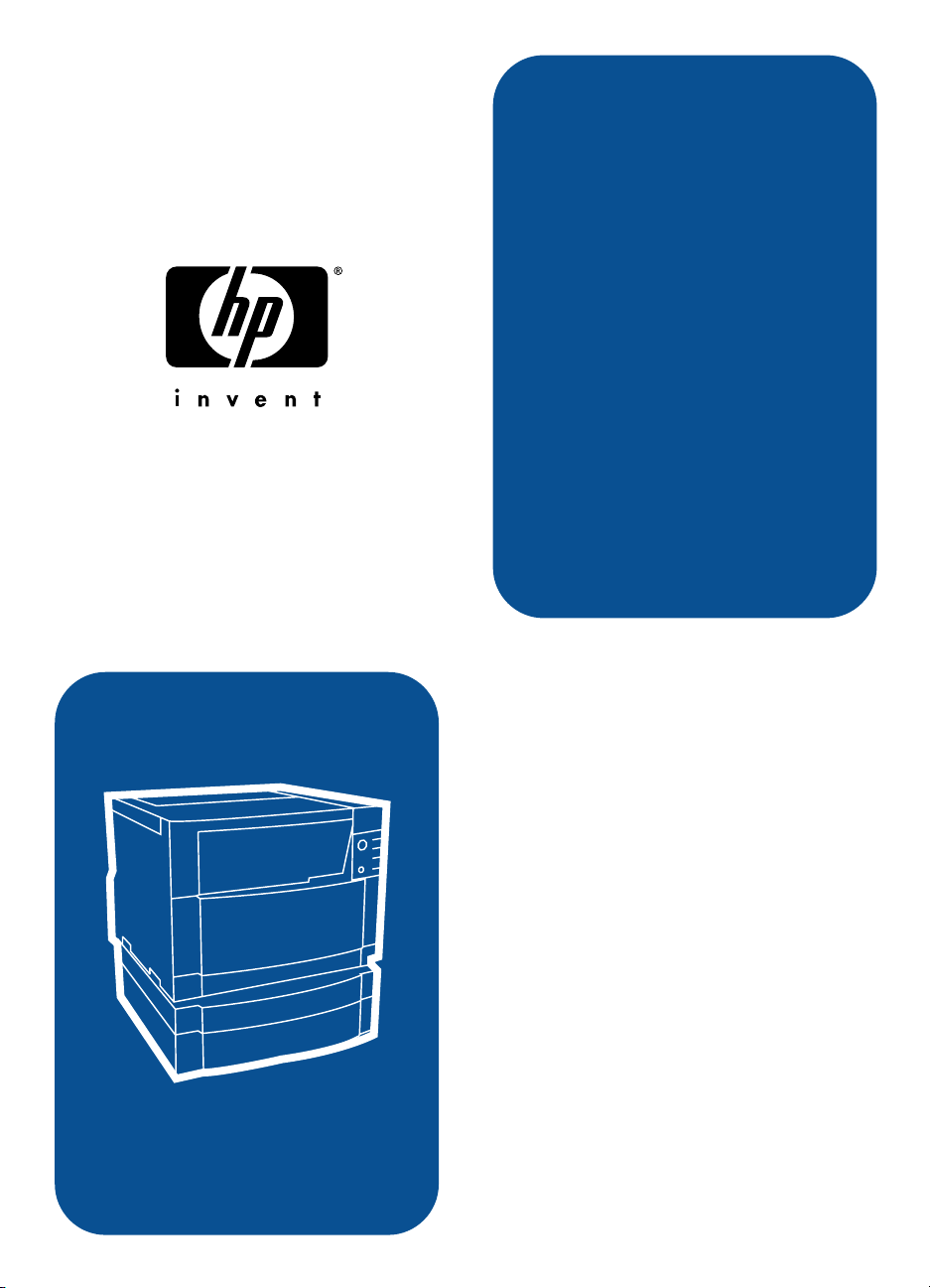
Uczmy siê
hp color LaserJet 4550
4550n • 4550dn • 4550hdn
Instrukcja obsługi
Page 2
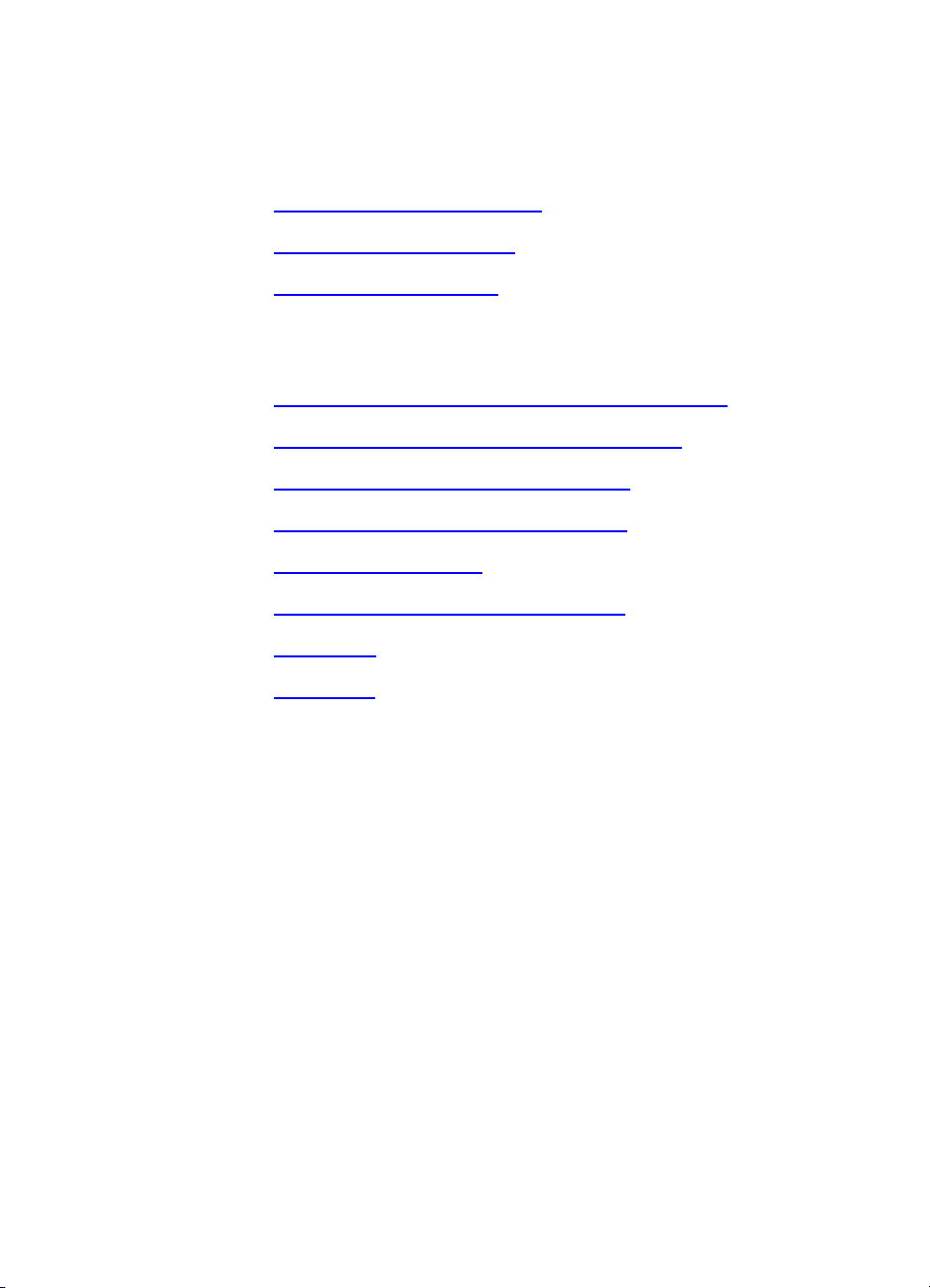
Szybki dostęp do informacji o drukarce
Łącza internetowe
• Pomoc dotycząca produktu
• Materiały eksploatacyjne
• Informacje o produkcie
Łącza do instrukcji obsługi
• Jak korzystać z tej ekranowej instrukcji obsługi
• Gdzie można znaleźć więcej informacji. . .
• Rozmieszczenie elementów drukarki
• Rozmieszczenie zużywalnych części
• Obsługa Klientów HP
• Światowe Biura Sprzedaży i Obsługi
•Spistreści
• Skorowidz
Page 3
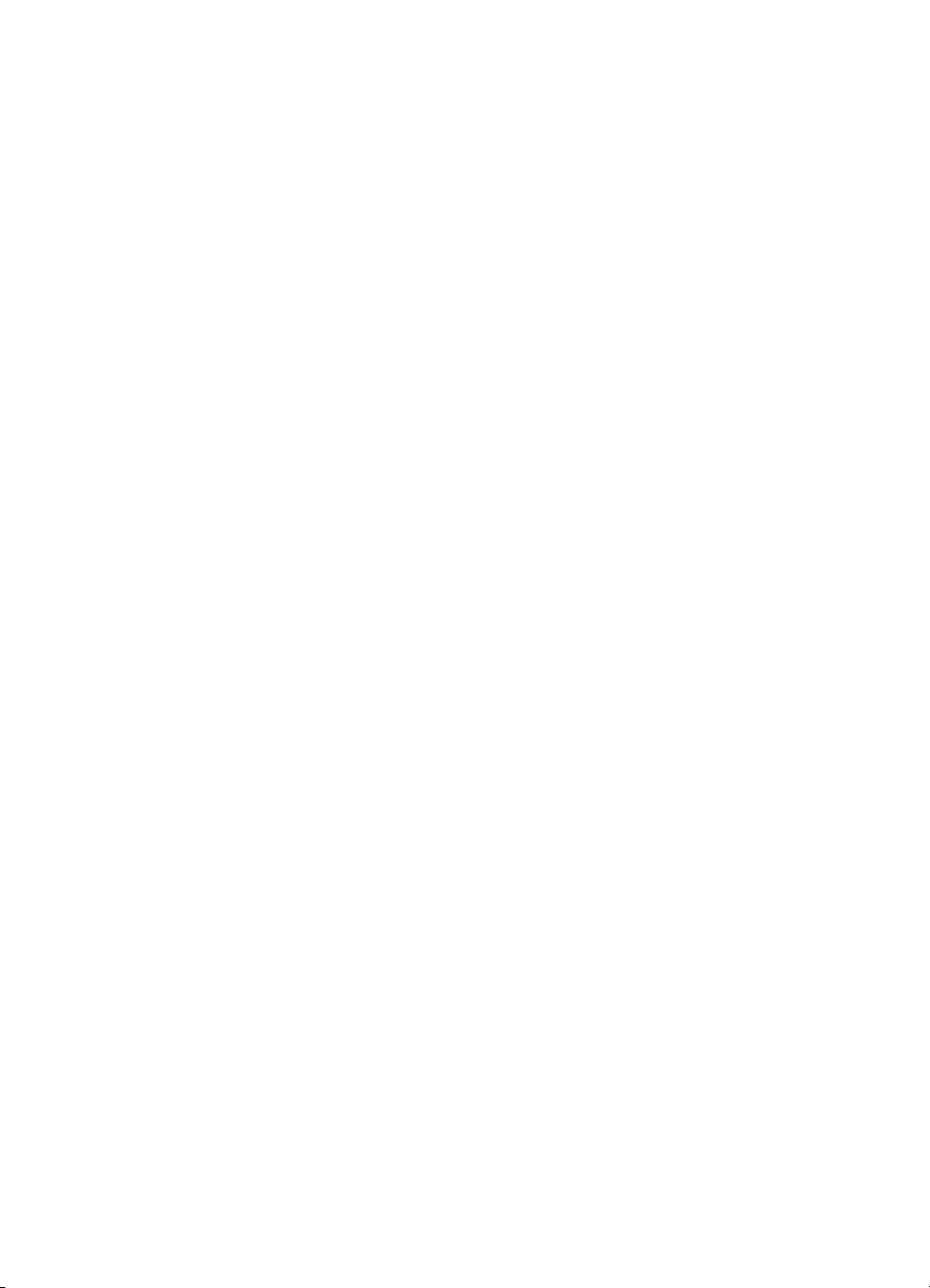
Kolorowa drukarka
HP Color LaserJet 4550,
4550N, 4550DN, 4550HDN
Instrukcja obsługi______________
Page 4
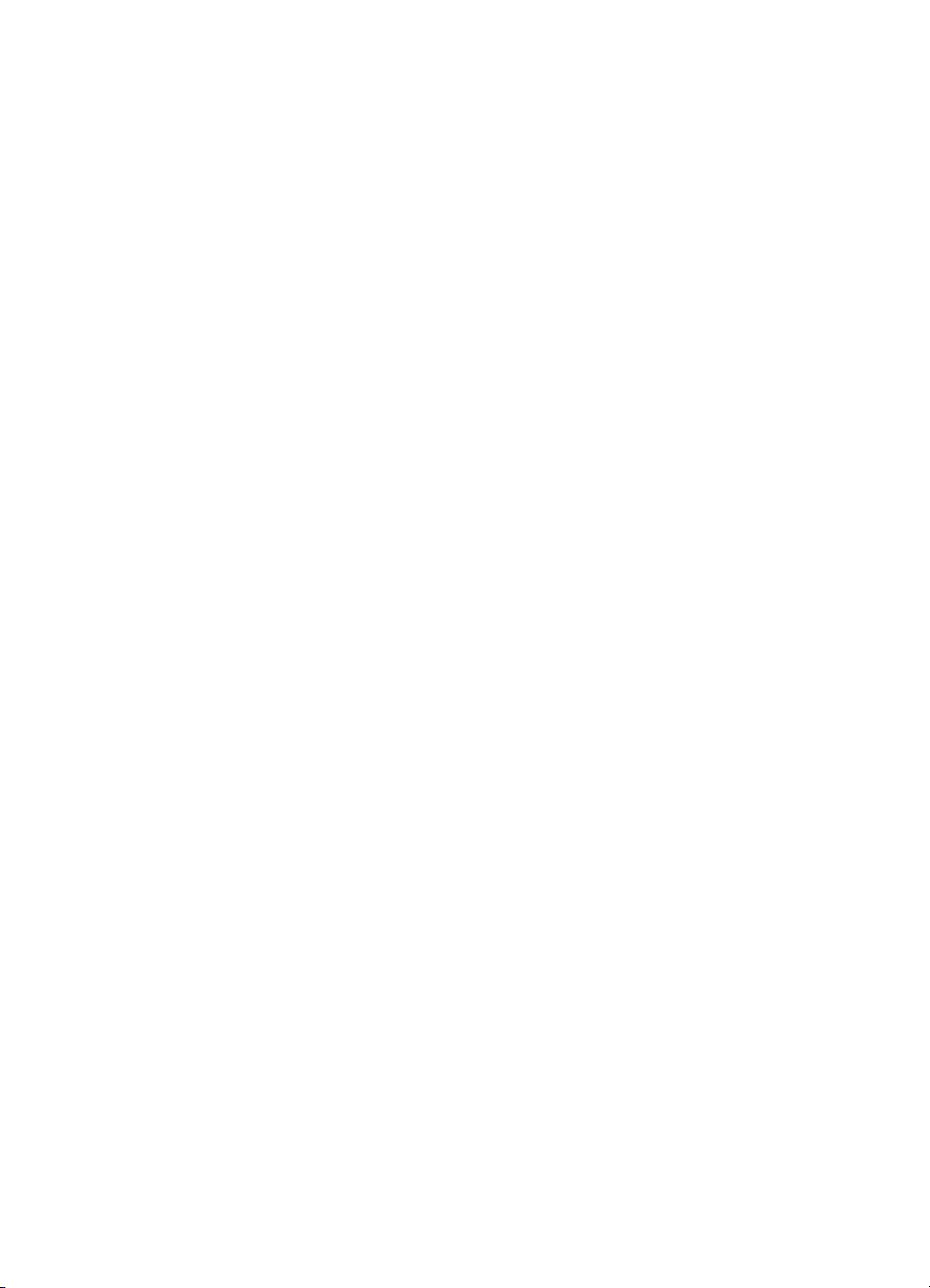
Prawa autorskie i licencja
© Prawa autorskie HewlettPackard Company, 2000
Wszystkie prawa zastrzeżone.
Z wyjątkami dozwolonymi
wramachprawautorskich,
zabroniona jest reprodukcja,
adaptacja lub tłumaczenie bez
uprzedniego pisemnego
zezwolenia.
Użytkownikowi drukarki HewlettPackarda, do której dołączona jest
niniejsza instrukcja obsługi udziela
się licencji na: a) wydrukowanie
kopii niniejszej instrukcji obsługi do
OSOBISTEGO,
WEWNĘTRZNEGO lub
FIRMOWEGO użytku z
zastrzeżeniem o nieudostępnianiu
do sprzedaży odsprzedaży lub
innej dystrybucji drukowanych
kopii; i b) umieszczenie
elektronicznej kopii niniejszej
instrukcji na serwerze sieciowym,
przy założeniu, że dostęp do
elektronicznej kopii jest
ograniczony tylko do
OSOBISTEGO,
WEWNĘTRZNEGO użytku przez
użytkowników drukarki HewlettPackarda, do której odnosi się
niniejsza instrukcja obsługi.
Numer publikacji
C7085-elektroniczny
Ed.04,listopad2000
Gwarancja
Informacje zawarte w niniejszym
dokumencie mogą zostać
zmienione bez powiadomienia.
Firma Hewlett-Packard nie udziela
żadnych gwarancji w odniesieniu
do zawartych tu informacji.
HEWLETT-PACKARD
SZCZEGÓLNIE ODDALA
WSZELKIE IMPLIKOWANE
GWARANCJE
SPRZEDAWALNOŚCI I
PRZYDATNOŚCI DO
OKREŚLONYCH CELÓW.
Firma Hewlett-Packard nie będzie
odpowiedzialna za żadne szkody
bezpośrednie, pośrednie,
przypadkowe, wynikowe lub inne,
związane rzekomo
z dostarczeniem lub używaniem
tych informacji.
Znaki handlowe
®
Adobe
,Acrobat®, PostScript
®
iAdobePhotoshop®są znakami
handlowymi firmy Adobe Systems
Incorporated.
®
Arial
jest zarejestrowanym w USA
znakiem handlowym firmy
Monotype Corporation.
CompuServe™ jest amerykańskim
znakiem handlowym CompuServe,
Inc.
CorelDRAW™ jest znakiem
handlowym firmy Corel
Corporation lub Corel Corporation
Limited.
Microsoft
®
jest zarejestrowanym
w USA znakiem handlowym
Microsoft Corporation.
Netscape Navigator jest
amerykańskim znakiem
handlowym firmy Netscape
Communications Corporation.
PANTONE
®
**Znakhandlowy
normy kolorów firmy Pantone, Inc.
TrueType™ jes t amer ykańs kim
znakiem handlowym firmy Apple
Computer, Inc.
®
UNIX
jest zarejestrowanym
znakiem handlowym Open Group.
Windows
®
,MSWindows
®
iWindowsNT®są
zarejestrowanymi w USA znakami
handlowymi firmy Microsoft
Corporation.
Hewlett-Packard Company
11311 Chinden Boulevard
Boise, Idaho 83714-1021 U.S.A.
Page 5
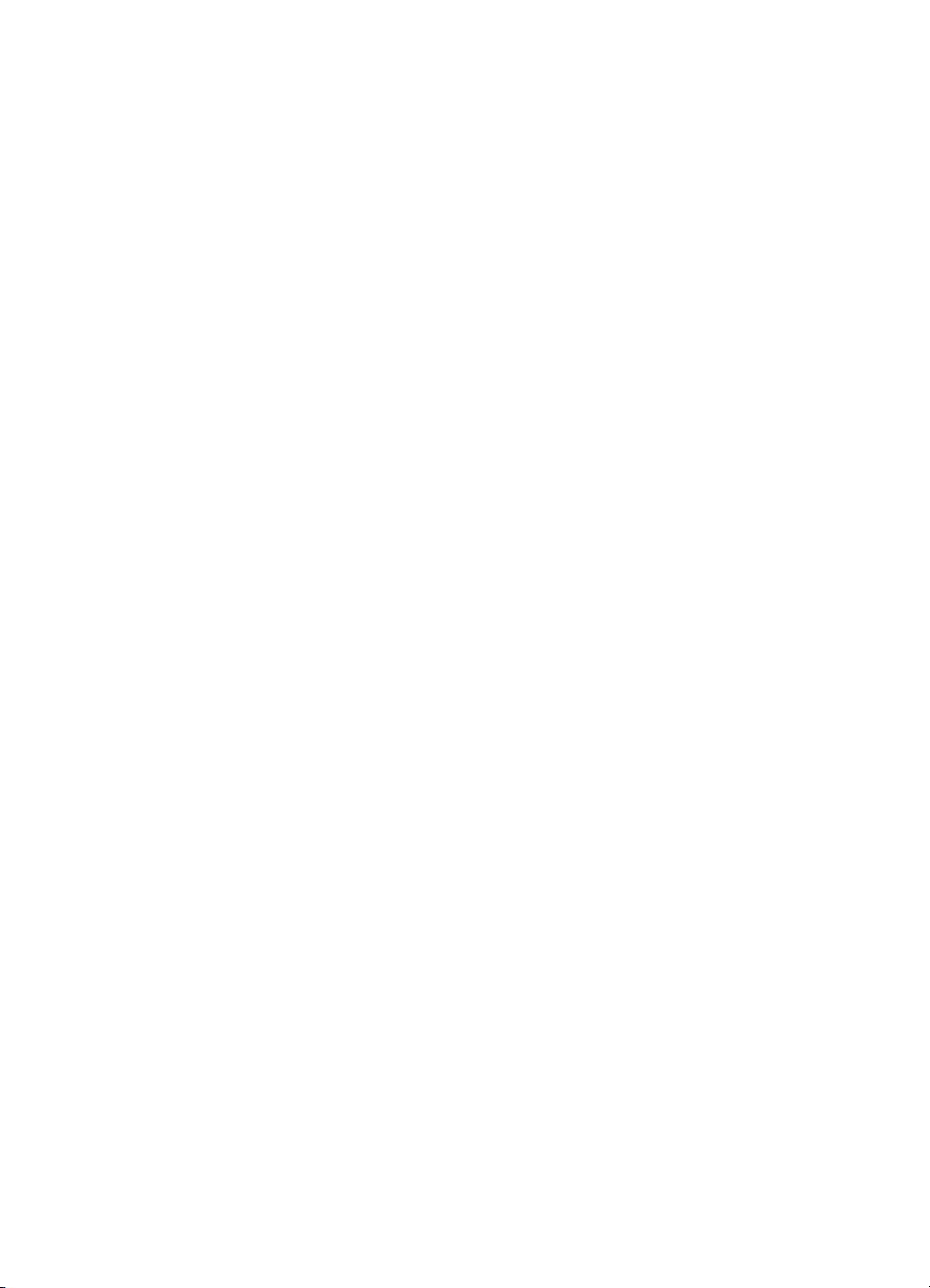
Spis treści
Szybkidostępdoinformacjiodrukarce......................... 2
Łączainternetowe..................................... 2
Łączadoinstrukcjiobsługi............................... 2
Spis treści
Gdziemożnaznaleźćwięcejinformacji......................... 12
Ustawieniedrukarki................................... 12
Używaniedrukarki.................................... 13
Jakkorzystaćztejekranowejinstrukcjiobsługi.................. 14
CharakterystykaprogramuAcrobatReader4.0............... 14
1 Drukarka HP Color LaserJet serii 4550
Przegląd .............................................. 17
Funkcjedrukarki ........................................ 18
Czynnikimającewpływnawydajnośćdrukarki ............... 20
Rozmieszczenieelementówdrukarki.......................... 21
Kontrolowaniezleceńdruku................................ 23
Zarządzaniepamięcią..................................... 25
Oprogramowaniedrukarki ................................. 26
MenedżerZasobówHP................................ 27
Sterownikidrukarek................................... 28
Inneelementyiprogramynarzędziowe..................... 29
Materiałyeksploatacyjneiakcesoriadodrukarki................. 31
PO
2 Używanie panelu sterowania drukarki
Przegląd .............................................. 33
Kiedynależyużywaćpanelusterowaniadrukarki................. 34
Rozmieszczeniefunkcjipanelusterowaniadrukarki............... 35
Używanieprzyciskówpanelusterowaniadrukarki ............. 36
Używaniesystemupomocyekranowejdrukarki............... 36
Interpretowaniekontrolekpanelusterowania ................ 37
Menupanelusterowania .................................. 38
Blokowaniemenu.................................... 38
Mapamenu......................................... 38
Menuinformacyjne................................... 40
Menuobsługipapieru ................................. 41
Menudruku ........................................ 42
Menukonfiguracji.................................... 43
MenuI/O.......................................... 45
Spis treści 5
Page 6
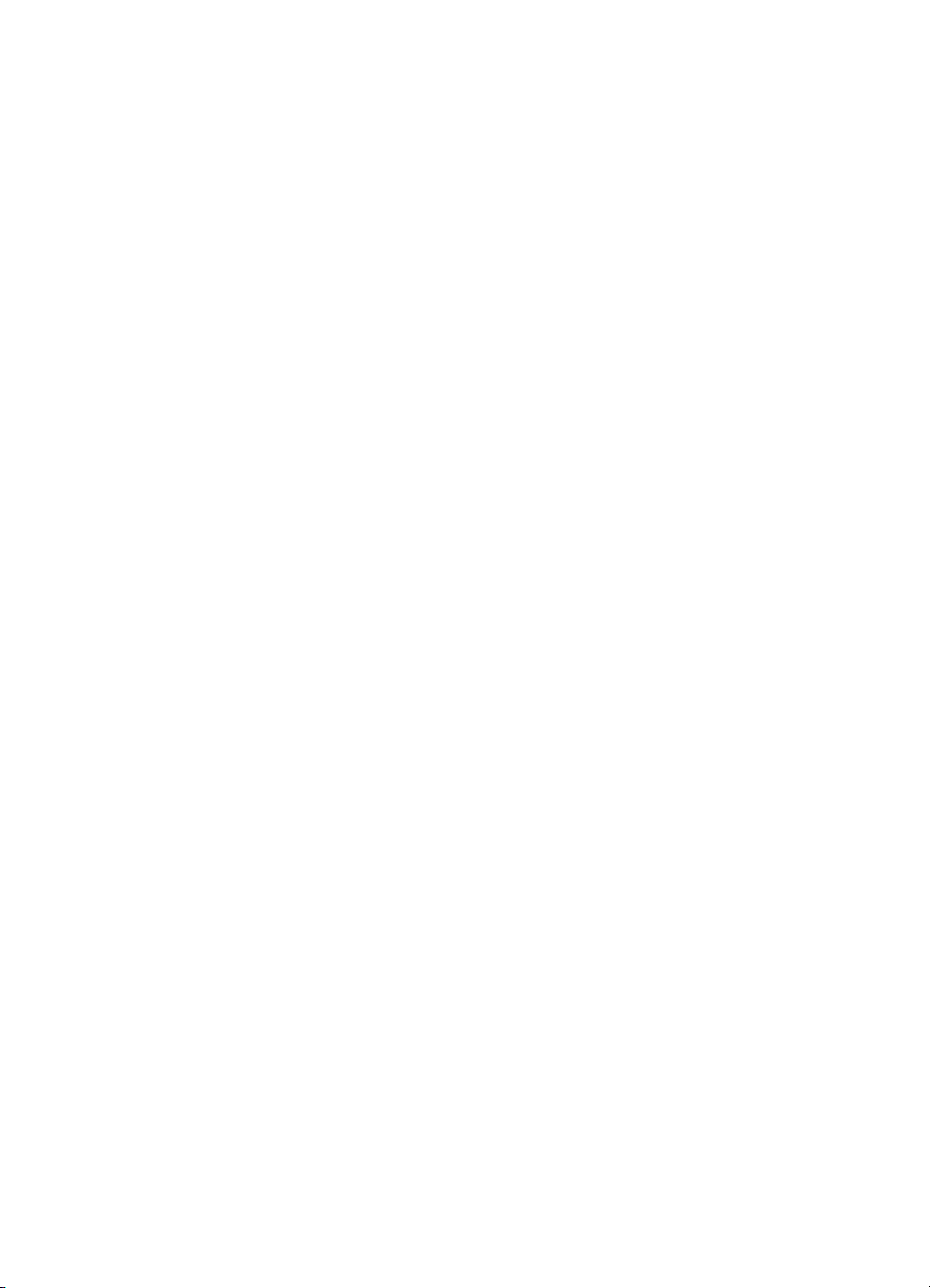
Menukalibracji ...................................... 46
Menuzerowania ..................................... 47
Menuuzależnioneodobecnościdyskutwardego ................ 48
Menuszybkiegokopiowanazleceń ....................... 48
Menuzleceńprywatnych/przechowywanych ................ 49
MenuEIO.......................................... 49
Stronyinformacyjnedrukarki................................ 50
Stronakonfiguracjidrukarki ............................. 50
Stronastanumateriałóweksploatacyjnych .................. 53
Stronapoziomuzużycia................................ 55
Dziennikzdarzeń..................................... 57
Używanie panelu sterowania drukarki w udostępnianych środowiskach. 58
Zmianakonfiguracjiustawieńpanelusterowaniadrukarki........... 59
Zmianaustawieńoszczędnościenergii..................... 60
Zmianajęzykówdrukarki ............................... 61
UstawienieczasuoczekiwaniaI/O ....................... 62
Wyłączanieinterfejsurównoległegoodużejprędkości ......... 63
Ustawianiezaawansowanychfunkcji....................... 64
Zerowaniepamięcidrukarki............................. 64
Przestawianie drukarki do standardowych ustawień fabrycznych . . 65
3 Typowe prace drukarskie
Przegląd .............................................. 67
Wybórmateriałówdrukarskich .............................. 68
Gramaturyiformatyobsługiwanychmateriałów............... 69
Materiały,którychnależyunikać.......................... 71
Drukowanienaspecjalnychmateriałach....................... 72
Folie..............................................72
Błyszczącypapier.................................... 72
Kolorowypapier ..................................... 73
Koperty............................................ 73
Nalepki............................................74
Ciężkipapier........................................ 74
Formularzeznadrukiemipapierfirmowy.................... 75
Papierzmakulatury................................... 75
Kontrolowaniezleceńdruku................................ 76
Wybórpojemnikówwyjściowych.......................... 76
Wybórmateriałówwedługrodzaju ........................ 78
Konfiguracjapodajników .................................. 79
Konfigurowaniepodajnika1jakokasety.................... 80
Konfigurowaniepodajników2i3wedługrodzajumateriału...... 80
Kolejnośćwyborupodajników ........................... 81
Drukowaniezpodajnika1(podajnikwielofunkcyjny)............... 82
Ładowaniemateriałówdopodajnika1 ..................... 82
Ładowaniekopertdopodajnika1......................... 84
6 Spis treści
PO
Page 7
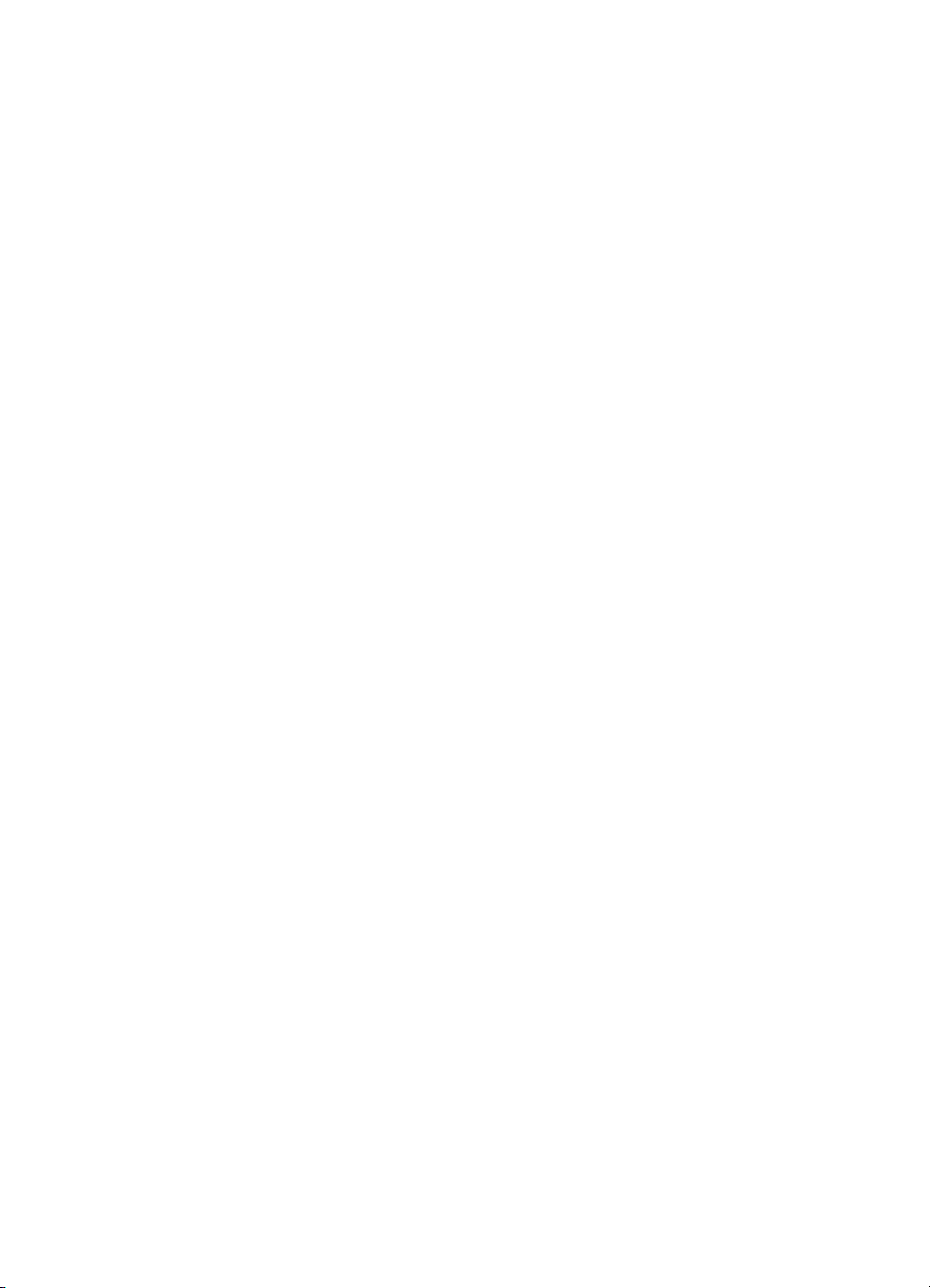
Drukowaniezpodajnika2 ................................. 86
Ładowaniemateriałówdopodajnika2 ..................... 86
Drukowanie z podajnika 3 (opcjonalny podajnik papieru
na500arkuszy) ..................................... 88
Ładowaniemateriałówdopodajnika3 ..................... 90
Używanie opcjonalnego urządzenia dupleksowego do
dwustronnegodrukowania.............................. 93
Ustawieniapanelusterowaniadodrukudwustronnego ......... 95
Opcjełączeniadwustronniedrukowanychzleceń............. 96
Nietypowesytuacjeprzydrukowaniu.......................... 97
Wydrukpierwszejstronyinnejodpozostałych................ 97
Drukowanienamateriałachnietypowychformatów............ 98
Zatrzymywanieżądaniadruku............................... 99
Funkcjeprzechowywaniazleceń............................ 100
Szybkiekopiowaniezlecenia........................... 100
Poprawienieiwstrzymaniezlecenia ...................... 103
Drukowanieprywatnychzleceń ......................... 105
Przechowywaniezleceniadruku......................... 107
Drukowanie przy pomocy opcjonalnego odbiornika na
podczerwieńHP(FastInfraRedReceiver).................. 108
UstawieniadodrukowaniazWindows9x/NT ............... 108
Drukowaniezlecenia................................. 108
Przerwanieiwznowieniedrukowania ..................... 109
4 Używanie kolorów
PO
Przegląd ............................................. 111
Dopasowaniekolorów................................... 112
HPColorSmartII ....................................... 113
Opcjezarządzaniakolorami............................ 113
Drukwczterechkolorach(CMYK) .......................... 116
Dopasowanie kolorów PANTONE
Automatyczna kalibracja PANTONE
®
*......................... 117
®
* .................... 117
5 Używanie czcionek
Przegląd ............................................. 121
UżywaniewewnętrznychczcionekTrueType................... 122
Zapoznaniesięzestandardowymiczcionkamidrukarki ........... 123
Kolejnośćwybieraniaczcionek ......................... 123
Wybórczcionek........................................ 124
Wybórczcionekzużywanychprogramów.................. 124
WybórczcionekPCLpoprzezpanelsterowaniadrukarki....... 125
Drukowanielistydostępnychczcionekdrukarki................. 127
Interpretacjalistczcionek ............................. 128
UżywanieczcionekwtrybieemulacjiPostScript ................ 129
Używanieczcionekwsieci................................ 130
Wskazówkidodrukowaniaprzyużyciuróżnychczcionek....... 130
Spis treści 7
Page 8
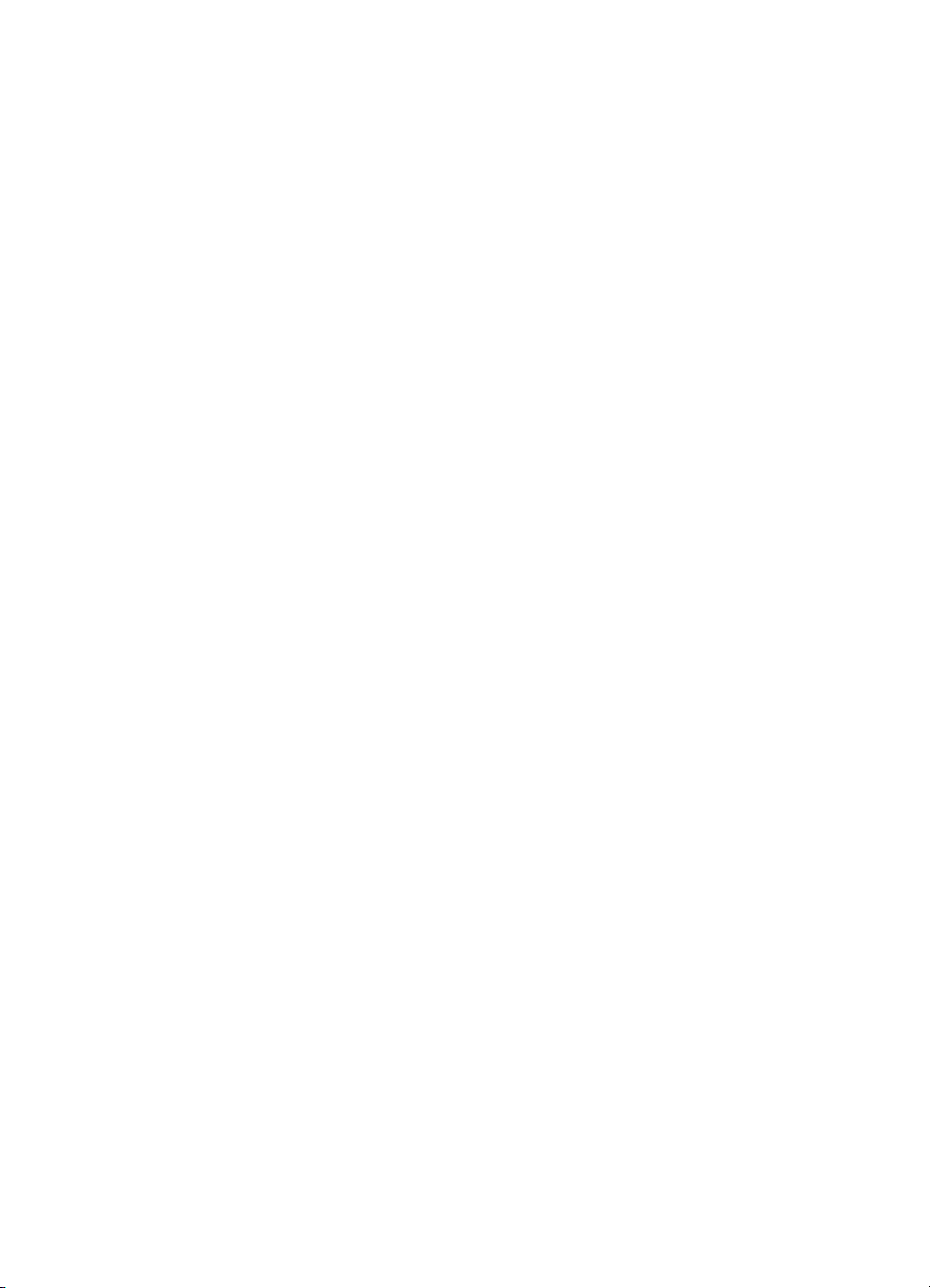
Dodawanie opcji obsługi dodatkowych czcionek do
sterownikadrukarki.................................. 131
Używanie krojów pisma z dodatkowymi efektami . . . . . . . . . . . . . . . . 131
Usługi firmy Hewlett-Packard dotyczące nietypowych czcionek . . . . . 132
6 Interfejsy drukarki
Przegląd ............................................. 133
Konfiguracjarównoległa..................................134
UlepszonakonfiguracjaI/O(EIO)........................... 135
SerwerydrukuHPJetDirect............................135
DostępneulepszoneinterfejsyI/O.......................136
SieciNetWare......................................136
SieciWindowsiWindowsNT........................... 136
SieciAppleTalk..................................... 137
SieciUNIX/Linux.................................... 138
Ustawienie zabezpieczenia sieciowego na drukarce . . . . . . . . . . 138
Konfiguracja drukarki do pracy w sieci
napanelusterowaniadrukarki .......................... 139
Konfiguracja parametrów rodzajów ramek Novell NetWare. . . . . . 139
KonfiguracjaparametrówTCP/IP........................ 141
Wyłączanie protokołów sieciowych (opcjonalne) . . . . . . . . . . . . . 144
7 Części zużywalne i czyszczenie
Przegląd ............................................. 147
Zrobienie miejsca dookoła drukarki w celu wymiany
zużywalnychczęści.................................. 148
Wskazówki dotyczące wymiany zużywalnych części . . . . . . . . . . 149
Szacunkowe okresy czasu, po których należy
wymienićzużywalneczęści ............................ 150
Rozmieszczeniezużywalnychczęści.........................152
Programodzyskuwceluochronyśrodowiska.................. 153
Czyszczeniedrukarki.................................... 154
Czyszczenieosadutonerazdrukarki ..................... 154
Czyszczenieczujnikagęstościtonera.....................155
8 Komunikaty panelu sterowania drukarki
Przegląd ............................................. 157
Rodzajekomunikatów ................................... 158
Komunikatyostanie.................................. 158
Komunikatyostrzegawcze............................. 158
Komunikaty wymagające uwagi użytkownika . . . . . . . . . . . . . . . . 158
Komunikatyobłędachkrytycznych.......................158
Komunikatypanelusterowaniadrukarki....................... 159
Komunikaty panelu sterowania dla urządzeń zewnętrznych . . . . . 178
8 Spis treści
PO
Page 9
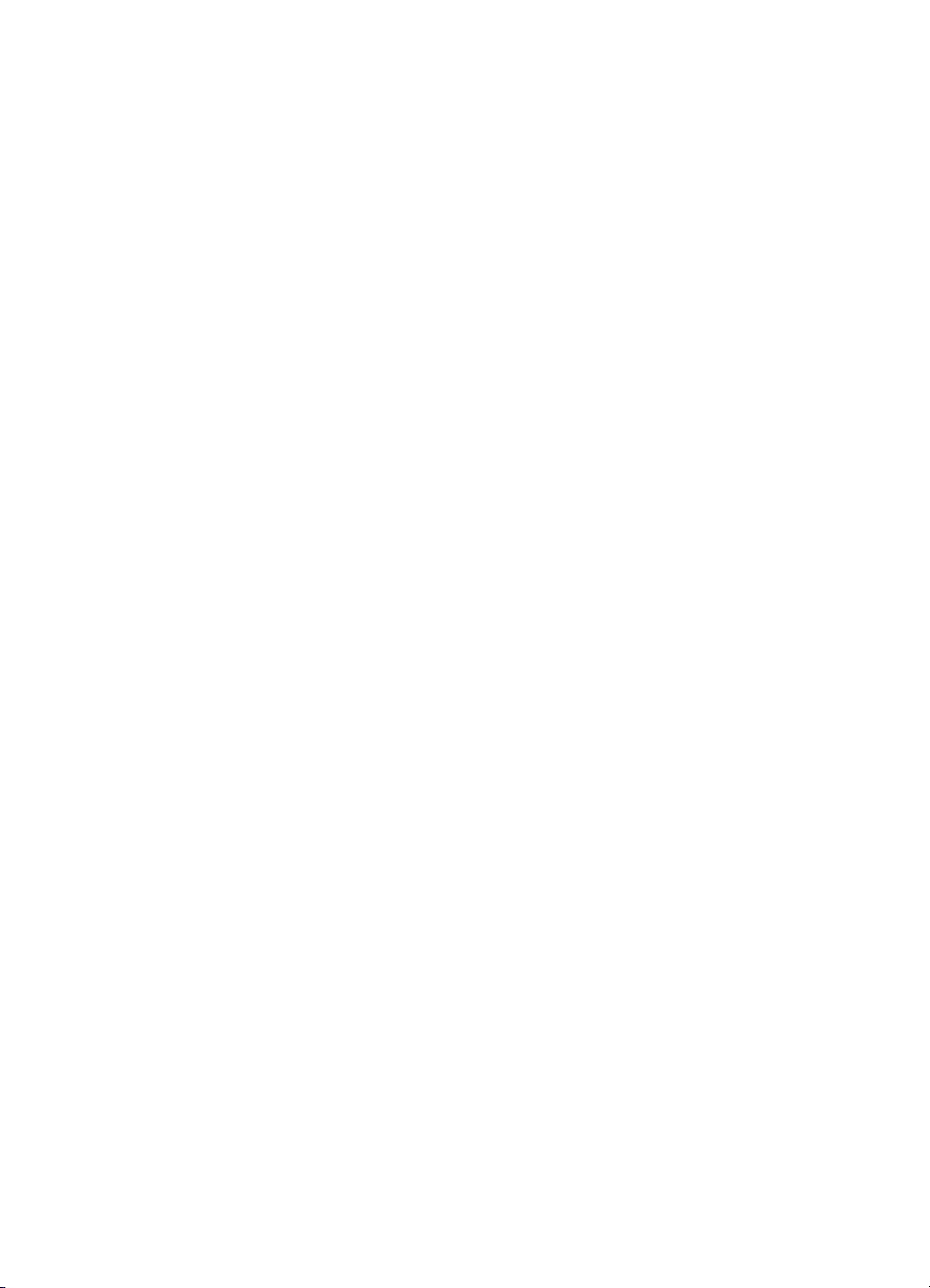
9 Rozwiązywanie problemów z drukarką
Przegląd ............................................. 181
Podstawowalistasprawdzającadodiagnostyki................. 182
Miejscazacinaniasiępapieru..............................183
Wznowieniedrukupozacięciusiępapieru .................... 184
Typowepowodyzacinaniasiępapieru........................ 185
Usuwaniezaciętegopapieru............................... 186
Usuwanie papieru zaciętego w obszarze
środkowejprzedniejszuflady........................ 186
Usuwaniezaciętegopapieruzobszarupodajnika2........... 188
Usuwanie zaciętego papieru z obszaru opcjonalnego
podajnika3 .................................... 189
Usuwaniezaciętegopapieruzobszarówtylnychdrzwiczek..... 190
Usuwanie zaciętego papieru z obszaru przedniej szuflady
urządzeniadodrukudwustronnego................... 192
Problemyzobsługąmateriałów ............................ 193
Problemyzreakcjądrukarki............................... 197
Problemyzpanelemsterowaniadrukarki...................... 201
Diagnostykajakościdruku................................ 202
Powtarzającesiędefektyobrazu ........................ 202
Defektyobrazu ..................................... 204
Rozrzutwtle....................................... 205
Pasmowanieipoziomelinie............................ 205
Pasmowanie-poziome ............................... 206
Pasmowanie-pionowe ............................... 206
Czarnelinie........................................ 206
Pustestronylubbrakującykolor......................... 207
Ubytkiwliterach .................................... 207
Zniekształconyobraz................................. 208
Ubytki............................................ 208
Wyblakły druk, wyblakłe miejsca lub wyblakłe
pionowesmugi.................................. 209
Rozmazanytoner.................................... 210
Cieniewtle........................................ 211
Szaresmugi ....................................... 211
Nieregularne,wybrzuszonesmugi ....................... 211
Jasny,ciemnylubwyblakłydruk......................... 212
Tonernieprzylegadostrony ........................... 212
Zafalowanywydruk .................................. 213
Nieregularneplamy.................................. 213
Efekt„skórkirekina” ................................. 213
Przyciemnionyobraz................................. 213
Defektybębnaobrazowego............................ 214
PO
Spis treści 9
Page 10
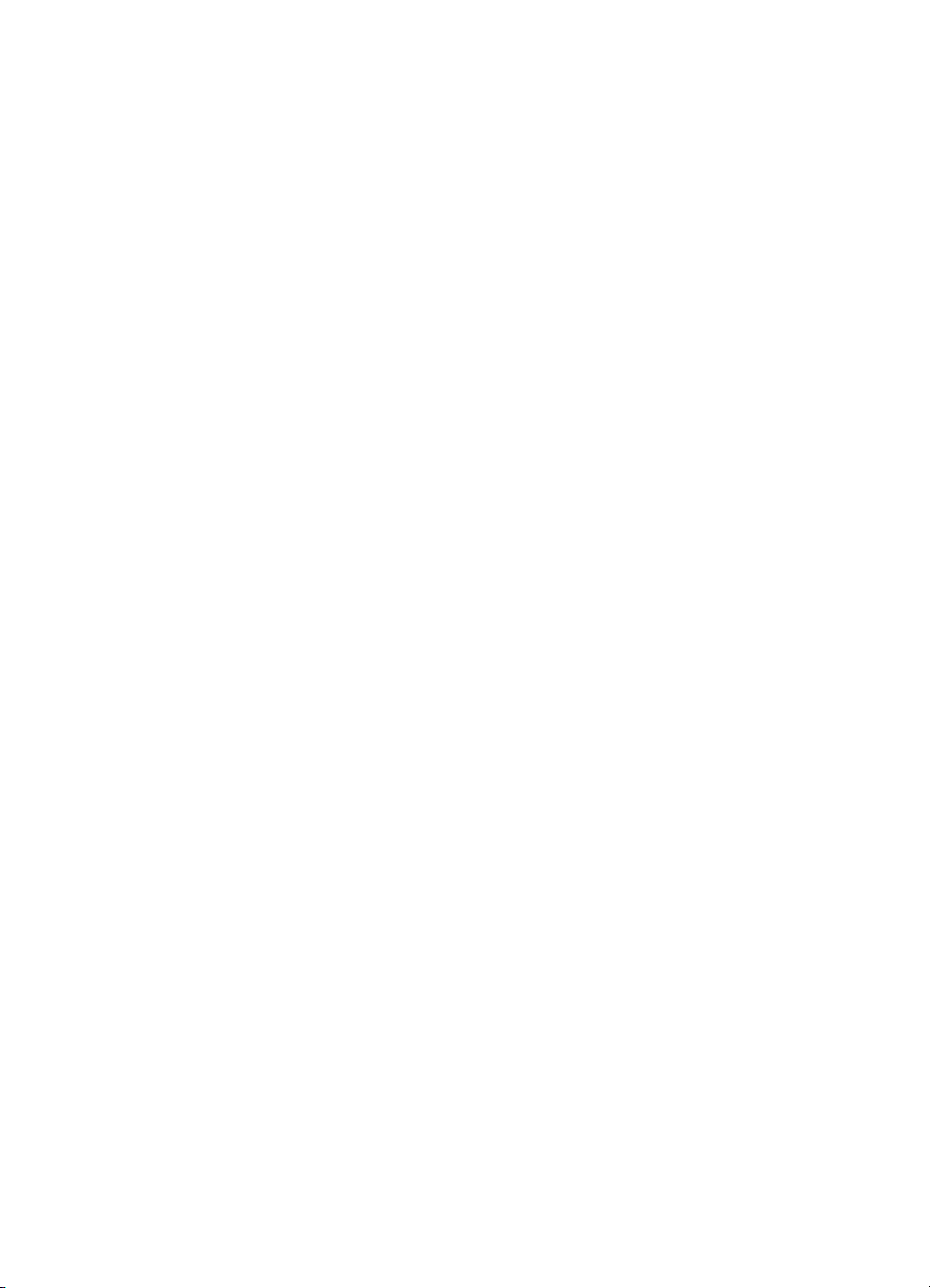
Defektynafoliachdoprezentacji ........................... 215
Poszarzałelubciemnefolie............................ 216
Pomarszczonelubfalistefolie .......................... 216
Nieprawidłowyobraznafoliach ......................... 216
Powtarzającesiędefektynafoliach ...................... 217
Smugilubrozmazanianafoliach......................... 217
Problemyzdrukowaniemkolorów........................... 218
Nieprawidłowywydrukdrukarki............................. 220
Problemyprogramowe...................................222
Załącznik A Instalacja modułów DIMM
Przegląd ............................................. 223
KonfiguracjamodułówDIMM...........................224
InstalacjamodułówDIMM................................. 225
SprawdzenieinstalacjimodułówDIMM.................... 228
Zachowywaniezasobów/zasobystałe ................... 229
InstalacjakartEIO/pamięcimasowej .................... 230
Załącznik B Polecenia PCL
Przegląd ............................................. 231
InterpretacjaskładnipoleceńPCLdrukarki.................... 233
Łączenie sekwencji włączających w składni poleceń
PCLdrukarki.................................... 234
Wpisywanieznakówwłączających ....................... 235
WybórczcionekPCL .................................... 236
CzęstostosowanepoleceniaPCL .......................237
10 Spis treści
Załącznik C Specyfikacje
Specyfikacjeelektryczne ................................. 243
Specyfikacjeśrodowiskapracy.............................244
Emisjeakustyczne...................................... 244
Program zgodności produktu z zasadami ochrony środowiska . . . . . . 245
Oświadczeniawymaganeprzepisami ........................ 248
PrzepisyFCC ...................................... 248
KanadyjskieprzepisyDOC.............................249
OświadczenieVCCI(Japonia) .......................... 249
KoreańskieoświadczenieEMI.......................... 249
Deklaracjazgodności ................................ 250
Informacjedotyczącebezpieczeństwa ....................... 251
Bezpieczeństwolasera ............................... 251
Oświadczenie dotyczące lasera dla Finlandii . . . . . . . . . . . . . . . . 252
Dane dotyczące bezpieczeństwa materiałów (MSDS) . . . . . . . . . 254
PO
Page 11
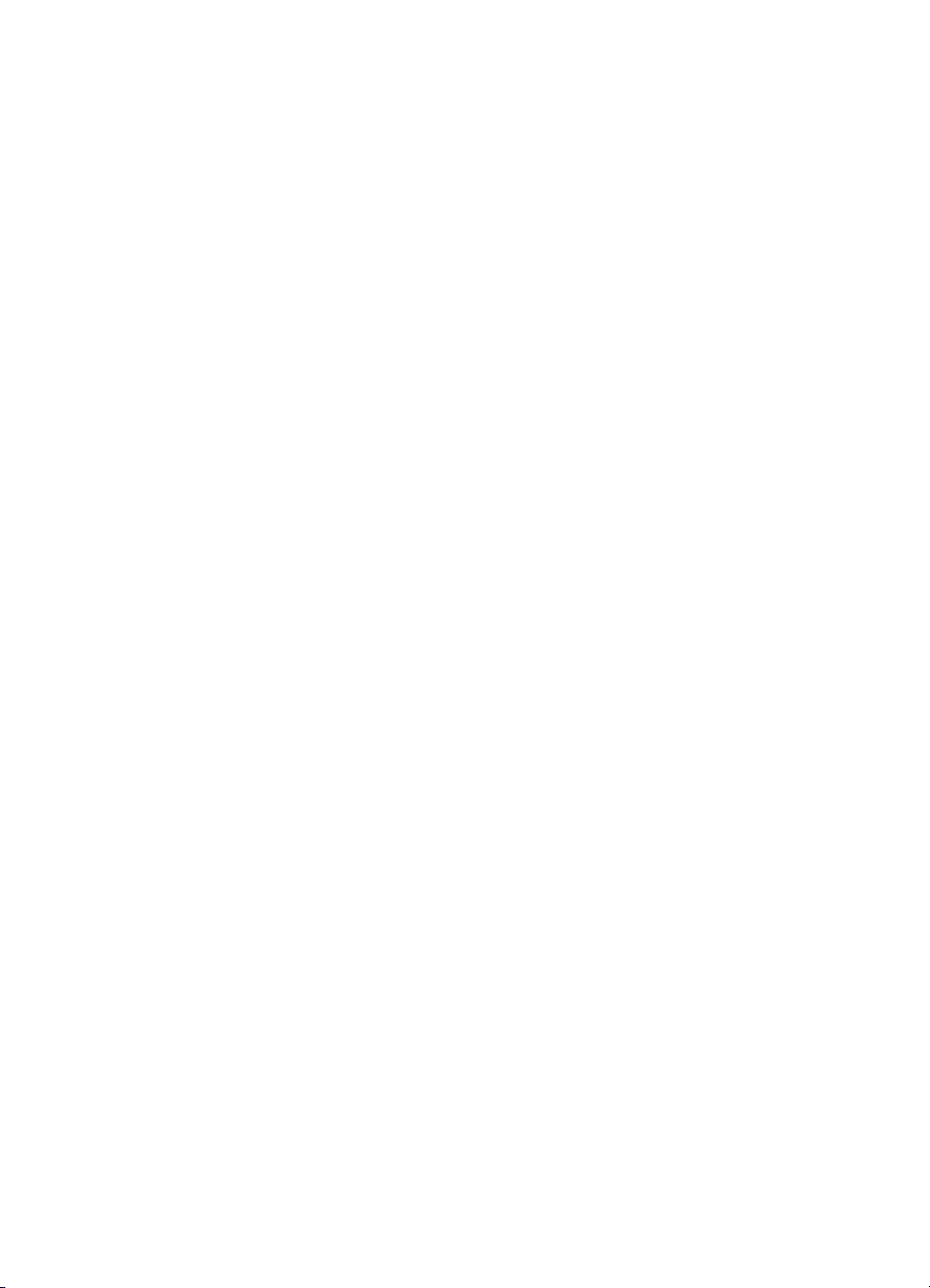
Załącznik D Informacje dotyczące gwarancji i pomocy
WarunkigwarancjiHewlett-Packarda ........................ 255
UmowyserwisoweHP................................... 257
Umowyserwisowenamiejscu.......................... 257
Informacjedotycząceuzyskiwaniapomocy.................... 258
OpcjeobsługiklientówHPnacałymświecie ............... 260
ŚwiatoweBiuraSprzedażyiObsługi......................... 262
Załącznik E Wbudowany serwer internetowy
Wstęp............................................... 267
Używaniewbudowanegoserwerainternetowego................ 268
Uzyskiwanie dostępu do wbudowanego serwera
internetowego .................................. 268
Zestawystronwbudowanegoserwerainternetowego......... 269
Skorowidz
PO
Spis treści 11
Page 12
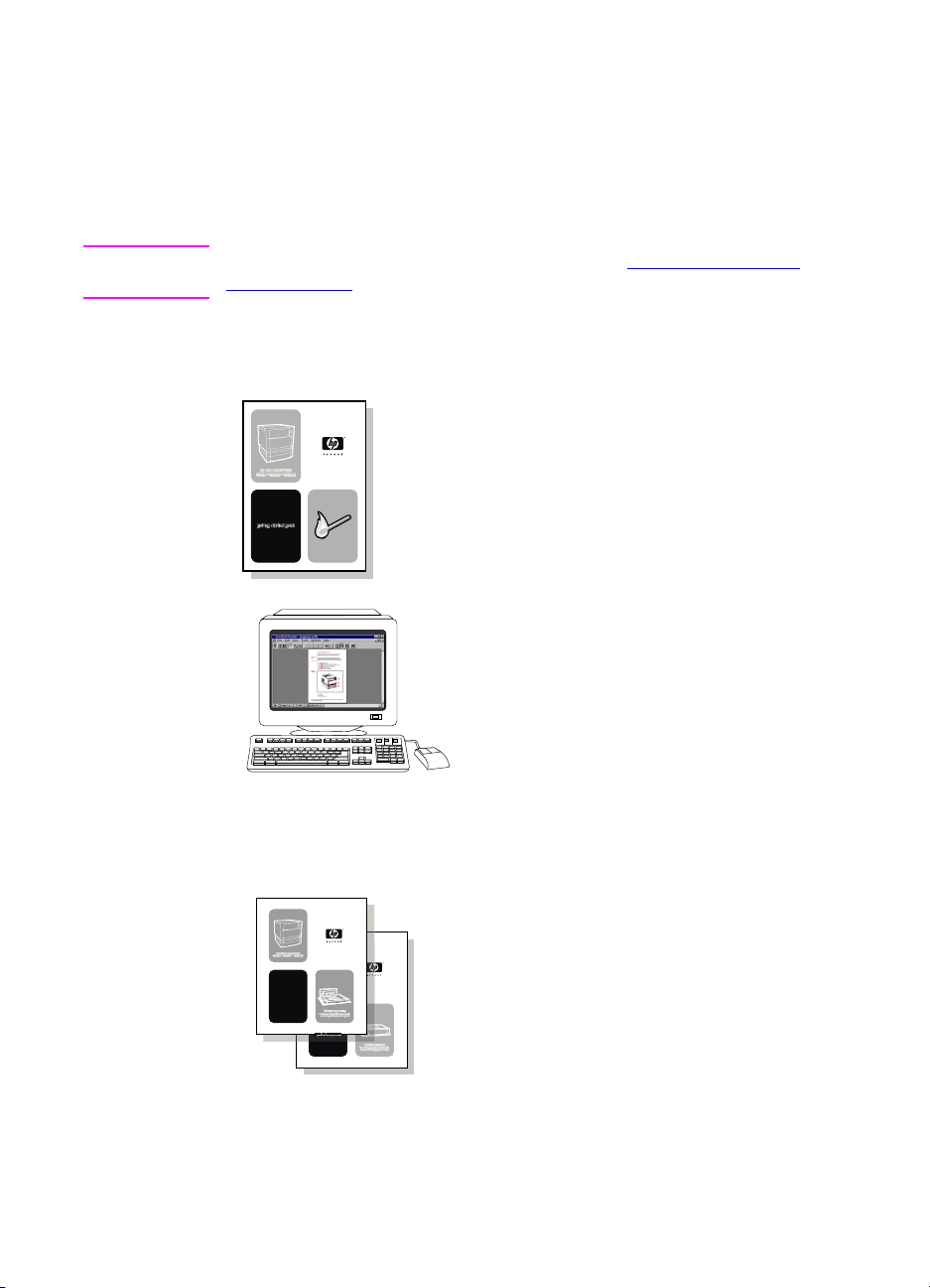
Gdzie można znaleźć więcej informacji. . .
Dostępnychjestkilkaźródełpomocydopracyzdrukarką.Dodatkowe
kopie poniższych podręczników można uzyskać u autoryzowanego
sprzedawcy HP.
WWW Dodatkowe informacje można uzyskać w witrynie http://www.hp.com/
support/lj4550.
Ustawienie drukarki
Przewodnik czynności wstępnych
Szczegółowa instrukcja instalacji
i ustawienia drukarki.
HP JetDirect Print Server
Administrator’s Guide*
12 Spis treści
(Poradnik administratora serwera druku
HP JetDirect) Instrukcje dotyczące
konfiguracji i diagnozowania serwera druku
HP JetDirect.
*Dołączany do drukarek, które wyposażone są w serwer druku HP JetDirect
(kartę sieciową).
Poradniki dotyczące instalacji
akcesoriów i zużywalnych części
Szczegółowe instrukcje, dołączane do
opcjonalnych akcesoriów i zużywalnych
części drukarki, opisujące sposób ich
instalacji.
PO
Page 13
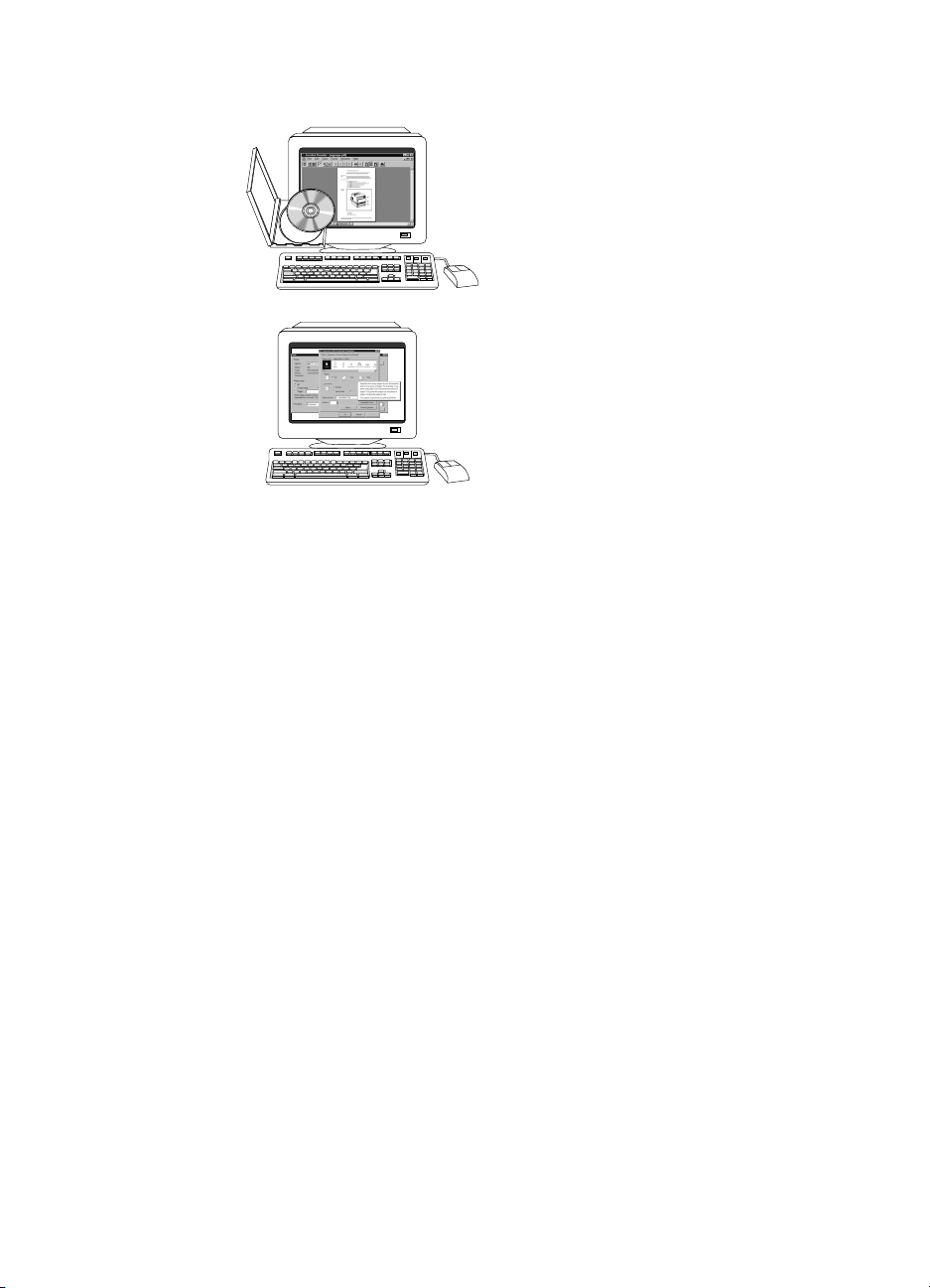
Używanie drukarki
Ekranowa instrukcja obsługi
Dokładne informacje dotyczące używania
i diagnozowania drukarki. Dostępna na
dysku CD-ROM dostarczonym wraz
z drukarką.
Pomoc ekranowa
Informacje na temat opcji drukarki
dostępnych ze sterowników drukarek. Aby
zobaczyć plik pomocy, należy wejść do
pomocy ekranowej poprzez sterownik
drukarki.
PO
Spis treści 13
Page 14
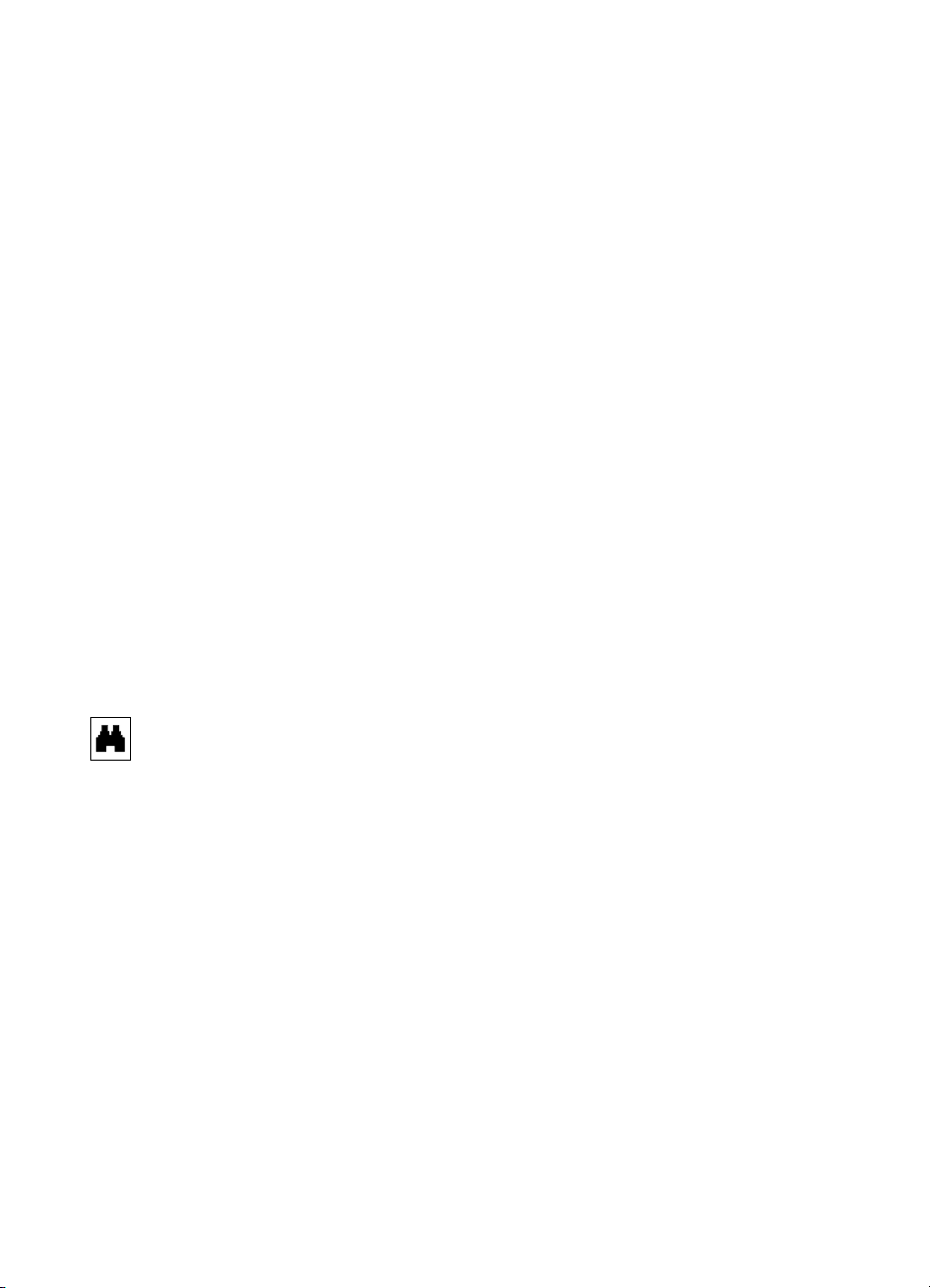
Jak korzystać z tej ekranowej instrukcji obsługi
Niniejsza instrukcja obsługi jest dostarczona w formie elektronicznej jako
dokument przenośnego formatu (PDF) programu Adobe
Niniejsza część ma na celu ułatwienie zapoznanie się ze sposobem
używania dokumentów PDF w programie Acrobat Reader w wersji 4.0.
Pełne instrukcje przeglądania dokumentów PDF można znaleźć
w dokumentacji załączonej do programu Acrobat Reader.
®
Acrobat®.
Charakterystyka programu Acrobat Reader 4.0
Znajdowanie tematów w elektronicznej instrukcji obsługi
Istnieją dwie podstawowe metody znajdowania potrzebnych informacji:
●
Kliknij temat, jaki chcesz przeczytać w części Zakładki.
●
Kliknij Spis treści lub Skorowidz wczęściZakładki,anastępnie
kliknij temat, jaki chcesz przeczytać z listy pozycji wyświetlonych na
stronie.
Znajdowanie słów
Użyj polecenia Znajdź, aby znaleźć część słowa, całe słowo lub grupę
słów w aktywnym dokumencie.
14 Spis treści
Kliknij przycisk Znajdź lub wybierz Znajdź zmenuEdycja.
PO
Page 15
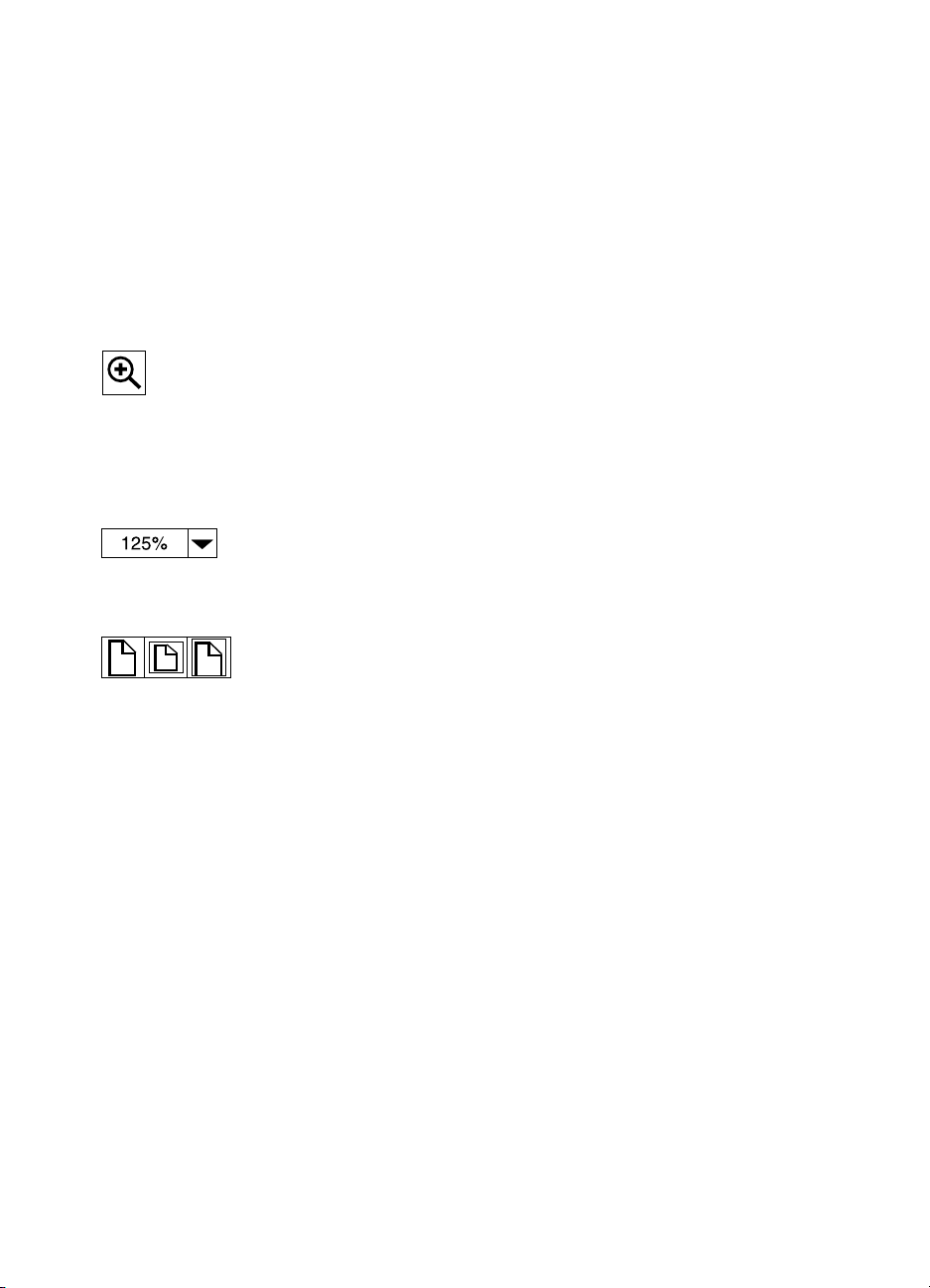
Powiększanie obrazu strony
Acrobat Reader daje kilka możliwości powiększania o różnym dopasowaniu
wielkości strony do ekranu:
●
narzędzie powiększające
●
przycisk powiększania na pasku stanu
●
przyciski paska narzędzi
Po powiększeniu dokumentu, można wybrać „rączkę” lub skorzystać
z pasków przewijania do przesuwania strony.
Zwiększanie powiększenia: wybierz narzędzie do powiększania i kliknij
stronę dokumentu, aby podwoić obecne powiększenie.
Zmniejszanie powiększenia: wybierz narzędzie do powiększania
przytrzymując jednocześnie klawisz Ctrl (Windows i UNIX) lub Option
(Macintosh) i kliknij środek obszaru, który chcesz pomniejszyć.
Kliknij przycisk powiększania, aby wybrać na ile powiększyć lub
pomniejszyć stronę. Wybierz jeden z poziomów powiększenia i widoków
strony.
Rzeczywista wielkość wyskalowuje stronę, tak aby mieściła się
w głównym oknie.
PO
Zmieść w oknie wypełnia okno tylko obszarem zawartości strony.
Dopasuj szerokość skaluje stronę, tak aby dopasować jej szerokość do
głównego okna.
Spis treści 15
Page 16
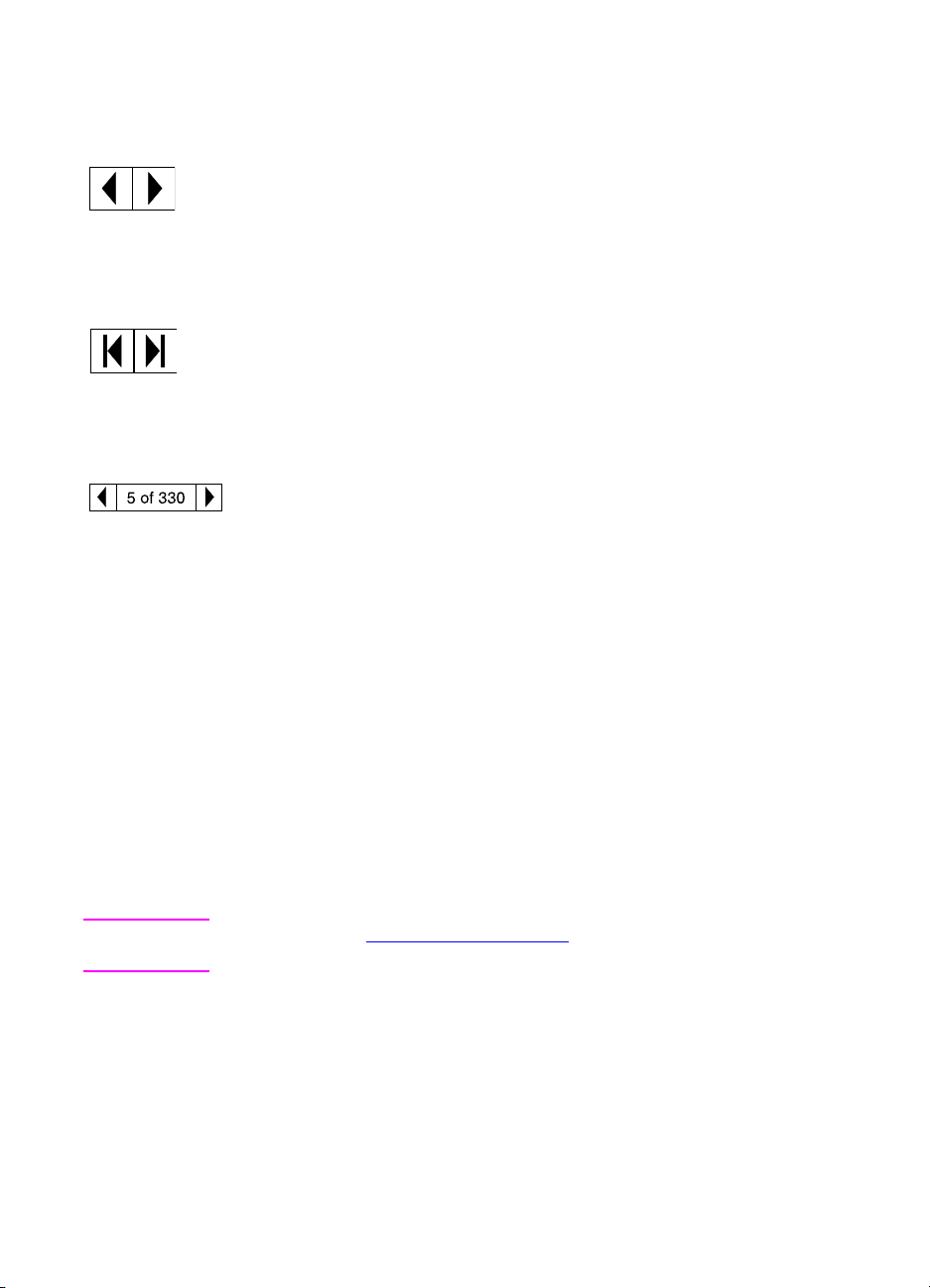
Kartkowanie dokumentu
Przy kartkowaniu dokumentu dostępne są następujące opcje.
Aby przejść do następnej strony: kliknij przycisk Następna strona na
pasku narzędzi lub pasku stanu, albo naciśnij Strona w górę lub Strona
w dół na klawiaturze.
Aby powrócić do poprzedniej strony: kliknij przycisk Poprzednia
strona na pasku narzędzi lub naciśnij strzałkę w lewo lub strzałkę w górę.
Aby przejść do pierwszej strony: kliknij przycisk Pierwsza strona na
pasku narzędzi.
Aby przejść do ostatniej strony: kliknij przycisk Ostatnia strona na
pasku narzędzi.
Aby przeskoczyć do konkretnej strony: kliknij pole numeru strony na
paskustanuudoługłównegookna,wpisznumerstronyikliknijOK.
Przeglądanie miniatur stron
Miniatura jest pomniejszonym obrazem strony dokumentu. Kliknij stronę
wsekcjiMiniatury,abyprzeskoczyćszybkodotejstrony.
Drukowanie dokumentu
Aby wydrukować wybrane strony:zmenuPlik,wybierzDrukuj.Wybierz
Strony.WpolachOd i Do wpisz zakres stron, które chcesz wydrukować.
Następnie kliknij OK.
Aby wydrukować cały dokument:zmenuPlik,wybierzDrukuj.Wybierz
Wszystkie n strony (n reprezentuje całkowitą liczbę stron w dokumencie),
a następnie kliknij OK.
WWW Odwiedź witrynę http://www.adobe.com/ aby uzyskać najnowsze wersje
i dodatkowe języki czytnika Adobe Acrobat.
16 Spis treści
PO
Page 17
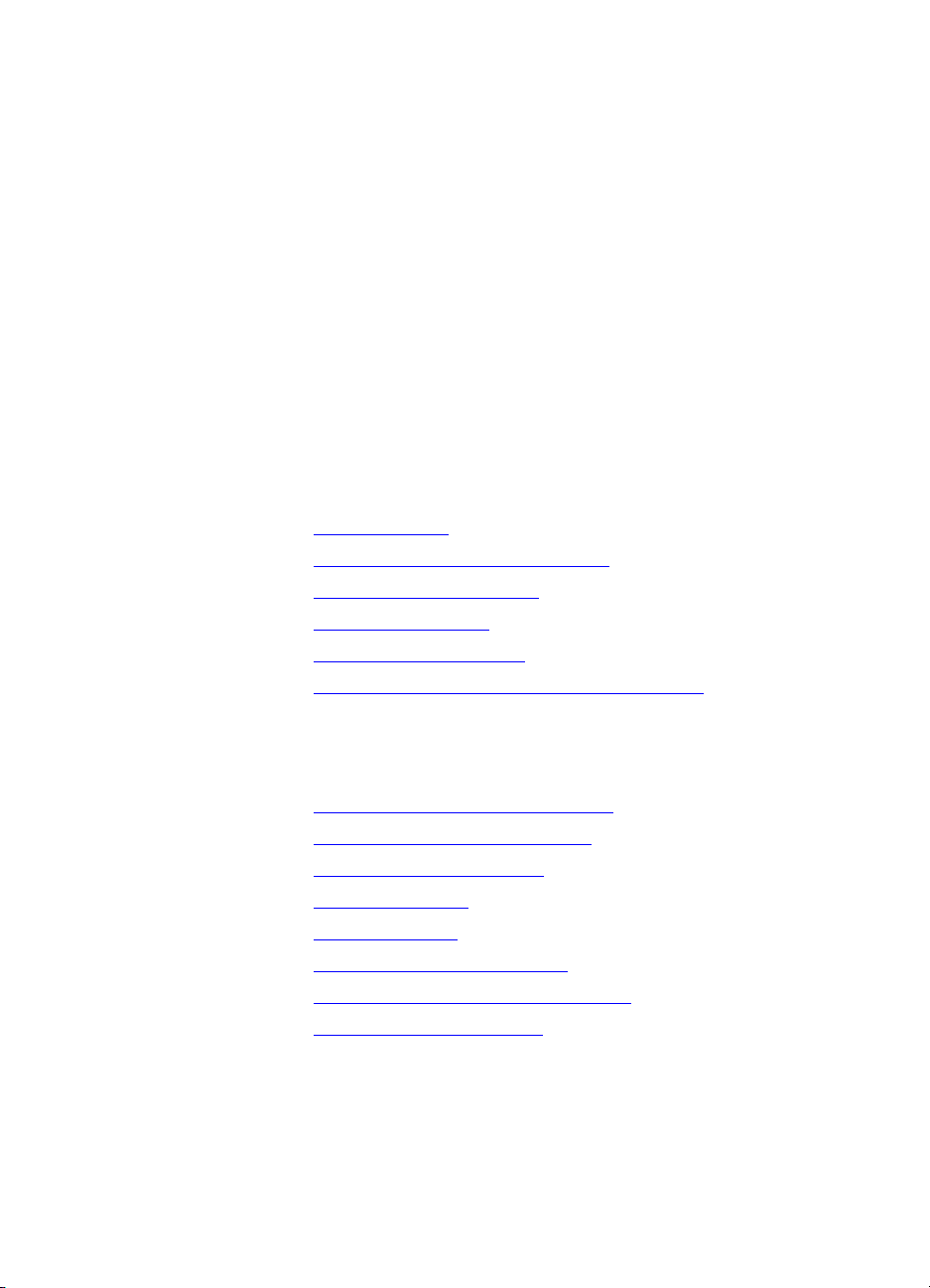
Drukarka HP Color
1
LaserJet serii 4550
Przegląd
Niniejszy rozdział opisuje funkcje i dane techniczne drukarek HP Color
LaserJet 4550, 4550N, 4550DN i 4550HDN. Rozdział ten zawiera
następujące części:
●
Funkcje drukarki
●
Rozmieszczenie elementów drukarki
●
Kontrolowanie zleceń druku
●
Zarządzanie pamięcią
●
Oprogramowanie drukarki
●
Materiały eksploatacyjne i akcesoria do drukarki
Informacje dotyczące używania drukarki do wykonywania zwykłych
prac są przedstawione w niniejszej instrukcji obsługi. Poniżej podane
są odnośniki do specyficznych zadań.
PO
●
Używanie panelu sterowania drukarki
●
Ładowanie materiałów do drukarki
●
Optymalizacja jakości koloru
●
Używanie czcionek
●
Interfejsy drukarki
●
Części zużywalne i czyszczenie
●
Komunikaty panelu sterowania drukarki
●
Usuwanie zaciętego papieru
Rozdział 1 17
Page 18
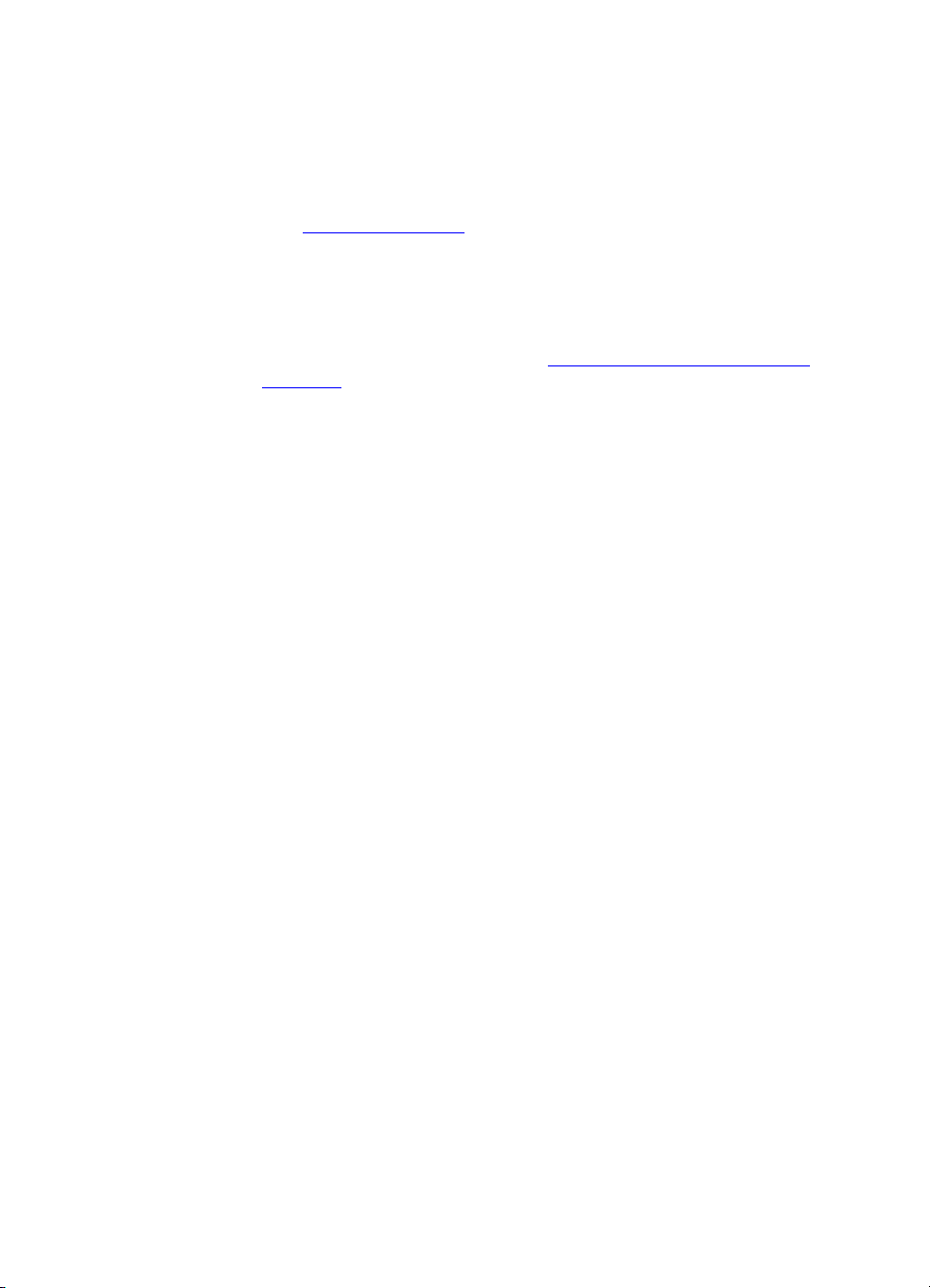
Funkcje drukarki
Drukarka ta łączy w sobie jakość i niezawodność drukowania
Hewlett-Packarda z funkcjami podanymi poniżej. Więcej informacji na temat
funkcji drukarki można znaleźć w witrynie firmy Hewlett-Packard pod
adresem http://www.hp.com
.
Wydajność
Pamięć
Obsługiwane
języki
drukarki
Czcionki
Obsługa papieru
(wejście)
●
16 st ron na min utę w cze r ni
●
4stronynaminutęwkolorze
●
Folie i papier błyszczący (8 str./min w czerni i 2 str./min w kolorze). W celu
uzyskania dalszych informacji, zobacz „Gramatury i formaty obsługiwanych
materiałów.”
●
64 megabajty (MB) pamięci o dostępie swobodnym (RAM)
(128 MB w drukarkach HP Color LaserJet 4550DN i 4550HDN)
●
Możliwość rozszerzenia do 192 MB
●
Opcjonalnydysktwardyopojemności6GB(zainstalowanywdrukarce
HP Color LaserJet 4550HDN)
●
Technologia Memory Enhancement (MEt), która automatycznie kompresuje
dane w celu bardziej efektywnego wykorzystania pamięci RAM
●
HP PCL 6
●
Emulacja PostScript 3
●
HP PCL 5c
●
Automatyczna zmiana języków
●
80 wewnętrznych czcionek w języku PCL i emulacji PostScript
●
80 czcionek ekranowych odpowiadających czcionkom drukarki w formacie
TrueType™ na dysku CD-ROM
●
Wielofunkcyjny podajnik na 150 arkuszy. Do drukowania na papierze, folii,
nalepkach, ciężkich materiałach i kopertach
●
Standardowa kaseta na 250 arkuszy
●
Opcjonalny podajnik papieru na 500 arkuszy (dołączony do drukarek
HP Color LaserJet 4550DN i 4550HDN)
●
Obsługa papieru
(wyjście)
Górny pojemnik wyjściowy może pomieścić do 250 arkuszy standardowego
papieru
●
Tylny pojemnik wyjściowy może pomieścić do 100 arkuszy standardowego
papieru
18 Drukarka HP Color LaserJet serii 4550
PO
Page 19
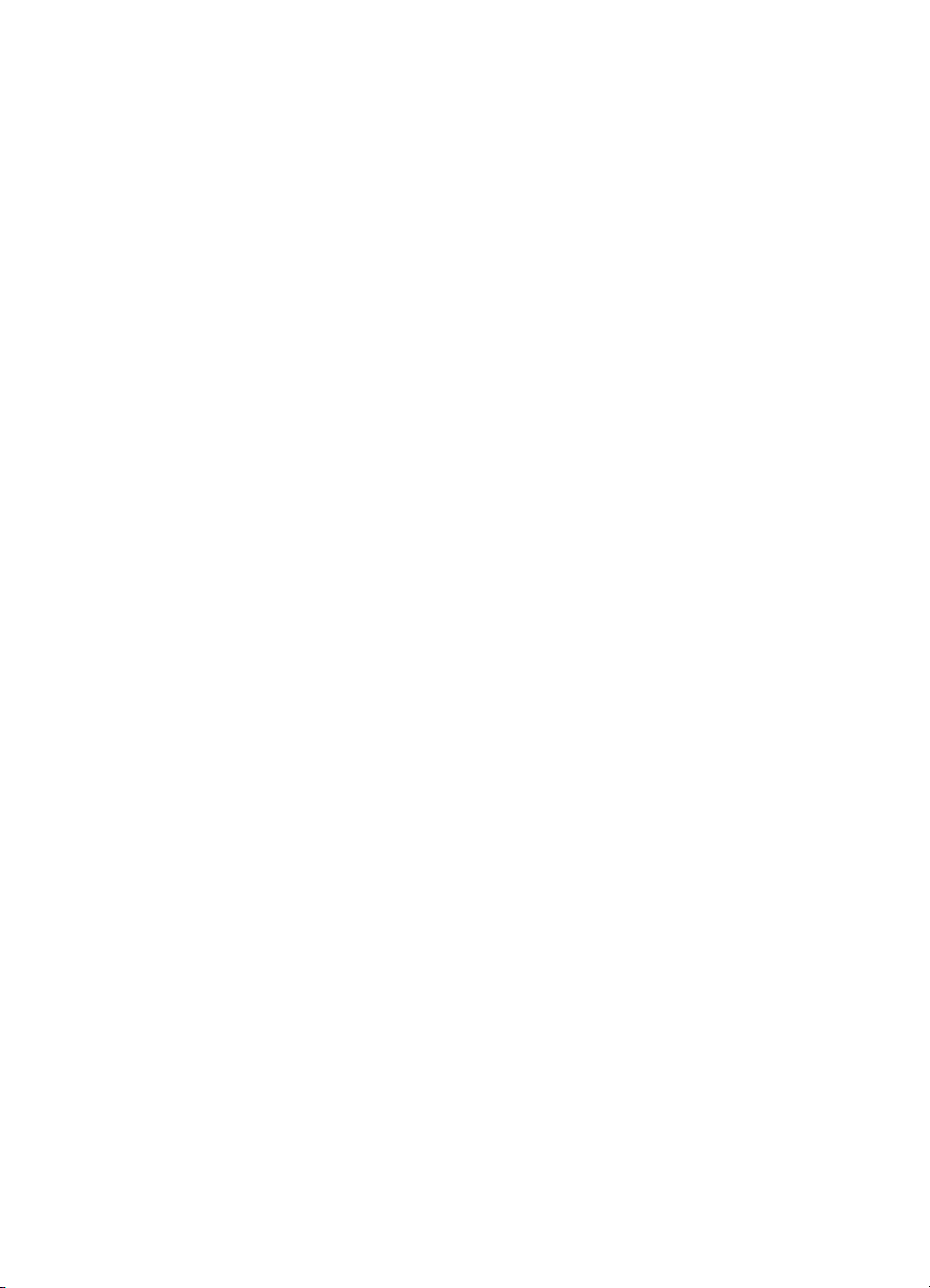
Druk dwustronny
●
Urządzenie do druku dwustronnego jest montowane bezpośrednio pod
drukarką, umożliwiając dwustronny druk (dołączone do drukarek HP Color
LaserJet 4550DN i 4550HDN)
Podłączenia
Opcjonalne
funkcje
przechowywania
Funkcje
środowiskowe
●
Dwukierunkowy port równoległy (wymaga złącza „C”)
●
Dwa ulepszone otwory wejścia/wyjścia (EIO)
●
Serwer druku HP JetDirect (karta sieciowa EIO) (dołączony do drukarek
HP Color LaserJet 4550N, 4550DN i 4550HDN)
●
Dodatkowy port do obsługi papieru
●
Port odbiorczy na podczerwień
●
Wbudowany serwer internetowy
●
Technologia RIP Once (dołączona do drukarki HP Color LaserJet 4550HDN)
●
Przechowywanie zleceń (dołączone do drukarki HP Color LaserJet
4550HDN)
●
Moduł DIMM z pamięcią fleszową
●
Ustawienie oszczędzające energię
●
Wysoka zawartość odzyskiwalnych elementów i materiałów
PO
Rozdział 1 19
Page 20
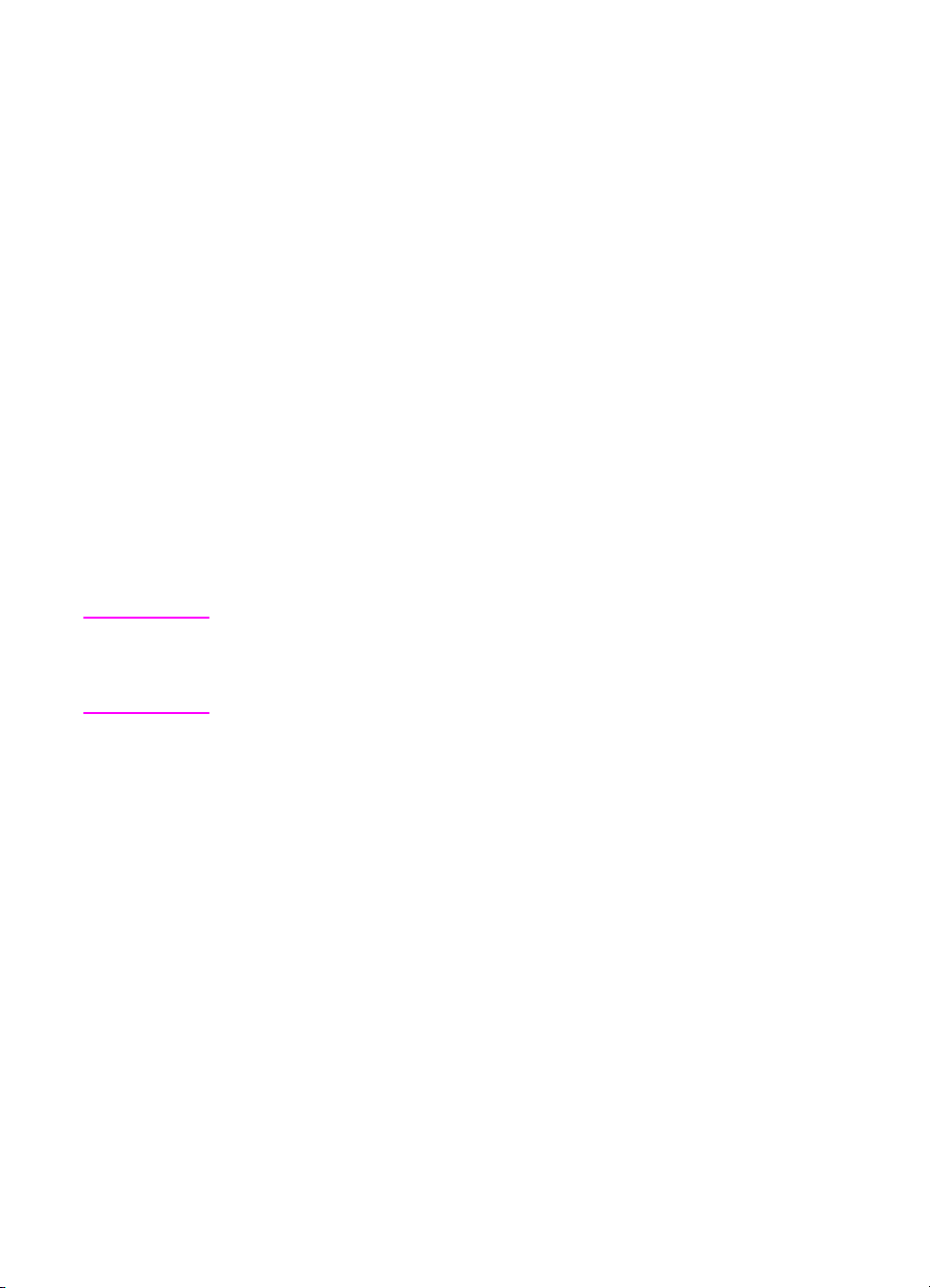
Czynniki mające wpływ na wydajność drukarki
Kilka czynników ma wpływ na szybkość wydruku zlecenia. Należy do nich
maksymalna prędkość drukarki, mierzona w ilości stron na minutę. Do
innych czynników wpływających na prędkość drukowania należy
stosowanie specjalnych materiałów (takich jak folie, materiały błyszczące,
ciężkie i o nietypowych formatach), czas przetwarzania oraz pobierania
zlecenia przez drukarkę.
Czas wymagany do pobrania zlecenia z komputera do drukarki a następnie
przetworzenia go przez drukarkę uzależniony jest od następujących
czynników:
●
złożoność i wielkość elementów graficznych
●
wydruk w kolorze w porównaniu z wydrukiem w czerni
●
konfiguracja I/O drukarki (prędkość w sieci w porównaniu
z prędkością poprzez port równoległy)
●
szybkość używanego komputera
●
ilość pamięci zainstalowanej w drukarce
●
system operacyjny sieci i jego konfiguracja (jeżeli drukarka jest w sieci)
●
język drukarki (PCL lub emulacja PostScript 3)
Uwaga Dodanie pamięci do drukarki może rozwiązać problemy z brakiem pamięci,
polepszyć przetwarzanie przez drukarkę złożonej grafiki oraz zmniejszyć
czas potrzebny na przeładowanie zleceń, ale nie zwiększy maksymalnej
prędkości druku.
20 Drukarka HP Color LaserJet serii 4550
PO
Page 21
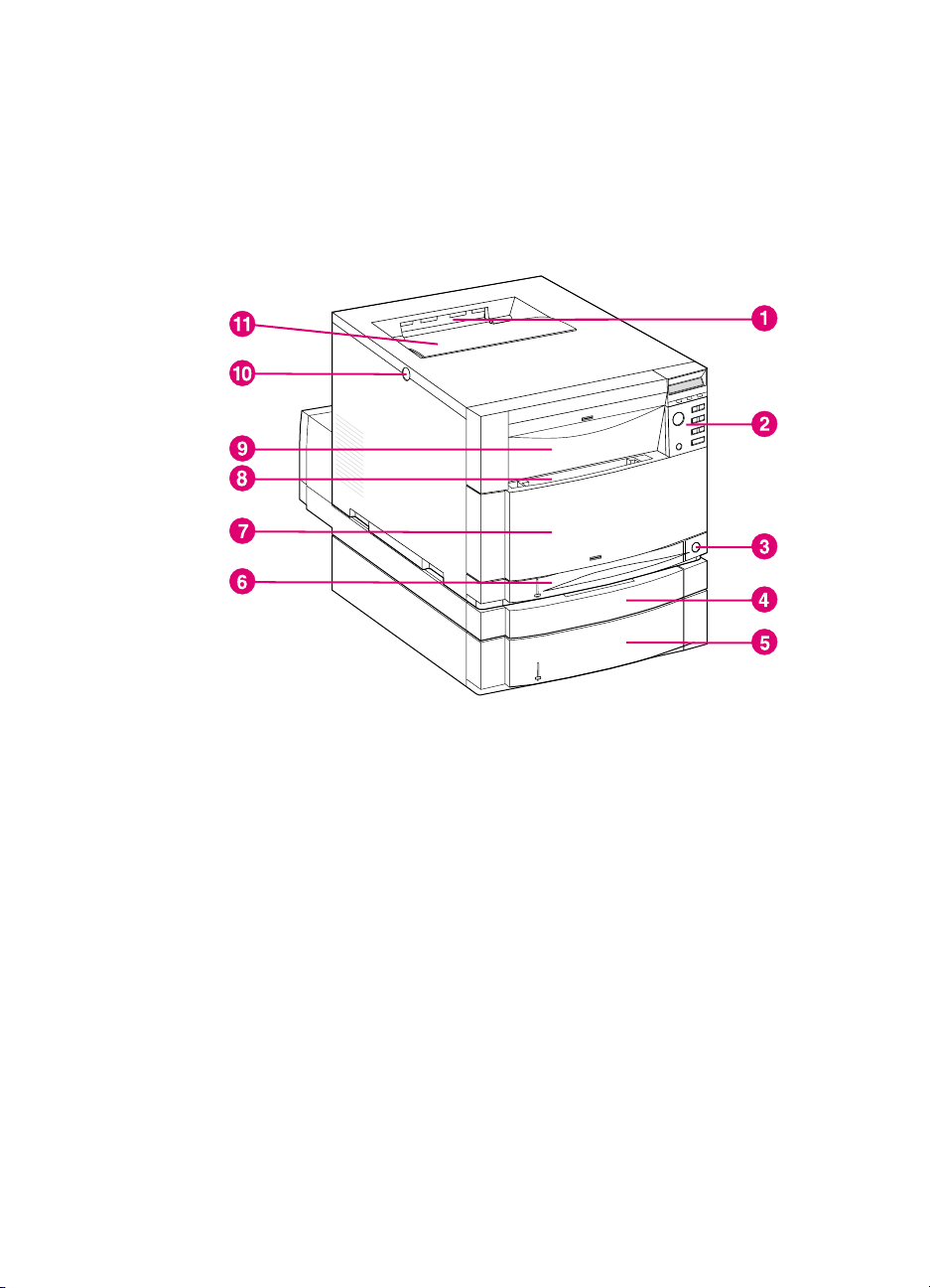
Rozmieszczenie elementów drukarki
Poniższe ilustracje podają rozmieszczenie i nazwy podstawowych
elementów drukarki.
Rysunek 1-1 Widok z przodu
do druku dwustronnego)
1 Górny pojemnik wyjściowy
2 Panel sterowanie drukarki
3 Włącznik zasilania (przełącznik biegu jałowego)
4 Szuflada opcjonalnego urządzenia do druku dwustronnego
5 Podajnik 3 (opcjonalny podajnik papieru na 500 arkuszy)
6 Podajnik 2 (na 250 arkuszy standardowego papieru)
7 Środkowa przednia szuflada (dostęp do paska transferu)
8 Podajnik 1 (wielofunkcyjny podajnik na 150 arkuszy)
9 Górna przednia szuflada (dostęp do bębna obrazowego)
10 Przycisk zwalniania drzwiczek górnej pokrywy
11 Drzwiczki górnej pokrywy (dostęp do kasety z tonerem)
PO
(pokazana z podajnikiem papieru na 500 arkuszy i urządzeniem
Rozdział 1 21
Page 22
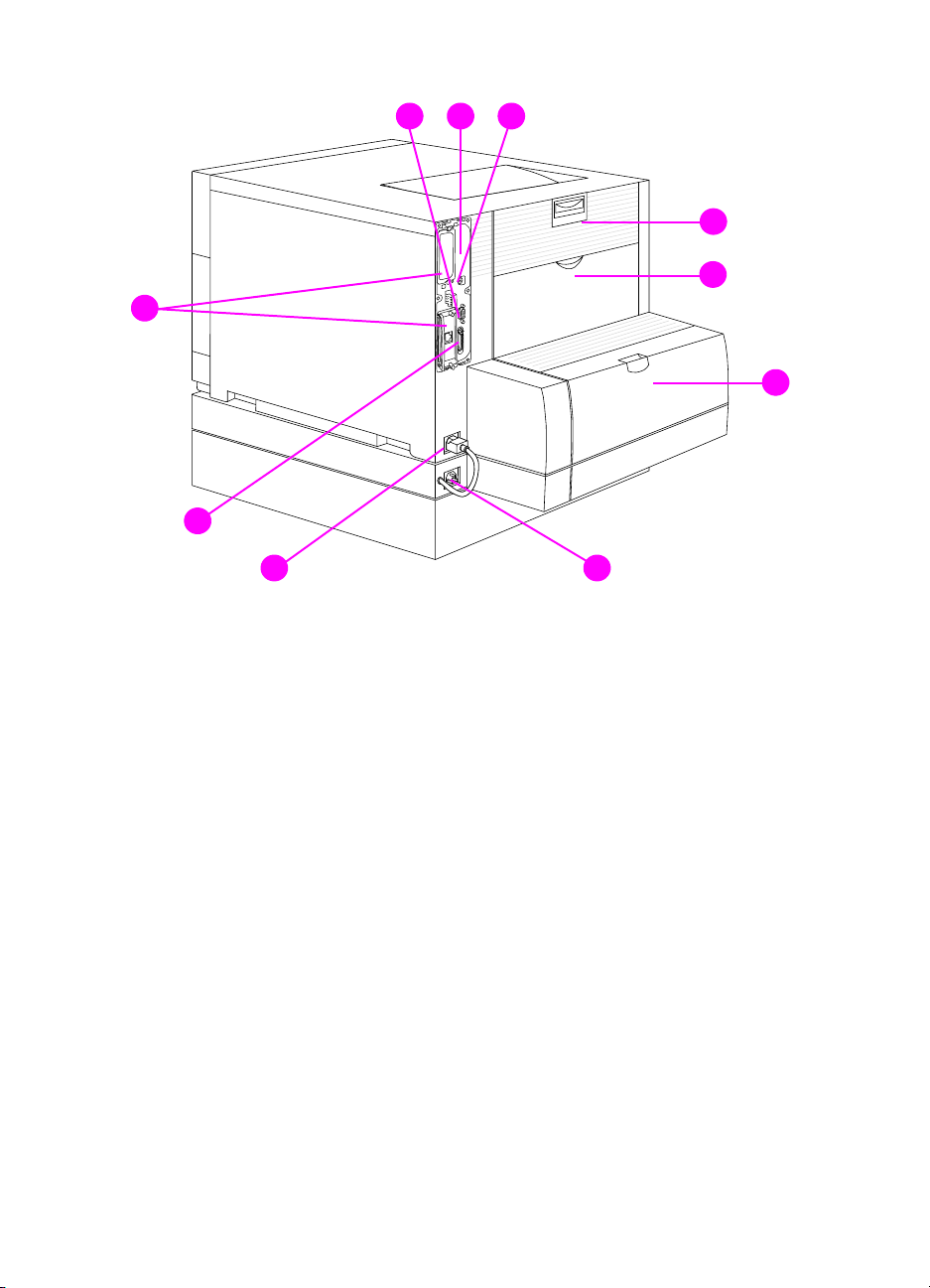
8 9 10
1
2
7
3
6
5 4
Rysunek 1-2 Widok z tyłu
druku dwustronnego)
1 Tylne drzwiczki (dostęp do utrwalacza)
2 Drzwiczki tylnego pojemnika wyjściowego
3 Pokrywa opcjonalnego urządzenia do druku dwustronnego
4 Gniazdko zasilania opcjonalnego urządzenia do druku dwustronnego
5 Gniazdko zasilania drukarki
6 Złącze równoległe (złącze „C”)
7 Otwory EIO
8 Dodatkowy port do obsługi papieru
9 Dostęp do pamięci (wyjmij formatyzator)
10 Port na podczerwień (FIR)
(pokazana z podajnikiem papieru na 500 arkuszy i urządzeniem do
22 Drukarka HP Color LaserJet serii 4550
PO
Page 23
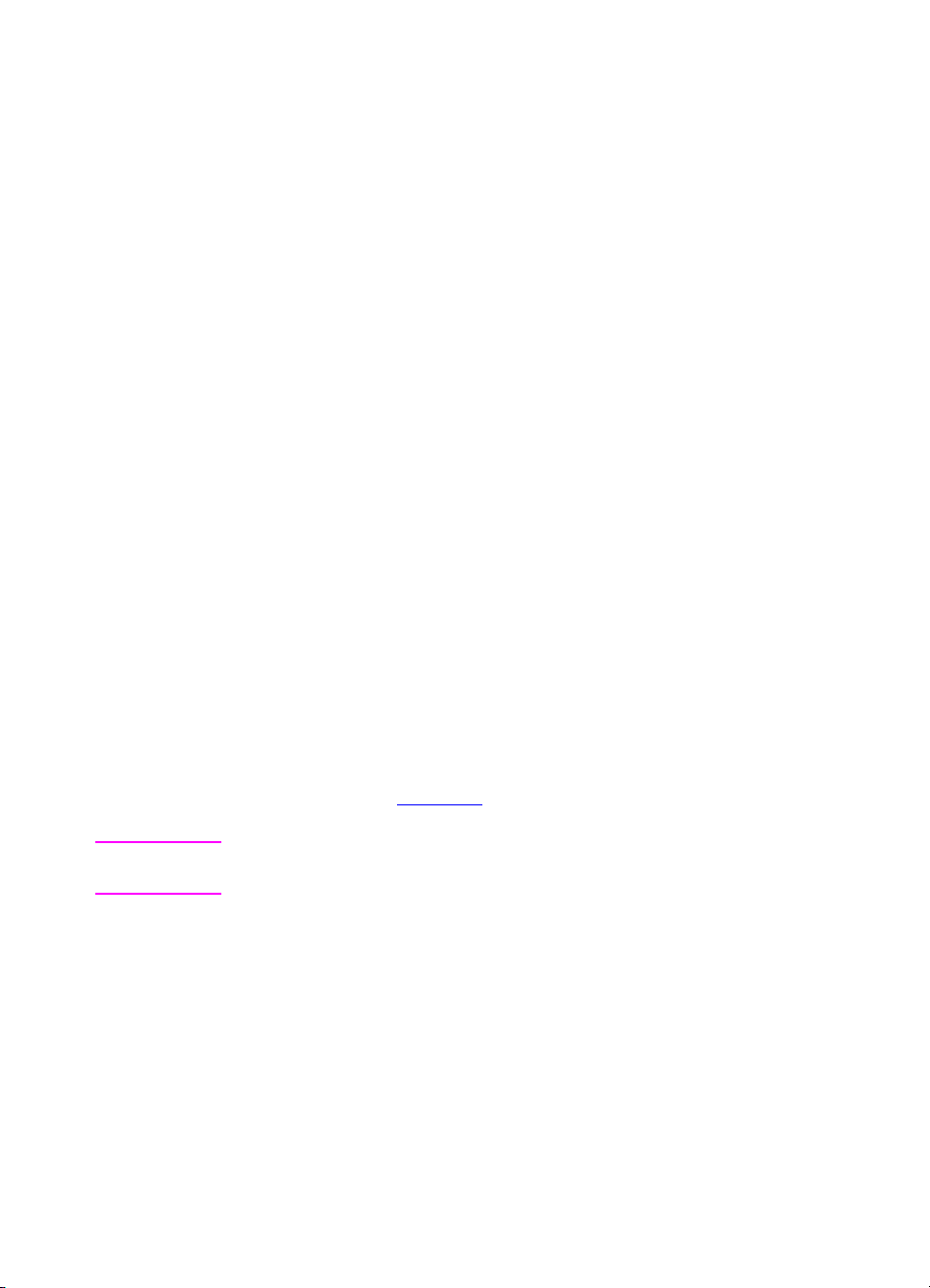
Kontrolowanie zleceń druku
Istnieje kilka możliwości kontrolowania zleceń druku:
●
wybór ustawień drukarki w aplikacji lub w sterowniku drukarki
(zalecana metoda)
●
wybór ustawień drukarki przy użyciu panelu sterowania drukarki
●
wybór ustawień drukarki przy użyciu nowego wbudowanego serwera
internetowego
●
wprowadzenie poleceń drukarki bezpośrednio do plików
●
HP Web JetAdmin
Wybór ustawień drukarki w programie lub w sterowniku
drukarki
Optymalnym sposobem kontrolowania drukarki jest kontrolowanie poprzez
używany program lub sterownik drukarki. Zmiana tych ustawień wpływa
tylko na Twoje zlecenia druku. Większość aplikacji umożliwia wybór tych
ustawień druku w menu samej aplikacji. Ustawienia te zastępują ustawienia
na panelu sterowania drukarki.
Wybór ustawień drukarki przy użyciu panelu sterowania
drukarki
Można również kontrolować drukarkę przy pomocy przycisków i menu
panelu sterowania. Zmiana tych ustawień ma wpływ na wszystkie zlecenia
druku. Jeżeli drukarka jest udostępniana, należy skoordynować zmiany na
panelu sterowania z innymi użytkownikami. W celu uzyskania dalszych
informacji, zobacz „Rozdział 2
Uwaga Ustawienia programowe i sterownika drukarki zastępują ustawienia panelu
sterowania drukarki.
PO
.”
Rozdział 1 23
Page 24
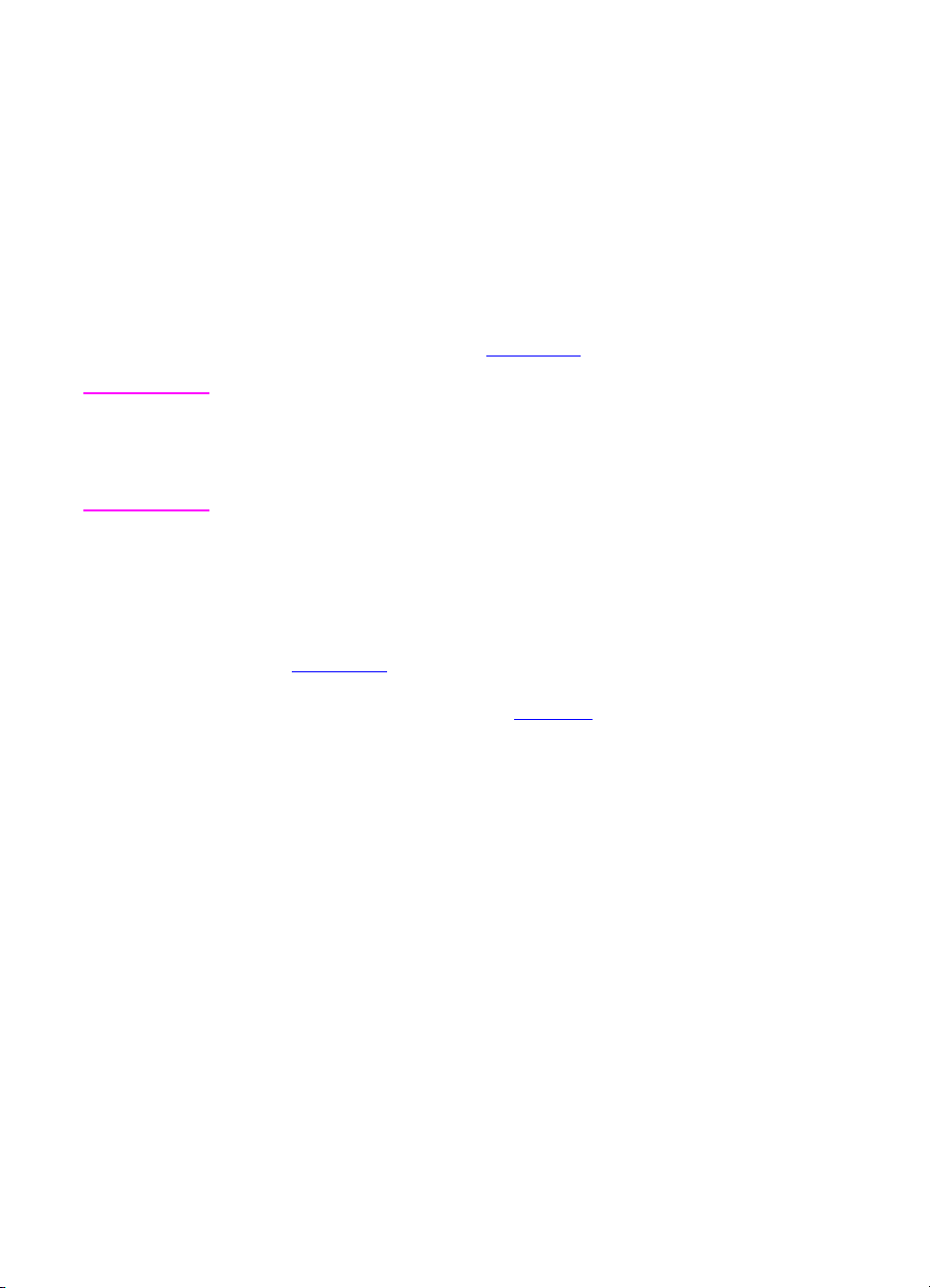
Wybór ustawień drukarki zdalnie przy użyciu
wbudowanego serwera internetowego
Jeżeli posiadasz przeglądarkę internetową, możesz skorzystać
z wbudowanego serwera internetowego do kontrolowania ustawień
drukarki. Aby uzyskać dostęp do wbudowanego serwera internetowego,
otwórz przegladarkę i wpisz adres IP drukarki lub nazwę hosta drukarki.
Można wydrukować stronę konfiguracji z panelu sterowania, aby znaleźć
adres drukarki lub nazwę hosta.
Wbudowany serwer internetowy umożliwia pełną zdalną funkcjonalność
panelu sterowania. Po szczegóły dotyczące używania wbudowanego
serwera internetowego, zobacz Załącznik E
Uwaga Abymieć możliwość używania wbudowanego serwera internetowego, należy
mieć sieć opartą na protokoleIP oraz przeglądarkę internetową. Wbudowany
serwer internetowy może być używany z programem Internet Explorer 4 firmy
Microsoft
obsługiwane połączenia z drukarkami oparte na protokole IPX.
®
lub Netscape Navigator 4 lub nowszym. Nie są przez niego
.
Wprowadzanie poleceń drukarki bezpośrednio do plików
Niektóre programy umożliwiają wprowadzenie poleceń drukarki (na
przykład, sekwencji włączających) bezpośrednio do plików. Jednakże ta
metoda sterowania drukarką wymaga znajomości poleceń PCL drukarki.
Zobacz Załącznik C
informacji technicznych PCL/PJL), aby uzyskać informacje na temat
poleceń PCL dla drukarki. (Zobacz stronę 32
temat zamawiania.)
lub PCL/PJL Technical Reference Package (Pakiet
, aby uzyskać informacje na
24 Drukarka HP Color LaserJet serii 4550
PO
Page 25
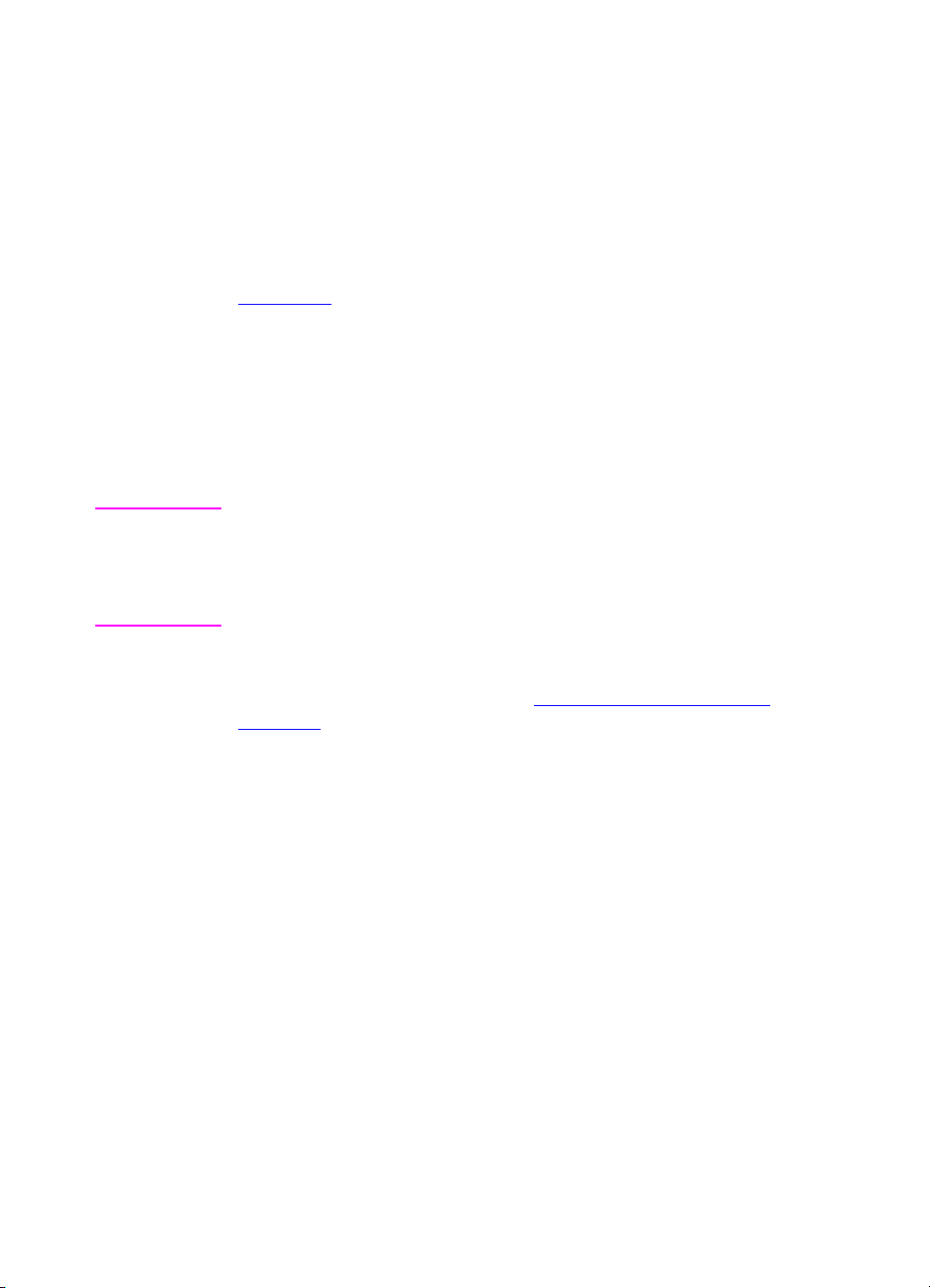
Zarządzanie pamięcią
Niniejsza drukarka obsługuje do 192 MB pamięci. Możliwe jest dodanie
dodatkowej pamięci przez zainstalowanie modułów pamięci w obudowie
podłużnej dwurzędowej (DIMM). W celu umożliwienia rozszerzenia
pamięci, drukarka wyposażona jest w trzy gniazda DIMM, w których można
zainstalować moduły o pojemności 64 lub 128 MB pamięci RAM. Po
dalsze informacje na temat instalowania pamięci drukarki, zobacz
Załącznik A
Drukarka wyposażona jest w technologię Memory Enhancement (MEt),
która automatycznie kompresuje dane na stronie w celu jak najlepszego
wykorzystania pamięci RAM drukarki.
W drukarce stosowane są synchroniczne, bez parzystości, moduły pamięci
DRAM o 168 stykach. Nie są obsługiwane moduły DIMM z rozszerzonym
wprowadzaniem danych (EDO).
Uwaga Jeżeli wystąpią problemy z pamięcią drukarki podczas drukowania złożonej
grafiki, można udostępnić więcej pamięci poprzez usunięcie
przeładowanych czcionek, wzorów styli i makropoleceń z pamięci drukarki.
Zmniejszenie w programie złożoności drukowanego zlecenia może pomóc
w uniknięciu problemów z pamięcią.
Drukarka wyposażona jest również w nowy program narzędziowy Menedżer Zasobów HP, który jest pomocny w zarządzaniu pamięcią. Pełny
opis tej funkcji znajduje się w części „Menedżer Zasobów HP” na
stronie 27.
.
PO
Rozdział 1 25
Page 26
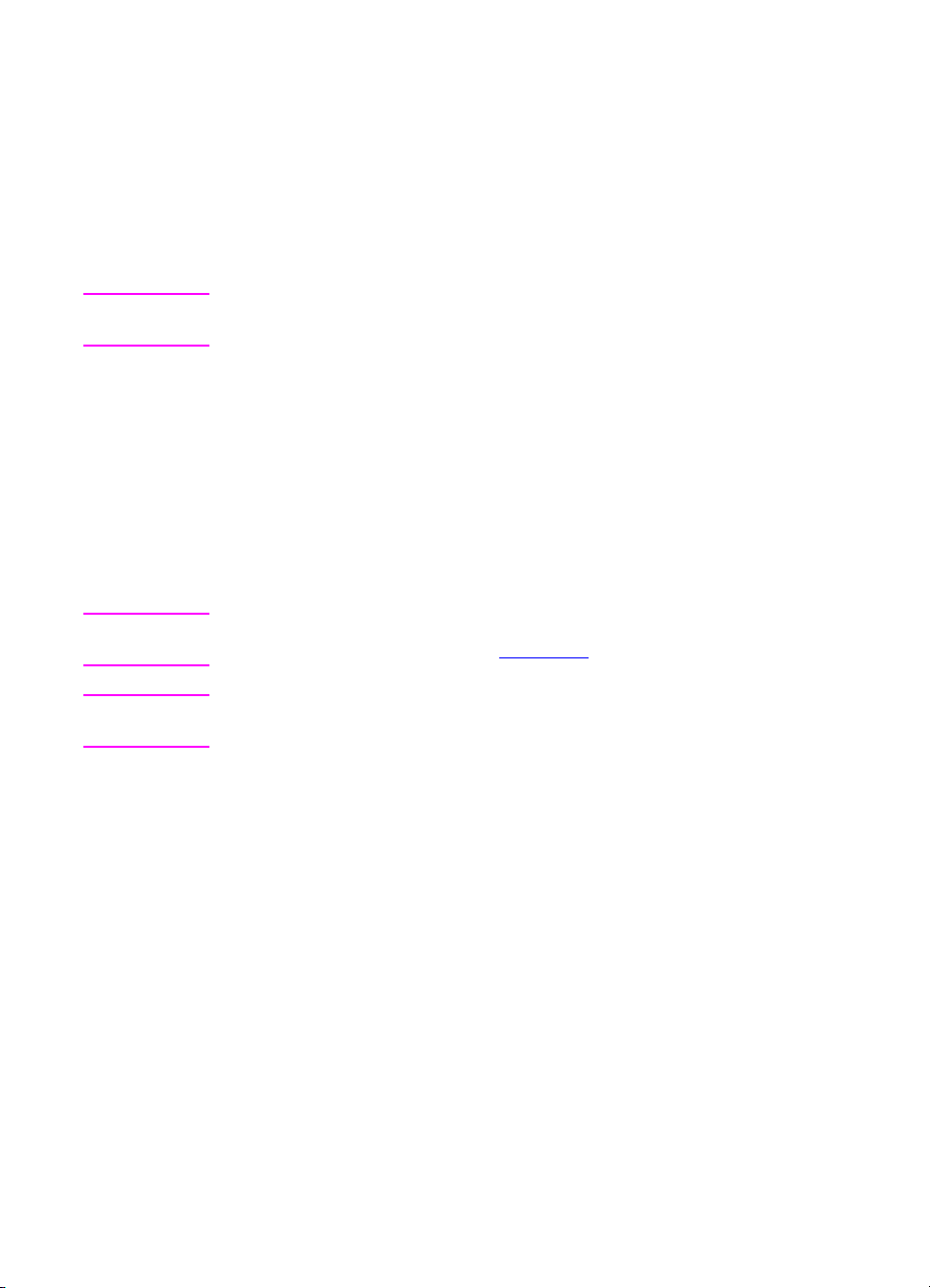
Oprogramowanie drukarki
Do drukarki załączony jest dysk CD-ROM zawierający oprogramowanie
systemu drukowania. Elementy oprogramowania i sterowniki drukarek
zawarte na tym dysku CD-ROM mają na celu pomóc użytkownikowi w
pełnym wykorzystaniu potencjału drukarki. Instrukcje instalacyjne podane
są w przewodniku czynności wstępnych.
Uwaga Najnowsze informacje na temat elementów oprogramowania systemu
drukowania podane są w plikach ReadMe („Czytaj”) na dysku CD-ROM.
W tej części podsumowane jest oprogramowanie zawarte na dysku
CD-ROM. System druku obejmuje oprogramowanie dla użytkowników
końcowych i administratorów sieci, przystosowane do pracy
w następujących środowiskach operacyjnych:
●
Microsoft Windows 9x i 2000
●
Microsoft Windows NT 4.0
●
Apple Mac OS w wersji 7.5.3 lub nowszej
●
Sterowniki AutoCAD w wersjach 12-15
Uwaga Po listę środowisk sieciowych obsługiwanych przez elementy programowe
dla administratorów sieci, zobacz stronę 136.
Uwaga Na dysku CD-ROM znajdują się również sterowniki i instalator czcionek do
Windows 3.x, lecz nie zawiera on systemu drukowania do Windows 3.x.
26 Drukarka HP Color LaserJet serii 4550
PO
Page 27
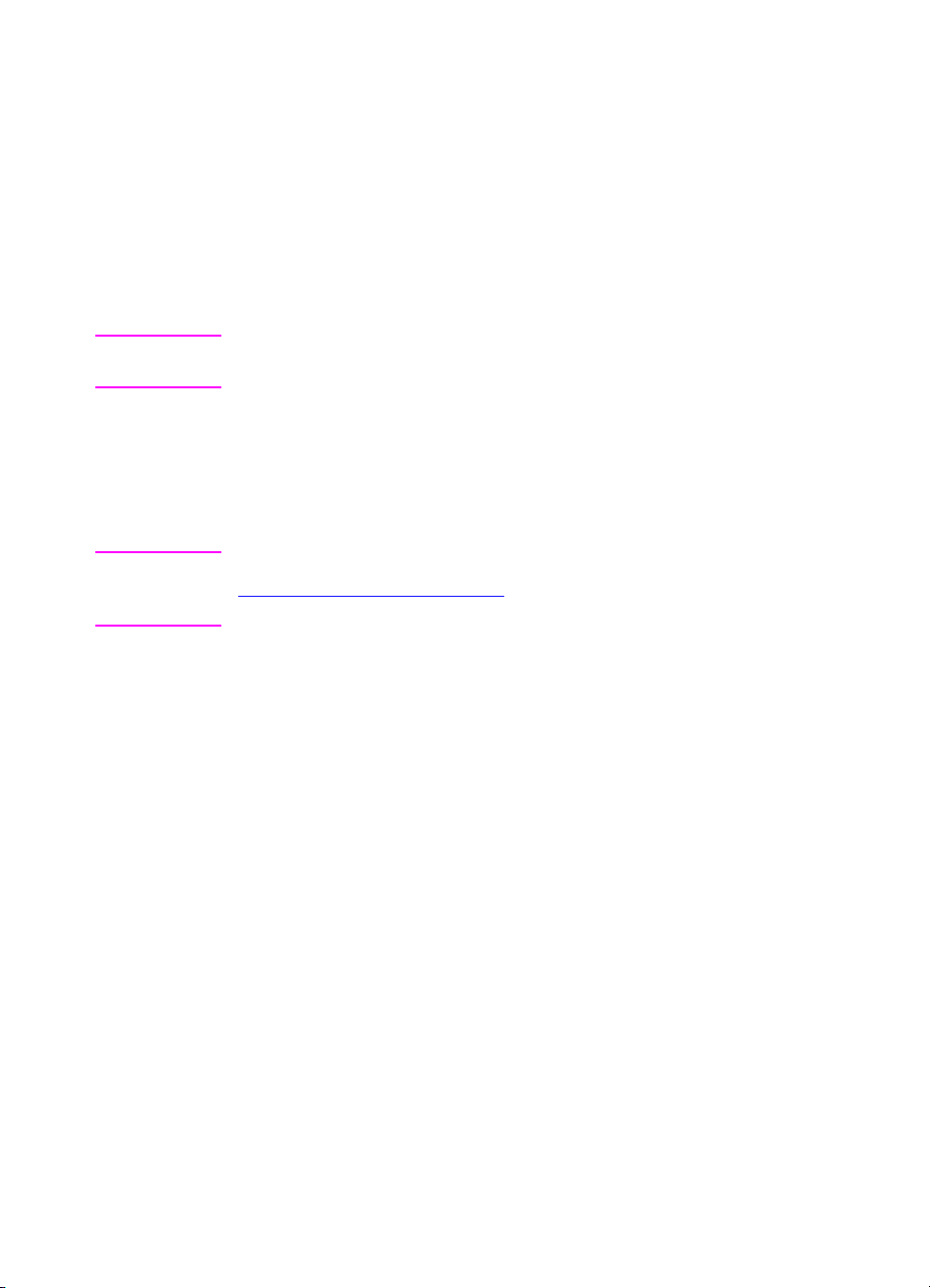
Menedżer Zasobów HP
Ten program narzędziowy do zarządzania siecią umożliwia kontrolę nad
funkcjami dysku twardego i pamięci fleszowej, których nie ma
w sterownikach oprogramowania. Należy stosować Menedżera Zasobów
HP do następujących czynności:
●
Inicjalizacja twardego dysku
●
Inicjalizacja pamięci fleszowej
●
Pobieranie, usuwanie i zarządzanie czcionkami i makrami w sieciach
Uwaga Aby pobrać czcionki Type 1, należy mieć zainstalowany w komputerze
i włączony program Type Manager firmy Adobe®.
Program Menedżer Zasobów HP jest umieszczony na dysku CD-ROM
załączonym do drukarki HP Color LaserJet 4550HDN. Użytkownicy, którzy
zamówiądysktwardyjakoopcjonalneurządzeniedodrukarki,mogą
pobrać z Internetu program Menedżer Zasobów HP. Program Menedżer
Zasobów HP nie jest dostępny do systemu Macintosh.
WWW Można pobrać program Menedżer Zasobów HP z witryny
http://www.hp.com/cposupport
Quick Find.
,wpisującHP Resource Manager wpolu
PO
Rozdział 1 27
Page 28
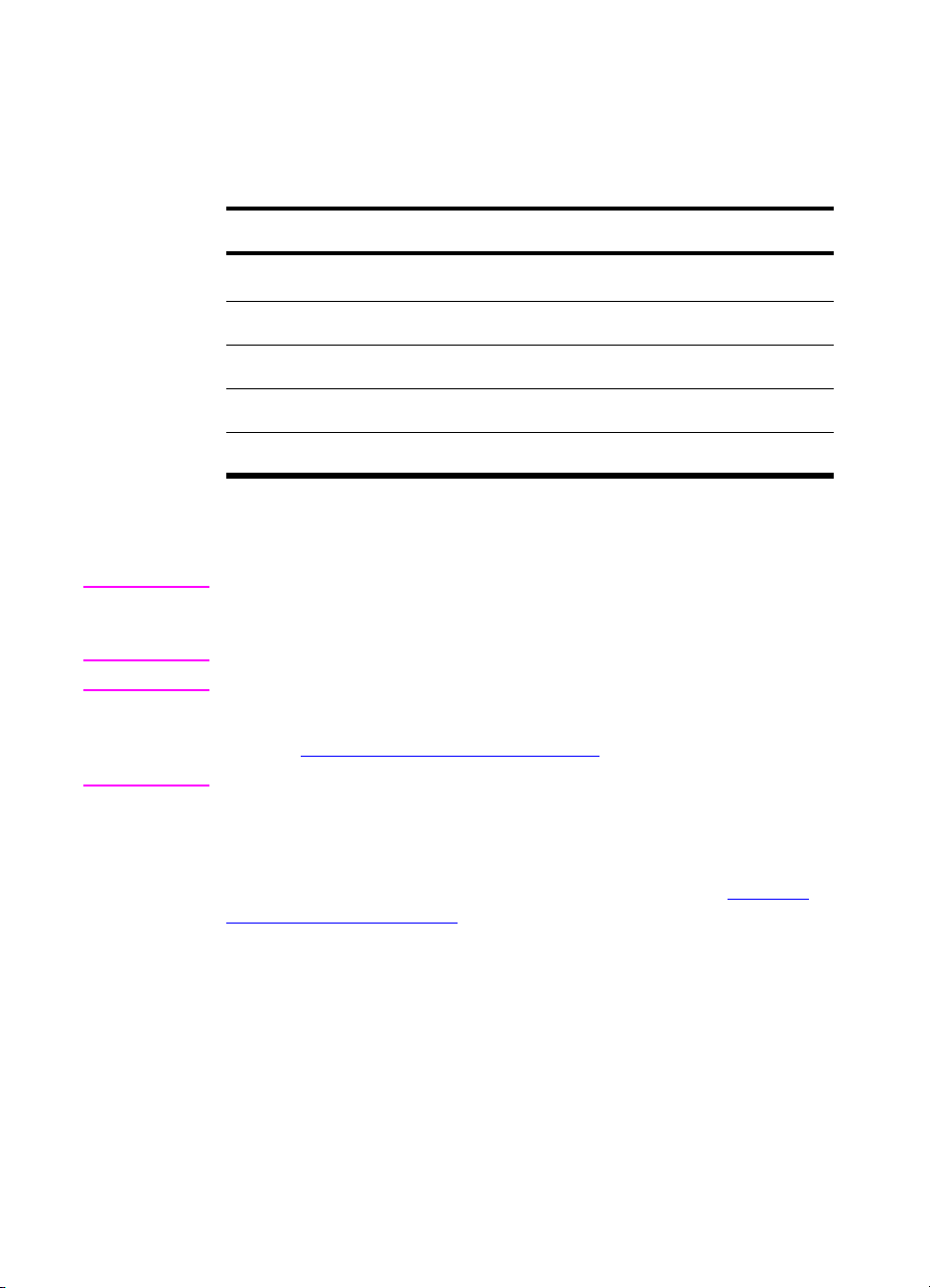
Sterowniki drukarek
Sterowniki drukarek umożliwiają dostęp do funkcji drukarki oraz zapewniają
łączność pomiędzy komputerem i drukarką. Do drukarki załączone są
poniższe sterowniki.
System operacyjny
Windows 3.1x
Windows 9x
Windows NT 4.0
Windows 2000
Macintosh OS
a. Niewszystkiefunkcjedrukarkisądostępnezewszystkichsterownikówlub
systemów operacyjnych. Zobacz pomoc ekranową w swoim sterowniku, aby
zorientować się w dostępności funkcji.
a
PCL 5c PCL 6 PS
✓
✓
✓✓✓
✓✓✓
✓✓✓
✓
Uwaga Sterowniki OS/2 są dostępne z firmy IBM i są załączane do OS/2. Nie są
one dostępne dla języków takich jak tradycyjny chiński, uproszczony chiński,
koreański i japoński.
WWW Jeżeli Twój system nie sprawdza automatycznie obecności najnowszych
sterowników w Internecie podczas instalacji oprogramowania, pobierz je
zwitrynyhttp://www.hp.com/support/lj4550
. Po połączeniu się, wybierz
Downloads and Drivers, aby znaleźć sterownik, jaki chcesz pobrać.
Dodatkowe sterowniki
Poniższe sterowniki nie są zamieszczone na dysku CD-ROM, lecz są
dostępne z Internetu lub działu Obsługi Klientów HP. (Zobacz „Obsługa
Klientów HP” na stronie 258.)
●
Sterownik drukarki OS/2 PCL 5c/6
●
Sterownik drukarki OS/2 PS
●
Windows NT 3.51 PCL 5c, Windows NT 3.51 PS
●
UNIX i Linux Model Scripts
28 Drukarka HP Color LaserJet serii 4550
PO
Page 29
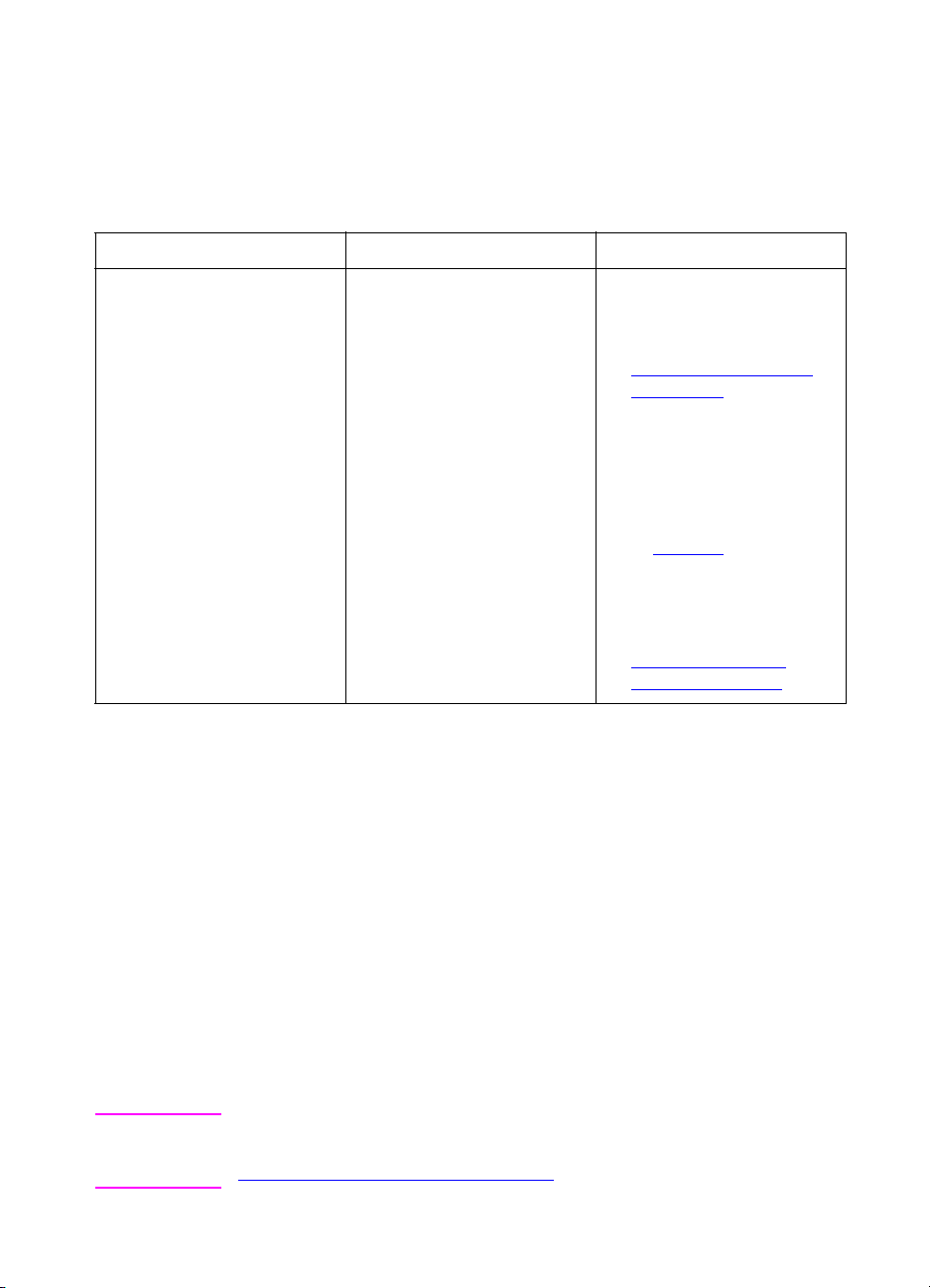
Inne elementy i programy narzędziowe
Drukarka ta dostarczana jest z kilkoma pomocnymi programami dla
użytkowników systemów operacyjnych Windows i Mac OS, jak również dla
administratorów sieci. Programy te podane są poniżej.
Oprogramowanie systemu druku
Windows Mac OS Administrator sieci
●
Instalator oprogramowania automatyzuje instalację
systemu drukowania
●
Elektroniczna rejestracja
poprzez Internet
●
Program pomocny przy
składaniu zamówień z HP
Łączność przy pomocy HP JetSend
HP JetSend jest technologią opracowaną przez firmę Hewlett-Packard,
która umożliwia prostą i bezpośrednią łączność pomiędzy urządzeniami.
HP JetSend jest wbudowany do drukarki, umożliwiając jej odbieranie
informacji od wszystkich urządzeń używających HP JetSend w dowolnym
miejscu sieci, w tym samym biurze lub w odległej lokalizacji. Przy używaniu
odbiornika na podczerwień HP, drukarka może również odbierać
informacje z dowolnego urządzenia na podczerwień pracującego
w systemie HP JetSend. Przykładami urządzeń wysyłających w trybie
HP JetSend są kamery cyfrowe, komputery lub komputery przenośne
z oprogramowaniem HP JetSend lub skaner y z wbudowanym HP JetSend.
HP JetSend używa prostego adresowania IP pomiędzy urządzeniami
pracującymi w sieci i bezkablowej łączności pomiędzy urządzeniami na
podczerwień.
●
Pliki opisowe do drukarki
PostScript (PPD) — do
używania ze sterownikiem
Apple LaserWriter 8,
przeznaczonym do Mac OS
●
Program HP LaserJet Utility
— program do zarządzania
drukarką dla użytkowników
Mac OS
●
HP Web JetAdmin — oparte
na przeglądarce narzędzie
do zarządzania systemem.
Wejdź do witryny
http://www.hp.com/go/
webjetadmin wcelu
uzyskania najnowszego
oprogramowania HP Web
Jetadmin.
●
Menedżer Zasobów HP —
nowe narzędzie do
zarządzania siecią, opisane
na stronę 27
●
Instalator drukarki
HP JetDirect dla systemu
UNIX—dostępnydo
pobrania z witryny
http://www.hp.com/
support/net_printing.
.
WWW Aby uruchomić HP JetSend na swoim komputerze lub komputerze
przenośnym, odwiedź witrynę HP JetSend pod adresem
http://www.jetsend.hp.com/products.
PO
Rozdział 1 29
Page 30
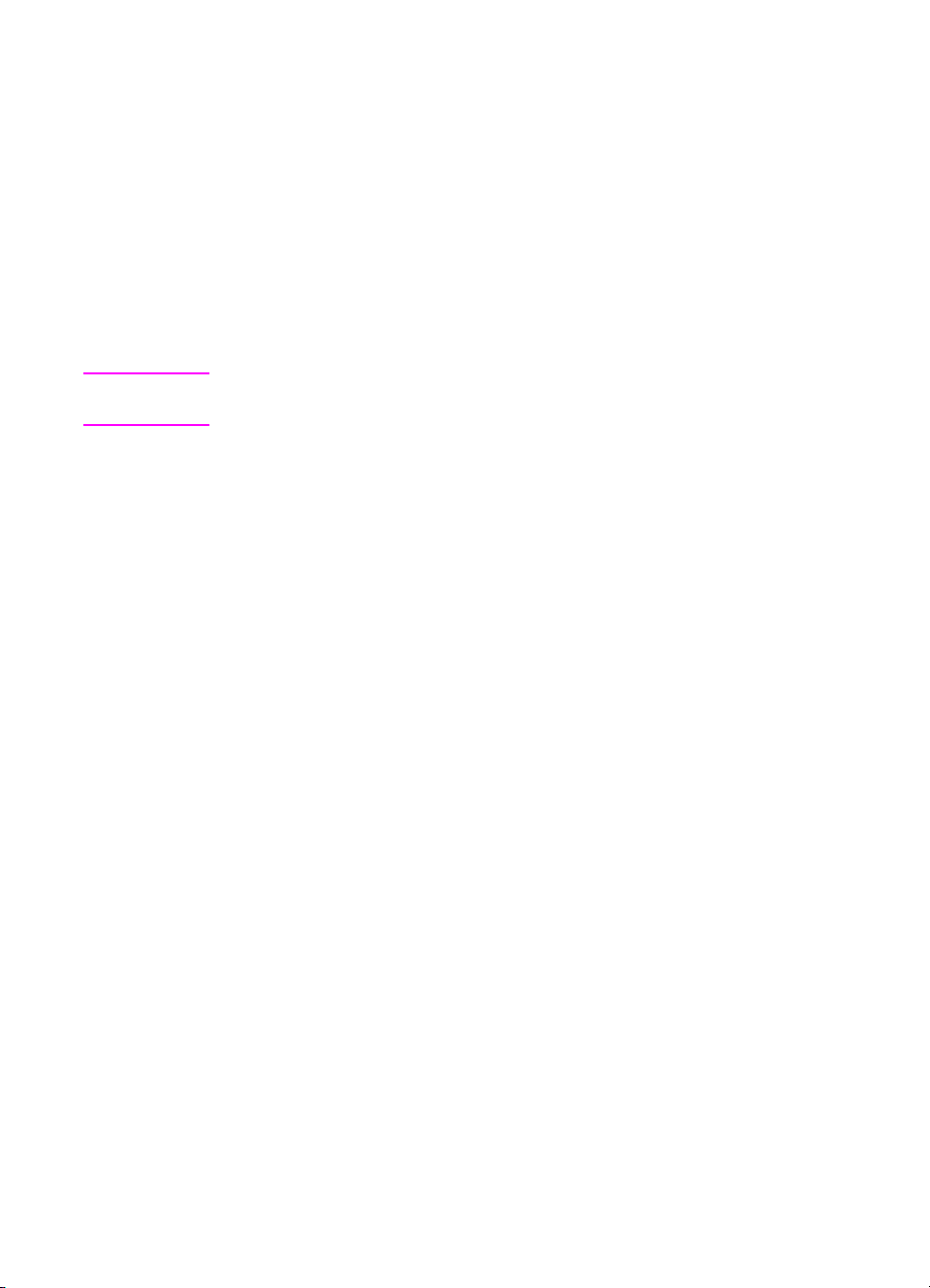
Przy pomocy oprogramowania będzie możliwa bezpośrednia wymiana
dokumentów w firmie pomiędzy dwoma lub więcej komputerami oraz
pomiędzy wyposażonymi w HP JetSend drukarkami, bez żadnych
problemów związanych z niezgodnymi programami lub wersjami.
Oprogramowanie HP JetSend umożliwi Twoim kolegom tworzenie
dokumentów na ich komputerach i wysyłanie ich kopii bezpośrednio do
drukarki bez specyficznych dla danych urządzeń sterowników lub kłopotów
z konfiguracjami.
Można odwiedzić witrynę HP JetSend, aby dowiedzieć się jakie inne
urządzenia są dostępne do łatwej i bezpośredniej łączności z drukarką
wyposażoną w HP JetSend.
Uwaga Oprogramowanie HP JetSend nie jest dostępne dla języków takich jak
tradycyjny chiński, uproszczony chiński, koreański i japoński.
30 Drukarka HP Color LaserJet serii 4550
PO
Page 31

Materiały eksploatacyjne i akcesoria do drukarki
Można zwiększyć możliwości drukarki przed dodanie do niej akcesoriów.
WWW W celu zamówienia materiałów eksploatacyjnych do drukarki, można wejść
do witryny HP pod adresem:
wUSA–http://www.hp.com/go/supplies
w innych miejscach na świecie – http://www.hp.com/ghp/buyonline.html.
Przy braku dostępu do Internetu, można skontaktować się ze sprzedawcą
HP lub zadzwonić bezpośrednio do firmy Hewlett-Packard pod numer
(800) 538-8787 (USA). (Zobacz Załącznik D
lub
po numery telefonów).
Akcesoria Numer
Opis Dodatkowe informacje
produktu
Pamięć (DIMM) C7848A
C7850A
podajnik na 500
arkuszy
Urządzenie do druku
dwustronnego
Szafka pod drukarkę C4235A Szafka pod drukarkę HP Color
Zaopatrzenie w toner C4191A
Części zużywalne C4195A
Materiały C2934A
Podłączenia sieciowe J3110A
C4082A Opcjonalny podajnik na 500
C4083A Opcjonalne urządzenie do druku
C4192A
C4193A
C4194A
C4196A
C4197A
C4198A
C2936A
C4179A
C4179B
J3111A
J3112A
J4169A
C4103A
J4135A
64 MB
128 M B
arkuszy
dwustronnego
LaserJet 4550
Czarny
Tur kus owy
Karmazynowy
Żółty
Zestaw bębna
Zestaw transferu
Zestaw utrwalacza (110V)
Zestaw utrwalacza (220 V)
Folie HP (Letter)
Folie HP (A4)
Papier HP Soft Gloss (Letter)
Papier HP Soft Gloss (A4)
HP JetDirect 600N do sieci Ethernet (10Base-T [RJ-45])
HP JetDirect 600N do sieci Ethernet (10Base-T [RJ-45]) i
10Base-2 [BNC]) oraz LocalTalk (DIN-8)
HP JetDirect 600N do sieci Token Ring (DB9, RJ-45)
HP JetDirect 610N do sieci Fast Ethernet (10/100 Base-TX [RJ-45])
Odbiornik na podczerwień
Karta podłączeń HP JetDirect (EIO) do kabla USB, szeregowego,
LocalTalk
Drukarka ta używa tylko 168stykowych modułów pamięci
(tylko SDRAM) w obudowie
dwurzędowej podwójnej (DIMM).
WUSA–http://www.hp.com/
go/ljsupplies lub
w innych miejscach na świecie –
http://www.hp.com/ghp/
buyonline.html.
WUSA–http://www.hp.com/
go/supplies lub
w innych miejscach na świecie –
http://www.hp.com/ghp/
buyonline.html.
WUSA–http://www.hp.com/
go/ljsupplies lub
w innych miejscach na świecie –
http://www.hp.com/ghp/
buyonline.html.
PO
Rozdział 1 31
Page 32

Akcesoria Numer
produktu
Kable C2947A
92215N
92215S
Opis Dodatkowe informacje
10 m kabel równoległy (zgodny z IEEE-1284) z 25-wtykowym
złączem męskim DB podłączanym do (IEEE-1284C) męskiego
złącza „C”
Zestaw kabli LocalTalk
Kabel drukarki DIN-8 (do komputerów Macintosh)
WUSA–http://www.hp.com/go/supplies
na świecie – http://www.hp.com/ghp/buyonline.html
Podręczniki 5090-3392
Moduły DIMM z
czcionkami dla
różnych języków
Dysk twardy C2985B Opcjonalny dysk twardy dla zwiększenia pojemności do
Moduł DIMM z
pamięcią fleszową C4286A
5021-0337
5967-0831
5062-4667
5062-4668
5062-4669
5062-4670
C4292A
C4293A
C2419A
YS-90210
C4287A
HP LaserJet Printer Family Paper Specification Guide
(Specyfikacje papieru dla drukarek HP LaserJet)
PCL/PJL Technical Reference Package (Pakiet informacji
technicznych PCL/PJL)
HP JetDirect Print Server Administrator’s Guide (Poradnik
administratora serwera druku HP JetDirect)
Niektóre dokumentacje można pobrać z witryny
http://www.hp.com/support/lj4550
wybrać Manuals.
Grecki
Hebrajski
Cyrylica
Arabski
Tradycyjny chiński
Uproszczony chiński
Hangul (koreański, zawiera
KS/KSSM)
Japoński
przechowywania zasobów
Stałe przechowywanie czcionek i formatów.
2MB
4MB
lub w innych miejscach
.Popołączeniusięnależy
1MB
8MB
.
32 Drukarka HP Color LaserJet serii 4550
PO
Page 33

Używanie panelu
2
sterowania drukarki
Przegląd
Niniejszy rozdział będzie pomocny przy używaniu panelu sterowania
drukarki oraz zwiększeniu wydajności drukarki. Zawiera on
następujące części:
●
Kiedy należy używać panelu sterowania drukarki
●
Rozmieszczenie funkcji panelu sterowania drukarki
●
Menu panelu sterowania
●
Menu uzależnione od obecności dysku twardego
●
Strony informacyjne drukarki
●
Używanie panelu sterowania drukarki w udostępnianych
środowiskach
●
Zmiana konfiguracji ustawień panelu sterowania drukarki
Uwaga O ile nie określono inaczej, „panel sterowania” odnosisiędopanelu
sterowania drukarki. Przyciski na panelu sterowania wyróżnione są
czcionką P
PO
RZYCISK
.
Rozdział 2 33
Page 34

Kiedy należy używać panelu sterowania drukarki
Firma Hewlett-Packard zaprojektowała panel sterowania drukarki w celu
ułatwienia ustawiania standardowych ustawień drukarki i dokonywania
wyborów drukowania, kiedy nie są one dostępne z używanego programu.
Panelu sterowania drukarki można używać do wszelkich potrzeb
związanych z konfiguracją, do uzyskiwania informacji o stanie drukarki oraz
do wykonywania następujących procedur:
●
konfiguracja podajników do rodzaju i formatu materiału
●
wprowadzenie drukarki w stan połączenia lub rozłączenia
●
drukowanie stron konfiguracji i map menu
●
zmiana standardowych ustawień drukarki
●
sprawdzenie dostępnych czcionek
Oprogramowania, które posiadają polecenia dla opcji drukowania,
umożliwiają kontrolowanie zleceń druku z programu zamiast wprowadzania
zmian w ustawieniach panelu sterowania drukarki. Stopień możliwości tego
sterowania różni się w zależności od używanego programu. Polecenia
programowe zastępują ustawienia panelu sterowania drukarki dla
wszystkich pozycji menu druku i większości pozycji menu konfiguracji.
Uwaga Informacje na temat sterowania drukarką w środowiskach sieciowych
zawarte są w HP JetDirect Print Server Administrator’s Guide (Poradniku
administratora serwera druku HP JetDirect).
WWW Niektóre dokumentacje można pobrać z witryny http://www.hp.com/
support/lj4550. Po połączeniu się należy wybrać Manuals.
34 Używanie panelu sterowania drukarki
PO
Page 35

Rozmieszczenie funkcji panelu sterowania drukarki
11
10
9
8
7
Rysunek 2-1 Panel sterowanie drukarki
1 Kontrolka uwagi
2 Przycisk „Menu”*
3 Przycisk „Pozycja”*
4 Pomoc ekranowa do drukarki
5 Przycisk „Wartość”*
6 Przycisk „Wybór”
7 Przycisk „Anulowanie pracy”
8 Przycisk „Start”
9 Kontrolka danych
10 Kontrolka gotowości
11 Wyświetlacz panelu sterowania drukarki
*Przyciski przechylne
1
2
3
4
5
6
Uwaga Przycisk P
System pomocy.
PO
OZYCJA
jest również używany do nawigacji pomocy ekranowej [?]
Rozdział 2 35
Page 36

Używanie przycisków panelu sterowania drukarki
Poniższa tabela podaje wszystkie funkcje każdego z przycisków panelu
sterowania drukarki.
Przycisk Funkcja
TART
S
NULOWANIE
A
PRACY
M
ENU Wyświetla system menu do uzyskiwania informacji o stanie drukarki lub zmiany
OZYCJA
P
ARTOŚĆ
W
YBÓR Wybiera wartość, która jest aktualnie pokazana na wyświetlaczu.
W
Zależy od stanu drukarki. Zwykle S
aktualnych ustawień lub poleca drukarce wykonanie procesu określonego na
panelu sterowania. Jeżeli drukarka jest w stanie rozłączenia, naciśnięcie S
przywróci ją do stanu GOTOWE.
Kończy aktualnie drukowane zlecenie. Drukarka kończy obecną stronę i czyści
wszystkie dane do momentu rozpoznania nowego zlecenia (może to potrwać kilka
sekund w zależności od wielkości zlecenia).
ustawień konfiguracji drukarki.
Przewija przez pozycje w wybranym menu. Pozycje menu różnią się w zależności
od zainstalowanych opcji i konfiguracji innych wyborów menu. Przycisk P
jest również używany do nawigacji przez system pomocy ekranowej.
Przewija przez wybory wartości dla danej pozycji menu.
TART
uaktywnia drukowanie przy użyciu
Używanie systemu pomocy ekranowej drukarki
Drukarka ta wyposażona jest w system pomocy ekranowej, który
dostarcza instrukcji do rozwiązywania większości błędów drukarki. Niektóre
komunikaty błędów panelu sterowania pojawiają się na zmianę
z instrukcjami dostępu do systemu pomocy ekranowej.
TART
OZYCJA
Kiedy w komunikacie błędu pojawi się ? lub komunikat jest wyświetlany na
zmianę z poleceniem PO POMOC NACIŚNIJ ?, naciśnij prawą stronę
przycisku P
OZYCJA
, aby przemieszczać się przez sekwencję instrukcji.
Uwaga Aby wyjść z systemu pomocy ekranowej, naciśnij S
36 Używanie panelu sterowania drukarki
TART
lub W
YBÓR
.
PO
Page 37

Interpretowanie kontrolek panelu sterowania
Poniższa tabela wyjaśnia znaczenie kontrolek panelu sterowania drukarki
(zobacz strona 35
Kontrolka Włączona Wyłączona Mrugająca
Gotowe
(zielona)
Dane
(zielona)
Uwaga
(pomarańczowa)
Drukarka jest w stanie
połączenia (gotowa do
przyjęcia i przetwarzania
danych).
Wdrukarceznajdująsię
przetwarzane dane, lecz
potrzebnych jest więcej
danych do zakończenia
zlecenia.
Wystąpił krytyczny błąd.
Drukarka wymaga uwagi
użytkownika.
).
Drukarka jest w stanie
rozłączenia.
Niesąprzetwarzanelub
otrzymywane żadne
dane.
Nie ma stanu
wymagającego uwagi
użytkownika.
Drukarka próbuje
zatrzymać drukowanie
iprzejśćwstan
rozłączenia.
Drukarka otrzymuje lub
przetwarza dane.
Wystąpił błąd. Drukarka
wymaga uwagi
użytkownika.
PO
Rozdział 2 37
Page 38

Menu panelu sterowania
Menu panelu sterowania drukarki umożliwia zmianę ustawień drukarki oraz
dostęp do informacji o stanie drukarki. Ta część przedstawia menu panelu
sterowania drukarki oraz wybory dostępne w ramach każdego menu.
Blokowanie menu
Wybory menu mogą być zablokowane przez administratora systemu. Jeżeli
nie można wybrać jakiegoś menu, należy skontaktować się
z administratorem systemu.
Mapa menu
Mapa menu jest pomocna przy poruszaniu się po wszystkich menu panelu
sterowania. Zobacz przykład mapy menu na strona 39
Drukowanie mapy menu
po szczegóły.
1 Naciskaj M
INFORMACYJNE.
2 Naciskaj P
3 Naciśnij W
menu drukarka powróci do stanu GOTOWE.
ENU
na panelu sterowania drukarki, aż pojawi się MENU
OZYCJA
, aż pojawi się DRUKUJ MAPĘ MENU.
YBÓR
, aby wydrukować mapę menu. Po wydrukowaniu mapy
38 Używanie panelu sterowania drukarki
PO
Page 39

Interpretacja mapy menu
Poniższa ilustracja podaje przykład mapy menu. Każde menu i związane
z nim pozycje są opisane na stronach następujących po ilustracji.
Uwaga W opisach menu pozycje menu oznaczone gwiazdką (*) oznaczają wartości
standardowe.
1 2 3
4 5 6 7
Rysunek 2-2 Mapa menu
1 Menu informacyjne
2 Menu obsługi papieru
3 Menu druku
4 Menu konfiguracji
5 Menu I/O
6 Menu kalibracji
7 Menu zerowania
8 Menu szybkiego kopiowania zleceń (pojawia się tylko w przypadku,
gdyzainstalowanyjestdysktwardylubzpamięciąRAM)
9 Menu zleceń prywatnych/przechowywanych (pojawia się tylko
w przypadku, gdy zainstalowany jest dysk twardy lub z pamięcią RAM)
Uwaga Niektóre menu pojawiają się tylko w przypadku, gdy zainstalowany jest dysk
twardy. Zobacz część Menu uzależnione od obecności dysku twardego
,
gdzie podane są opisy tych menu.
PO
Rozdział 2 39
Page 40

Menu informacyjne
Wybory menu informacyjnego używane są do dostępu i drukowania
specyficznych informacji o drukarce.
Pozycja menu Opis
DRUKUJ MAPĘ MENU Drukuje mapę menu panelu sterowania.
DRUKUJ
KONFIGURACJĘ
DRUKUJ
LISTĘ CZCIONEK
DRUKUJ
KATALOG PLIKÓW
DRUKUJ DZIENNIK ZDARZEŃ Drukuje chronologiczną listę zdarzeń drukarki.
POKAŻ
DZIENNIK ZDARZEŃ
DRUKUJ
TEST ŚCIEŻKI PAPIERU
DRUKUJ STRONĘ
ZUŻYCIA
MAT. EKSPLOAT.
STRONA STANU
DRUKUJ
POKAZ LASERJET
WYDRUKUJ LISTE
AKCESORIÓW
DRUKUJ PRZEWODNIK KOLORÓW Drukuje stronę ze wskazówkami dotyczącymi
Drukuje stronę konfiguracji drukarki.
Drukuje dostępne przykłady czcionek PCL
i PS (emulowany PostScript).
Drukuje nazwę i katalog plików
przechowywanych w drukarce lub
opcjonalnym dysku twardym albo module
pamięci RAM.
Wyświetla chronologiczną listę zdarzeń
drukarki na panelu sterowania.
Drukuje test przejścia papieru przez drukarkę,
aby stwierdzić, że w drukarce nie ma zaciętego
papieru.
Drukuje liczbę wszystkich formatów materiałów
jakie przeszły przezdrukarkę.Drukuje również
listę wydruków, jednostronnych,
dwustronnych, monochromatycznych
i kolorowych.
Drukuje szacunkową pozostałą żywotność
kaset z tonerem, paska transferu, utrwalacza
ibębnaobrazowego.
Drukuje stronę pokazową drukarki.
Drukuje listę opcjonalnych akcesoriów, które
zostały zainstalowane w drukarce.
kolorów.
40 Używanie panelu sterowania drukarki
PO
Page 41

Menu obsługi papieru
Menu obsługi papieru umożliwia dokonanie konfiguracji podajników
według formatu i rodzaju materiału. Menu to może być także użyte do
ustawienia standardowego formatu i rodzaju materiału.
Uwaga Standardowym trybem podajnika 1 jest TRYB PODAJN 1=PIERWSZY.
W tym trybie drukarka będzie pobierała materiał z podajnika niezależnie od
załadowanego formatu i rodzaju. Aby móc skonfigurować podajnik 1 według
formatu lub rodzaju, musi on być skonfigurowany jako TRYB PODAJN
1=KASETA.
Pozycja menu Wartości
TRYB PODAJNIKA 1 PIERWSZY*
KASETA
FORMAT POD. 1
(pojawia się tylko wtedy, gdy tryb podajnika
1jestustawionyna
TRYB PODAJN 1=KASETA)
RODZAJ W POD. 1
(pojawia się tylko wtedy, gdy tryb podajnika
1jestustawionyna
TRYB PODAJN 1=KASETA)
RODZAJ W POD. 2 (takie same wybory, jak w ustawieniu
RODZAJ W POD. 3 (takie same wybory, jak w ustawieniu
RĘCZNE PODAWANIE WŁ
1
W niektórych krajach standardowym ustawieniem jest A4.
LETTER*/A4
ZWYKŁY*
ZNADRU
FIRMOWY
FOLIA
BŁYSZCZ
DZIURKO
NALEPKI
DOKUMEN
ZMAKUL
KOLOROW
CIĘŻKI
KARTON
RODZAJ POD 1 zwyjątkiem:NALEPKI
IKARTON)
RODZAJ POD 1 zwyjątkiem:NALEPKI
IKARTON)
WYŁ
1
LEGAL
EXEC
JIS B5
A5
NIETYP
B5
COM10
C5
DL
MONARCH
PO
Rozdział 2 41
Page 42

Menu druku
Menu druku jest używane do ustawienia standardowych ustawień dla
specyficznego zlecenia druku.
Pozycja menu Wartości Opis
KOPIE 1 do 999 (standard: 1) Liczba kopii.
KONFIGUR. NIET YP
PAPIE
JEDNOSTKI MIARY CALE
ROZMIAR X Określa długość materiału
ROZMIAR Y Określa szerokość materiału
KIERUNEK PORTRET*
RÓDŁO CZCIONEK
ż
PCL
NR CZCIONKI PCL 0 do 999 (standard:0)Określastandardowynumer
ROZSTAW CZCIONKI PCL
DRUKUJ LISTE
CZCIONEK PCL
ZEST ZNAKÓW PCL PC-8 (standard) Używane do wyboru
SZEROKI A4 NIE*
DOŁACZYĆ CR DO LF NIE*
1
Wyświetlane tylko, gdy wybrana jest czcionka o stałym odstępie
2
Wyświetlane tylko, gdy wybrana jest czcionka o proporcjonalnym odstępie
2
TAK*
NIE
MM
PEJZAŻ
WEWN*
PROGRAM
OTWÓR N (n=1,2,3)
1
0,44 do 99,99
(standard: 10 )
4 do 999,75
(standard: 12 )
TAK
TAK
Określa rozmiary
nietypowego formatu
papieru.
Ustawia jednostki miary.
nietypowego formatu.
nietypowego formatu.
Decyduje o standardowej
orientacji strony.
Instruujedrukarkęskądma
wziąć czcionki PCL.
czcionki PCL z listy czcionek
drukarki.
Podaje standardowy rozstaw
skalowanych czcionek PCL.
Podaje standardową
wielkość skalowanych
czcionek PCL.
odpowiedniego zestawu
znaków. (Zobacz
Załącznik B
Ustawiadrukarkęnaszeroki
rodzaj materiałów formatu
A4.
Dodaje znak końca (zwrotu
karetki) do każdego znaku
przesunięcia wiersza
wstrumieniudanych.(UNIX)
.)
42 Używanie panelu sterowania drukarki
PO
Page 43

Menu konfiguracji
Menu konfiguracji jest używane do ustawienia głównych ustawień
standardowych drukarki.
PRZESTROGA Hewlett-Packard zaleca dokonywaniezmian ustawień konfiguracji tylko przez
administratora systemu. Ustawienia te rzadko wymagają zmiany.
Pozycja menu Wartości Opis
CZAS OSZCZEDN
ENERGII
USUWALNE
OSTRZEŻ
AUTOKONTYNUACJA WŁ*
USUWANIE
ZACIĘCIA
DRUK BŁĘDÓW PS WYŁ*
DYSK RAM WYŁ*
WIELK DYSKU RAM= Wyświetla wielkość (w MB lub GB)
1MIN
15 MIN
30 MIN*
1GODZ
2GODZ
4GODZ
PRACA*
WŁ
WYŁ
AUTO*
RĘCZNE
WŁ
WŁ
Okres czasu, po którym drukarka
przechodzi w tryb oszczędności
energii.
Przy ustawieniu WŁ,komunikat
będzie wyświetlany do czasu
naciśnięcia przycisku S
ustawieniu PRACA,komunikatjest
wyświetlany do czasu zakończenia
drukowania danej pracy.
Decyduje o tym czy drukarka
kontynuuje drukowanie przy
wystąpieniu pewnych błędów. Przy
ustawieniu WŁ,drukarkapowrócido
stanu GOTOWE. Przy ustawieniu
WYŁ,drukarkapozostaniewstanie
rozłączenia do czasu naciśnięcia
przycisku S
Drukarka usiłuje wrócić do normy po
zacięciu się papieru i wydrukowuje
ponownie strony, które uległy
zacięciu. Przy ustawieniu AUTO,
drukarka powróci do stanu GOTOWE.
Przy ustawieniu RĘCZNE,drukarka
pozostanie w stanie rozłączenia do
czasu naciśnięcia przycisku S
Włączenie tej funkcji zużywa pamięć
drukarki.
Drukujestronębłędówkiedywystąpią
błędy emulowanego języka
PostScript. Przy ustawieniu WŁ,
drukarka powróci do stanu GOTOWE.
Przy ustawieniu WYŁ,drukarka
pozostanie w stanie rozłączenia do
czasu naciśnięcia przycisku S
Określa, czy zainstalowany jest dysk
RAM oraz czy jest on uaktywniony.
uaktywnionego dysku RAM (jeżeli jest
zainstalowany).
TART
.
TART
.Przy
TART
TART
.
.
PO
Rozdział 2 43
Page 44

Pozycja menu Wartości Opis
SZYBKA KOPIA
ZLECENIA=
CZAS ZATRZYMANIA
ZLECENIA
JĘZYK AUTO*
*Oznacza ustawienie standardowe
WYŁ*
WŁ
PCL
PS
Wyświetla liczbę zleceń szybkiego
kopiowana zachowanych w pamięci
drukarki.
Ustawia długość czasu, przez jaki
drukarka będzie zachowywała
zlecenie w pamięci przed jego
usunięciem.
Język używany przez drukarkę do
przetwarzania drukowanych prac.
44 Używanie panelu sterowania drukarki
PO
Page 45

Menu I/O
Menu I/O umożliwia dokonywanie zmian w ustawieniach interfejsu
drukarki. Poniższa tabela zawiera wybory, które pojawiają się dla każdej
pozycji tego menu. (Zobacz Rozdział 6
Pozycja menu Wartości Opis
DUŻA PRĘDKOŚĆ
PORTU RÓWN.
TAK*
NIE
po dodatkowe informacje).
Umożliwia szybsze połączenia
równoległe obsługiwane przez
nowsze komputery.
PO
Rozdział 2 45
Page 46

Menu kalibracji
Drukarka ta wyposażona jest w funkcję automatycznej, wewnętrznej
kalibracji w celu tworzenia optymalnych kolorów dla większości zleceń
druku. Menu kalibracji umożliwia dokładne dostrojenie dla krytycznych
wymagań dopasowania kolorów.
Aby uzyskać więcej informacji na temat używania tego menu do ustawiania
gęstości tonera, zobacz Rozdział 4
PRZESTROGA Kalibracja gęstości tonera zmienia wyważenie koloru w drukarce przez
zmianę półtonów. Ma to wpływ na wszystkie drukowane prace. Przed
wykonaniem tej procedury należy porozumieć się z administratorem sieci.
Pozycja menu Wartości Opis
DRUKUJ
STRONĘ KALIBRACJI
GĘSTOŚĆ
TURKUSU
GĘSTOŚĆ
KARMAZYNU
GĘSTOŚĆ
ŻÓŁTEGO
GĘSTOŚĆ
CZARNEGO
PRZYWRÓĆ STAND.
WARTOŚĆI GEST.
-5 do +5
(standard: 0)
-5 do +5
(standard: 0)
-5 do 5
(standard: 0)
-5 do +5
(standard: 0)
.
Drukuje stronę kalibracji kolorów.
Używane do zwiększenia lub
zmniejszenia gęstości turkusowego
tonera.
Używane do zwiększenia lub
zmniejszenia gęstości
karmazynowego tonera.
Używane do zwiększenia lub
zmniejszenia gęstości żółtego tonera.
Używane do zwiększenia lub
zmniejszenia gęstości czarnego
tonera.
Zeruje wartości gęstości do ustawień
standardowych. Naciśnij W
wyzerować wartości.
YBÓR
,aby
46 Używanie panelu sterowania drukarki
PO
Page 47

Menu zerowania
Menu zerowania jest używane do zerowania pamięci drukarki
i przestawiania drukarki do jej standardowych ustawień fabrycznych. Jest
ono również używane do usuwania komunikatów obsługowych po
wymianie pewnych zużywalnych elementów.
Pozycja menu Opis
NOWA [KOLOR]
KASETA
NOWY ZESP TRANS
NACIŚNIJ WYBÓR
NOWY ZESP UTRWAL
NACIŚNIJ WYBÓR
ZEROWANIE
PAMIĘCI
PRZYWRÓĆ FABRYCZ
USTAWIENIA
OSZCZĘDN ENERG. Umożliwia włączanie i wyłączanie funkcji oszczędzania
Zeruje licznik tonera drukarki i umożliwia kontynuację
drukowania.
Usuwa komunikat obsługowy po wymianie zespołu
transferu. (Przywoływany gdy zespół transferu jest bliski
zużycia).
Usuwa komunikat obsługowy po wymianie zespołu
utrwalacza. (Przywoływany gdy zespół utrwalacza jest bliski
zużycia).
Zeruje drukarkę i menu panelu sterowania, przestawiając na
wartości standardowe wybrane przez użytkownika.
Zeruje drukarkę i menu panelu sterowania, przestawiając na
standardowe ustawienia fabryczne.
energii.
PO
Rozdział 2 47
Page 48
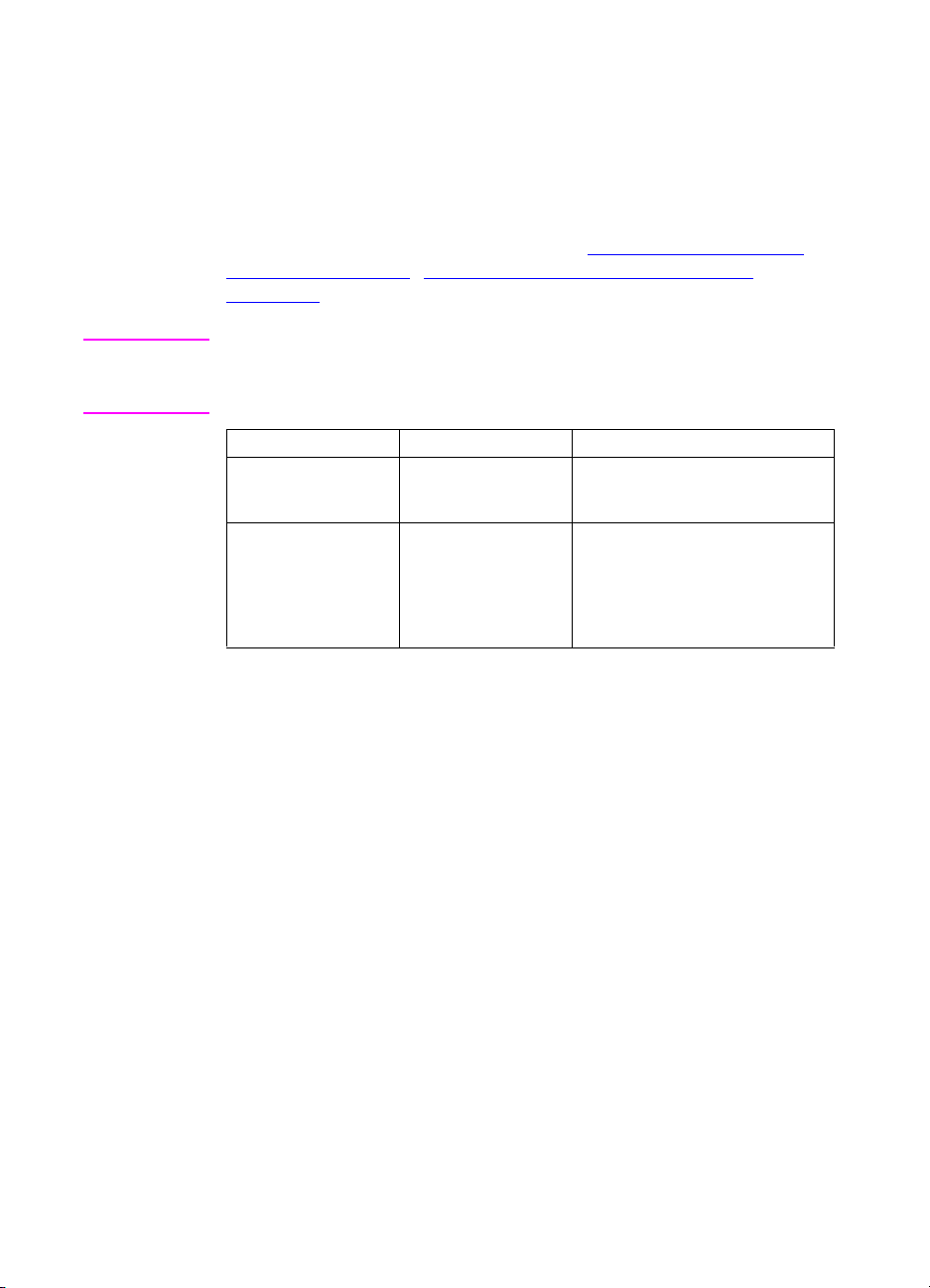
Menu uzależnione od obecności dysku twardego
Menu szybkiego kopiowana zleceń
Menu to zawiera listę zleceń do szybkiego kopiowania, przechowywanych
na dysku twardym drukarki. Użytkownik może wydrukować lub usunąć te
zlecenia z panelu sterowania. Zobacz część „
zleceń”nastronie100i „Poprawienie i wstrzymanie zlecenia”na
stronie 103, aby uzyskać więcej informacji na temat używania tego menu.
Uwaga Jeżeli na dysku twardym drukarki nie ma żadnych przechowywanych zleceń
do szybkiego kopiowania, menu to nie jest wyświetlane na panelu
sterowania.
Pozycja menu Wartości Opis
[NAZWA ZLECENIA] Nazwa zlecenia szybkiego
KOPIE=1 1 do 999
USUŃ
Funkcje przechowywania
kopiowana, nadana przez
użytkownika.
Liczba dodatkowych kopii zażądanych
przez użytkownika do wydruku.
1-999:Drukujezażądanąliczbękopii
zlecenia.
USUŃ: Usuwa zlecenie z twardego
dysku drukarki.
48 Używanie panelu sterowania drukarki
PO
Page 49

Menu zleceń prywatnych/przechowywanych
Menu to podaje listę zleceń prywatnych i przechowywanych na dysku
twardym drukarki. Użytkownik może wydrukować lub usunąć te zlecenia
z panelu sterowania. Zobacz część „
stronie 105 i „Przechowywanie zlecenia druku”nastronie107,aby
uzyskać więcej informacji na temat używania tego menu.
Uwaga Jeżeli na dysku twardym drukarki nie ma żadnych prywatnych lub
przechowywanych zleceń, menu to nie jest wyświetlane na panelu
sterowania.
Pozycja menu Wartości Opis
[NAZWA ZLECENIA] Nazwazlecenianadanaprzez
NR IDENT YF:0000 Aby wydrukować zlecenie, użytkownik
KOPIE=1 1 do 999
USUŃ
Drukowanie prywatnych zleceń”na
użytkownika zlecenia
przechowywanego na dysku twardym
drukarki.
musi wprowadzić osobisty numer
identyfikacyjny (PIN), który został
przypisany temu zleceniu w
sterowniku.
Liczba kopii zażądanych przez
użytkownika do wydruku.
1-999:Drukujezażądanąliczbękopii
zlecenia.
USUŃ: Usuwa zlecenie z twardego
dysku drukarki.
Menu EIO
Jeżeli w drukarce została zainstalowana karta ulepszonego wejścia/
wyjścia (EIO) (na przykład serwera druku HP JetDirect), dostępne jest
dodatkowe menu. To dodatkowe menu umożliwia skonfigurowanie dodatku
EIO oraz wyregulowanie ustawień interfejsu sieciowego.
WWW Informacje na temat menu EIO HP JetDirect można znaleźć w HP JetDirect
Print Server Administrator’s Guide (Poradniku administratora serwera
druku HP JetDirect). Poradnik ten jest dołączany do drukarek HP Color
LaserJet 4550N, 4550DN i 4550HDN, a także jest dostępny poprzez
elektroniczną obsługę klientów HP pod adresem
http://www.hp.com/support/net_printing.
PO
Rozdział 2 49
Page 50

Strony informacyjne drukarki
Strona konfiguracji drukarki
Wydrukowanie strony konfiguracji drukarki może być pomocne do
sprawdzenia prawidłowości skonfigurowania drukarki. Może być także
pomocne do diagnozowania problemów z drukarką.
Drukowaniestronykonfiguracji
1 Naciskaj M
INFORMACYJNE.
2 Naciskaj P
3 Naciśnij W
procesu drukarka powróci do stanu GOTOWE.
Uwaga Jeżeli drukarka jest skonfigurowana z kartami EIO (na przykład, kartą
serwera druku HP JetDirect) lub z opcjonalnym dyskiem twardym,
wydrukowana zostanie dodatkowa strona konfiguracji, zawierająca
informacje o konfiguracji interfejsów.
ENU
na panelu sterowania drukarki, aż pojawi się MENU
OZYCJA
, aż pojawi się DRUKUJ KONFIGURACJĘ.
YBÓR
, aby wydrukować stronę konfiguracji. Po zakończeniu
50 Używanie panelu sterowania drukarki
PO
Page 51

Interpretacja strony konfiguracji drukarki
Poniższa ilustracja podaje przykład strony konfiguracji drukarki.
1
2
3
4
5
6
Rysunek 2-3 Strona konfiguracji drukarki
1 Informacjeodrukarce—Podaje numer seryjny drukarki, wersje
oprogramowania sprzętowego PCL/emulowanego PostScript,
całkowitą liczbę stron wydrukowaną przez drukarkę oraz całkowitą
liczbę kolorowych stron wydrukowaną przez drukarkę.
2 Dziennik zdarzeń—Podaje listę ostatnich pięciu zdarzeń drukarki,
takich jak zacięcie się papieru, błędy obsługi i inne stany drukarki.
3 Zainstalowane języki i opcje—Podaje listę zainstalowanych opcji,
takich jak karty EIO, moduły DIMM, urządzenie do druku
dwustronnego i podajnik papieru na 500 arkuszy.
7
8
9
10
PO
4MenuI/O—Podaje listę obecnych ustawień dla pozycji menu I/O.
5 Menu konfiguracji—Podaje listę obecnych ustawień dla pozycji menu
konfiguracji.
6Menudruku—Podaje listę obecnych ustawień dla pozycji menu
drukowania.
Rozdział 2 51
Page 52

7Pamięć—Podaje całkowitą ilość pamięci zainstalowanej i pamięci
dostępnej w drukarce. Podaje również ustawienia przydziału pamięci.
8 Zabezpieczenie—Pokazuje czy panel sterowania drukarki jest
zablokowany czy odblokowany. Pokazuje również czy hasło panelu
sterowania jest włączone czy wyłączone.
9 Podajniki papieru—Podaje format i rodzaj materiału skonfigurowany
aktualnie dla każdego podajnika. Podaje również obecny tryb
podajnika 1, ustawienie zastąpienia A4/Letter oraz standardowe
ustawienie formatu.
10 Ustawienia gęstości—Podaje aktualne ustawienia gęstości.
52 Używanie panelu sterowania drukarki
PO
Page 53
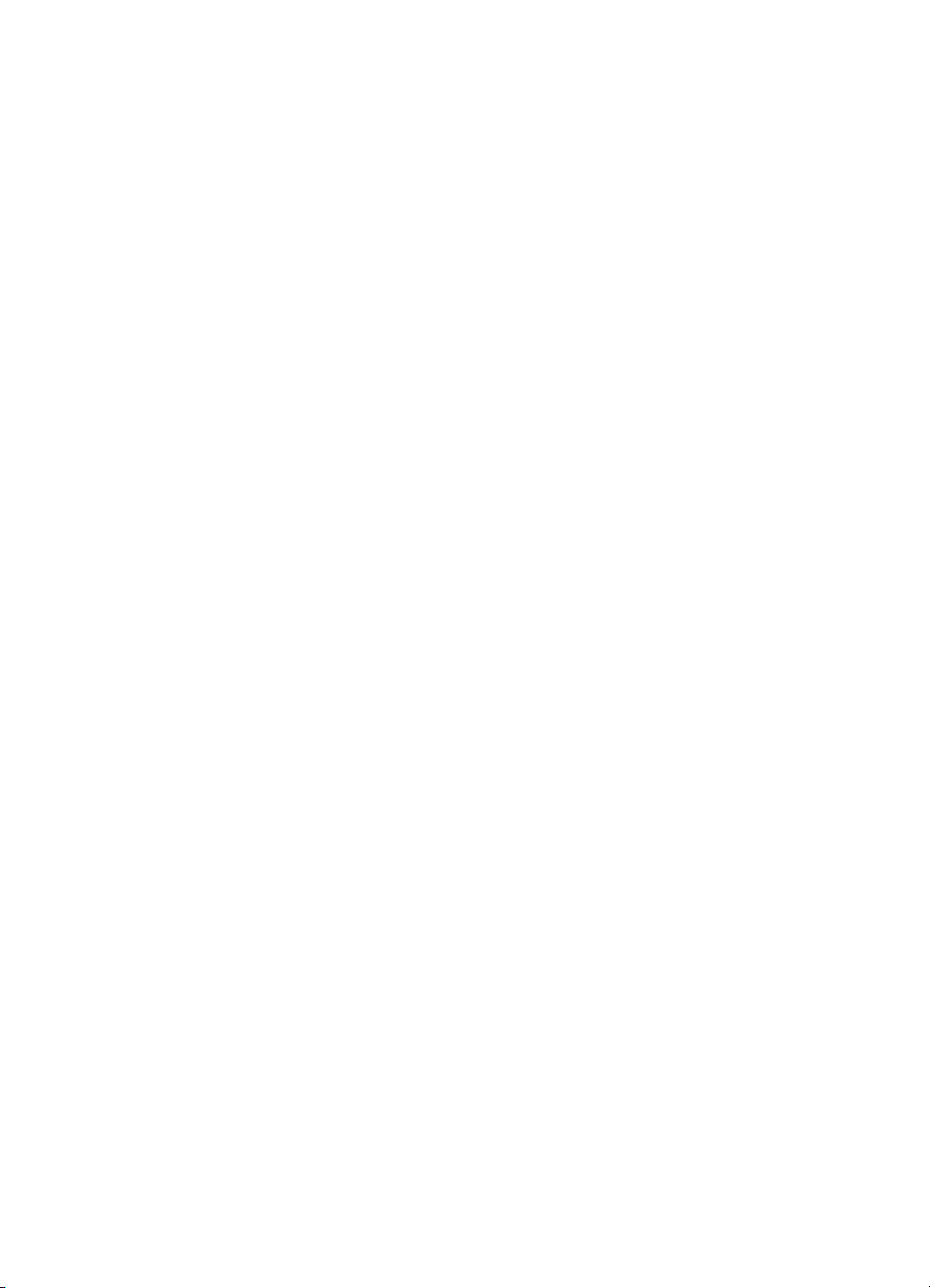
Strona stanu materiałów eksploatacyjnych
Strona stanu materiałów eksploatacyjnych przedstawia pozostałą
żywotność dla następujących części zużywalnych i zespołów:
●
kasety z tonerem (wszystkie kolory)
●
zespół bębna
●
zespół transferu
●
zespół utrwalacza
Podane są tu również przydatne informacje o drukarce, takie jak całkowita
liczba wydrukowanych stron (czarno-białych i w kolorze), numer seryjny
drukarki oraz numery części dla materiałów eksploatacyjnych.
Wydruk strony stanu materiałów eksploatacyjnych
1 Naciskaj M
ENU
na panelu sterowania drukarki, aż pojawi się MENU
INFORMACYJNE.
2 Naciskaj P
3 Naciśnij W
OZYCJA
, aż pojawi się MAT. EKSPLOAT. STRONA STANU.
YBÓR
, aby wydrukować stronę stanu materiałów
eksploatacyjnych. Po zakończeniu procesu drukarka powróci do stanu
GOTOWE.
PO
Rozdział 2 53
Page 54

Interpretacja strony stanu materiałów eksploatacyjnych
Poniższy przykład przedstawia stronę stanu materiałów eksploatacyjnych.
1
2
3
4
Rysunek 2-4 Strona stanu materiałów eksploatacyjnych
Informacje dotyczące kaset z tonerem
1 Licznik czarnego tonera
2 Licznik turkusowego tonera
3 Licznik karmazynowego tonera
4 Licznik żółtego tonera
Informacje o innych materiałach eksploatacyjnych
5 Zespół bębna obrazowego
6 Zespół transferu
7 Zespół utrwalacza
Informacje o drukarce
5
6
7
8
8 Całkowite zużycie drukarki
54 Używanie panelu sterowania drukarki
PO
Page 55

Strona poziomu zużycia
Strona zużycia podaje liczbę stron dla każdego formatu materiałów, jaka
przeszła przez drukarkę. Ta liczba stron obejmuje strony drukowane
jednostronnie, strony drukowane dwustronnie oraz całkowite liczby
wydruków w tych dwóch metodach dla każdego formatu materiałów.
Podaje ona również średnie procentowe pokrycie strony dla
poszczególnych kolorów tonera.
Wydruk strony zużycia
1 Naciskaj M
ENU
na panelu sterowania drukarki, aż pojawi się MENU
INFORMACYJNE.
2 Naciskaj P
3 Naciśnij W
OZYCJA
, aż pojawi się DRUKUJ STRONĘ ZUŻYCIA.
YBÓR
, aby wydrukować stronę zużycia. Po zakończeniu
procesu drukarka powróci do stanu GOTOWE.
PO
Rozdział 2 55
Page 56

Interpretacja strony zużycia
Poniższy przykład przedstawia stronę zużycia.
1
2
3
4
5
Rysunek 2-5 Strona poziomu zużycia
1 Całkowite zużycie (materiałów wszystkich formatów)
2 Pokrycie w czerni
3 Pokrycie w turkusowym
4 Pokrycie w żółtym
5 Pokrycie w karmazynowym
56 Używanie panelu sterowania drukarki
PO
Page 57

Dziennik zdarzeń
Drukowanie dziennika zdarzeń
1 Naciskaj M
ENU
na panelu sterowania drukarki, aż pojawi się MENU
INFORMACYJNE.
2 Naciskaj P
3 Naciśnij W
OZYCJA
, aż pojawi się DRUKUJ DZIENNIK ZDARZEŃ.
YBÓR
, aby wydrukować dziennik zdarzeń. Po zakończeniu
procesu drukarka powróci do stanu GOTOWE.
Interpretacja dziennika zdarzeń
Poniższy przykład przedstawia dziennik zdarzeń.
Rysunek 2-6 Dziennik zdarzeń drukarki
Dziennik zdarzeń drukarki zawiera listę zdarzeń występujących w drukarce,
takich jak zacięcia się papieru, błędy obsługi i inne stany drukarki.
PO
Rozdział 2 57
Page 58

Używanie panelu sterowania drukarki
wudostępnianychśrodowiskach
Zasadnicze działanie panelu sterowania drukarki jest takie samo
w udostępnianym środowisku drukarki, jak przy podłączeniu do
niezależnego komputera. Przy wystąpieniu problemów należy
skontaktować się z administratorem sieci.
W sytuacji gdy drukarka jest używana w udostępnianym środowisku,
przestrzeganie poniższych wskazówek zapewni bezproblemowe działanie
drukarki:
●
Należy skonsultować się z administratorem systemu przed
dokonywaniem zmian ustawień panelu sterowania. Zmiana ustawień
panelu sterowania może mieć wpływ na inne zlecenia druku.
●
Należy porozumieć się z innymi użytkownikami przed dokonaniem
zmiany standardowej czcionki drukarki i przeładowaniem czcionek
programowych. Koordynacja tych czynności oszczędza pamięć
drukarki oraz pozwala uniknąć uzyskiwania niespodziewanych wyników
wydruku.
●
Należy pamiętać, że zmiana języka drukarki, np. emulowanego języka
PostScript na PCL lub odwrotnie, będzie odnosiła się do wszystkich
wydruków innych użytkowników.
Uwaga Używany system operacyjny sieci może automatycznie zabezpieczać
zlecenie druku każdego użytkownika przed efektami innych drukowanych
zleceń. Więcej informacji na ten temat można uzyskać od administratora
systemu.
58 Używanie panelu sterowania drukarki
PO
Page 59

Zmiana konfiguracji ustawień panelu sterowania
drukarki
Przy pomocy panelu sterowania można dokonać ogólnych zmian
standardowych ustawień konfiguracji drukarki, takich jak czas włączania się
trybu oszczędności prądu, język drukarki i czas powrotu do drukowania po
zacięciu się papieru.
PRZESTROGA Hewlett-Packard zaleca dokonywanie ustawień konfiguracji tylko przez
administratora systemu. Ustawienia te bardzo rzadko wymagają zmiany.
Zmiana ustawień konfiguracji panelu sterowania
1 Naciskaj M
2 Naciskaj P
3 Naciskaj W
4 Naciśnij W
5 Naciśnij S
ENU
,ażpojawisięMENU KONFIGURACJI.
OZYCJA
, aż pojawi się pozycja, którą chcesz zmienić.
ARTOŚĆ
YBÓR
TART
, aż pojawi się odpowiednie ustawienie.
, aby zachować ustawienie.
, aby przywrócić drukarkę do stanu GOTOWE.
PO
Rozdział 2 59
Page 60

Zmiana ustawień oszczędności energii
Regulowana funkcja czasu włączania się trybu oszczędności energii,
zmniejsza zużycie prądu kiedy drukarka nie jest aktywna przez dłuższy
okres czasu. W trybie oszczędności prądu wyświetlacz drukarki przygasa.
Można ustawić długość czasu bezczynności po jakim drukarka będzie
przechodziła w tryb oszczędności prądu na 1 minutę,15 minut, 30 minut
lub na 1, 2 lub 4 godziny. Standardowym ustawieniem jest 30 minut.
Zmiana ustawień oszczędności prądu
1 Naciskaj M
2 Naciskaj P
3 Naciskaj W
4 Naciśnij W
5 Naciśnij S
GOTOWE.
ENU
,ażpojawisięMENU KONFIGURACJI.
OZYCJA
, aż pojawi się CZAS DO OSZCZ ENERGII.
ARTOŚĆ
YBÓR
TART
, aż pojawi się odpowiednie ustawienie.
, aby zachować ustawienie.
. Po kilku minutach drukarka powróci do stanu
60 Używanie panelu sterowania drukarki
PO
Page 61

Zmiana języków drukarki
Drukarka ta wyposażona jest w funkcję automatycznej zmiany języków
drukarki. W trybie AUTO, drukarka automatycznie rozpoznaje rodzaj
zlecenia druku i konfiguruje swój język do jego obsługi. Można również
zmienić tryb języka na wyłączne standardowe stosowanie języka PCL lub
emulacji PostScript (PS).
Zmiana języka drukarki
1 Naciskaj M
2 Naciskaj P
3 Naciskaj W
4 Naciśnij W
5 Naciśnij S
ENU
,ażpojawisięMENU KONFIGURACJI.
OZYCJA
, aż pojawi się JĘZYK.
ARTOŚĆ
YBÓR
TART
, aż pojawi się odpowiednie ustawienie.
, aby zachować ustawienie.
, aby przywrócić drukarkę do stanu GOTOWE.
PO
Rozdział 2 61
Page 62

Ustawienie czasu oczekiwania I/O
Ustawienie czasu oczekiwania I/O pozwala ustawić liczbę sekund, przez
którą drukarka będzie oczekiwała na otrzymanie dalszych danych
z komputera przed przełączeniem portów I/O. Ustawieniem standardowym
dla drukarki jest 15 sekund.
Uwaga Ustawienie oczekiwania I/O na zbyt wysoką liczbę sekund może powodować
pozostawienie danego portu I/O w stanie aktywnym i nie dopuszczać do
odbioru danych przez inne porty. Ustawienie oczekiwania I/O na zbyt niską
liczbę sekund może powodować utratę znaków, nieuporządkowany wydruk
zleceń lub inne problemy z drukowaniem.
Aby ustawić czas oczekiwania I/O
1 Naciskaj M
2 Naciskaj P
3 Naciskaj W
ENU
,ażpojawisięMENU I/O.
OZYCJA
, aż pojawi się OCZEKIWANIE I/O.
ARTOŚĆ
, aby zwiększać lub zmniejszać wartość czasu
oczekiwania I/O. Przytrzymanie przycisku spowoduje szybsze zmiany
wartości.
4 Naciśnij W
5 Naciśnij S
YBÓR
, aby zachować ustawienie.
TART
, aby przywrócić drukarkę do stanu GOTOWE.
62 Używanie panelu sterowania drukarki
PO
Page 63

Wyłączanie interfejsu równoległego o dużej
prędkości
Drukarka ta wyposażona jest w funkcję dwukierunkowego interfejsu
równoległego o dużej prędkości. Interfejs obsługuje dostęp o dużej i małej
prędkości. Dostęp o dużej prędkości może nie być zgodny z niektórymi
komputerami. Poprzez menu I/O, można włączać lub wyłączać dużą
prędkość interfejsu równoległego. Standardowo jest ona ustawiona na
włączoną.
Wyłączanie interfejsu równoległego o dużej prędkości
1 Naciskaj M
2 Naciskaj P
3 Naciskaj W
ENU
,ażpojawisięMENU I/O.
OZYCJA
, aż pojawi się DUŻA PRĘDKOŚĆ PORTU RÓWN.
ARTOŚĆ
, aż pojawi się NIE.(Abywłączyćinterfejs
równoległy o dużej prędkości, przestaw wartość na TAK).
4 Naciśnij W
5 Naciśnij S
YBÓR
, aby zachować ustawienie.
TART
, aby przywrócić drukarkę do stanu GOTOWE.
PO
Rozdział 2 63
Page 64

Ustawianie zaawansowanych funkcji
Drukarka ta obsługuje dwukierunkową łączność równoległą. Można
włączyć lub wyłączyć tę funkcję poprzez menu I/O.
Włączanie dwukierunkowej łączności równoległej
1 Naciskaj M
2 Naciskaj P
ENU
,ażpojawisięMENU I/O.
OZYCJA
, aż pojawi się ZAAWAN.ŁĄCZNOŚĆ
RÓWNOLEGŁA.
3 Naciskaj W
4 Naciśnij W
5 Naciśnij S
ARTOŚĆ
YBÓR
TART
, aż pojawi się WŁ.
, aby zachować ustawienie.
, aby przywrócić drukarkę do stanu GOTOWE.
Zerowanie pamięci drukarki
PRZESTROGA Zerowanie pamięci oczyszcza bufor strony, usuwa przeładowane czcionki i
makropolecenia oraz przywraca wszystkie ustawienia menu druku do
wybranych przez użytkownika ustawień standardowych.
Zerowanie pamięci drukarki
1 Naciskaj M
2 Naciskaj P
3 Naciśnij W
ZEROWANIE PAMIĘCI i drukarka automatycznie powróci do stanu
GOTOWE.
ENU
,ażpojawisięMENU ZEROWANIA.
OZYCJA
, aż pojawi się WYZERUJ PAMIĘĆ.
YBÓR
. Na wyświetlaczu drukarki pojawi się napis
64 Używanie panelu sterowania drukarki
PO
Page 65

Przestawianie drukarki do standardowych
ustawień fabrycznych
Wyzerowanie drukarki do standardowych ustawień fabrycznych może być
przydatne przy diagnozowaniu problemów drukarki.
PRZESTROGA Zerowanie standardowych ustawień fabrycznych oczyszcza bufor strony,
usuwa przeładowane czcionki i makropolecenia oraz przywraca wszystkie
ustawienia menu druku do standardowych ustawień fabrycznych.
Aby wyzerować drukarkę do standardowych ustawień
fabrycznych
1 Naciskaj M
2 Naciskaj P
3 Naciskaj W
PRZYWRÓĆ FABRYCZ
USTAWIENIA
Komunikat ten będzie wyświetlany do czasu zakończenia przez drukarkę
procesu inicjalizacji. Drukarka automatycznie powraca do stanu GOTOWE.
ENU
,ażpojawisięMENU ZEROWANIA.
OZYCJA
, aż pojawi się PRZYWRÓĆ FABRYCZ USTAWIENIA.
YBÓR
,ażpojawisiękomunikat:
PO
Rozdział 2 65
Page 66

66 Używanie panelu sterowania drukarki
PO
Page 67

Typowe prace
3
drukarskie
Przegląd
Niniejszy rozdział będzie pomocny przy wykonywaniu typowych prac
drukarskich. Rozdział ten zawiera następujące części:
●
Wybór materiałów drukarskich
●
Drukowanie na specjalnych materiałach
●
Kontrolowanie zleceń druku
●
Konfiguracja podajników
●
Drukowanie z podajnika 1 (podajnik wielofunkcyjny)
●
Drukowanie z podajnika 2
●
Drukowanie z podajnika 3 (opcjonalny podajnik papieru na
500 arkuszy)
●
Używanie opcjonalnego urządzenia dupleksowego do
dwustronnego drukowania
●
Nietypowesytuacjeprzydrukowaniu
●
Zatrzymywanie żądania druku
●
Funkcje przechowywania zleceń
●
Drukowanie przy pomocy opcjonalnego odbiornika na
podczerwień HP (Fast InfraRed Receiver)
PO
Rozdział 3 67
Page 68

Wybór materiałów drukarskich
Drukarka ta przystosowana jest do używania wielu rodzajów papieru
i innych materiałów drukarskich. Niniejsza część zawiera wskazówki
i specyfikacje odnoszące się do wyboru i używania różnych materiałów
drukarskich.
Przed zakupem dużych ilości jakichkolwiek materiałów lub
specjalistycznych formularzy, należy sprawdzić czy zaopatrzeniowiec
posiada i zna się na wymaganiach dotyczących materiałów drukarskich,
wyszczególnionych w przewodniku specyfikacji papieru HP LaserJet
Family Paper Specification Guide.
WWW Zobacz Załącznik D, aby uzyskać informacje dotyczące zamówienia
przewodnika HP LaserJet Family Paper Specification Guide .
Niektóre dokumentacje można pobrać z witryny http://www.hp.com/
support/lj4550. Po połączeniu się należy wybrać Manuals.
Możliwe jest, że materiał będzie spełniał wszystkie zalecenia podane w tym
rozdziale, ale nadal nie będzie dawał zadowalających wyników drukowania.
Może to być spowodowane odbiegającymi od normy warunkami
środowiska drukowania lub innymi czynnikami, nad którymi
Hewlett-Packard nie ma kontroli (na przykład, ekstremalna temperatura
iwilgotność).
Hewlett-Packard zaleca przetestowanie każdego materiału przed
zakupieniem jego większych ilości.
PRZESTROGA Używanie materiałów, które nie spełniają wymagań specyfikacji podanych tu
lub w przewodniku specyfikacyjnym może powodować problemy
wymagające napraw. Tego rodzaju naprawy nie są objęte gwarancją lub
umową serwisową Hewlett-Packarda.
68 Typowe prace drukarskie
PO
Page 69
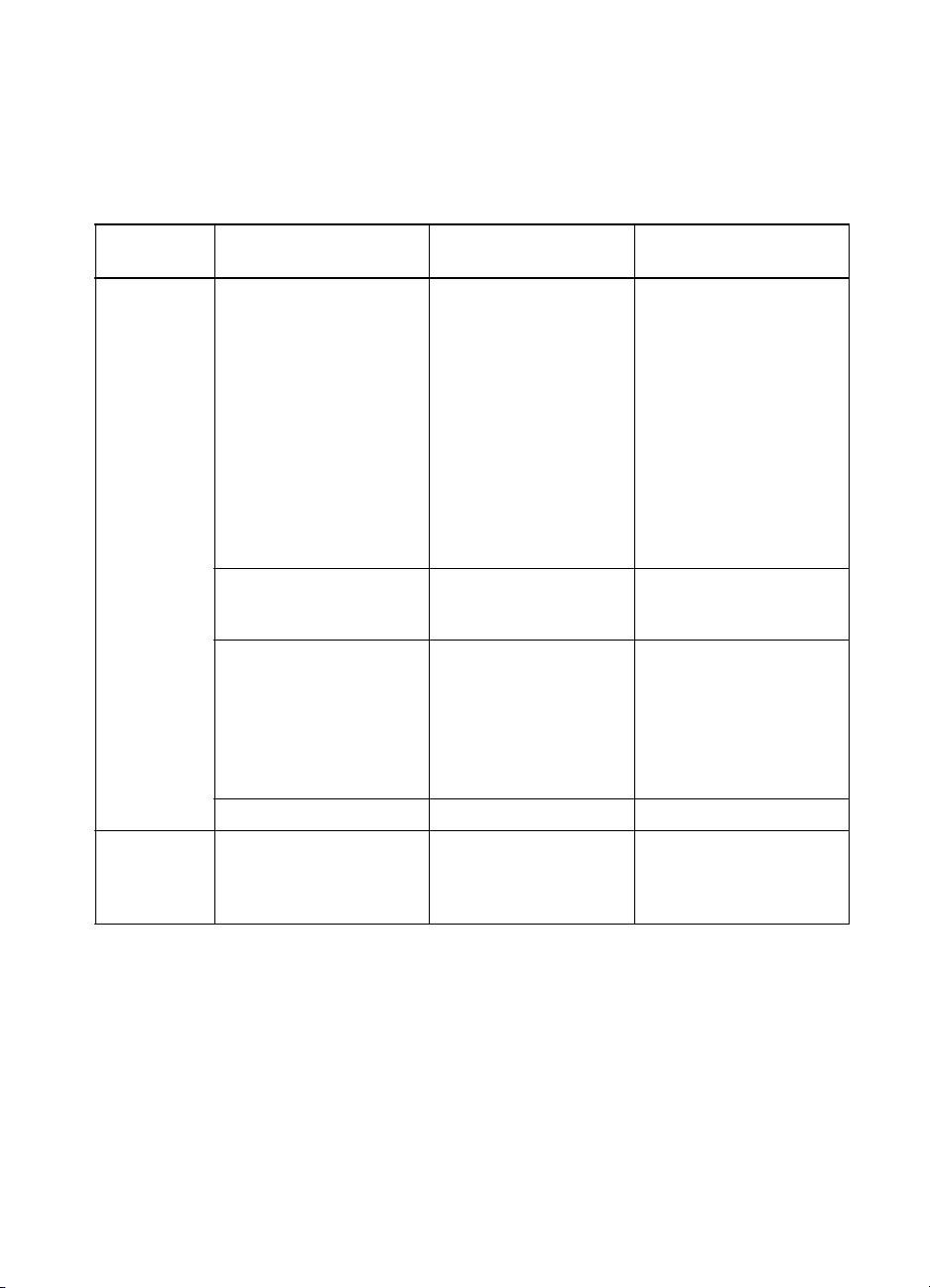
Gramatury i formaty obsługiwanych materiałów
Dla uzyskania optymalnych rezultatów należy używać standardowego
papieru do fotokopiarek o gramaturze 75 g/m
papier jest dobrej jakości, bez nacięć, wycięć, rozerwań, plam, sypkich
cząsteczek, kurzu, zmarszczeń, zawinięć lub zagiętych brzegów.
Podajnik
Podajnik 1 Papier
Obsługiwane
materiały
A4/Letter
Legal
Executive
JIS B5
A5
Nietypowy
Folie
Papier błyszczący
(półbłyszczący)
Koperty
(tylko podajnik 1)
Com10
Monarch
C5
DL
B5 (JIS)
Nalepki (tylko podajnik 1) Limit 50
Karton (karty pocztowe)
(tylko podajnik 1)
Minimalny format:
76 x 127 mm
Maksymalny format:
216 x 356 mm
Specyfikacje
materiałów
Jednostronny:
Jeżeli o szerokości
148 mm lub mniejszej:
60 do 176
Jeżeli o szerokości 148
mm lub większej:
60 do 176
Dwustronny:
64 do 105 g/m
0,13 mm (5 mil)
120 g/m
Maksymalna gramatura:
Maksymalna gramatura:
2
2
90 g/m
176 g/ m
Maksymalny format:
200x148mm
2
g/m
g/m
2
2
2
2
. Należy sprawdzić czy
Pojemność
150 arkuszy papieru
o gramaturze 75 g/m
Nie należy wkładać więcej
niż plik do maksymalnej
grubości 15 mm.
Limit 50
Limit 50 arkuszy
Limit 10
Nie należy wkładać więcej
niż plik o maksymalnej
grubości 15 mm
2
PO
Rozdział 3 69
Page 70

Podajnik
Obsługiwane
materiały
Podajnik 2 Papier
A4/Letter
Legal
Executive
JIS B5
A5
Nietypowy (B5 ISO)*
Folie
Papier błyszczący
Podajnik 3
(opcjonalny)
Papier
A4/Letter
Legal
Executive
JIS B5
Nietypowy (B5 ISO)*
Folie
Papier błyszczący
(półbłyszczący)
Urządzenie
do druku
dwustronne
go
(opcjonalne)
Papier
A4/Letter
Legal
Executive
JIS B5
Specyfikacje
materiałów
Jednostronny:
60 do 105
Dwustronny:
64 do 105 g/m
0,13 mm
120 g/m
Jednostronny:
Dwustronny:
0,13 mm (5 mil)
120 g/m
64 do 105 g/m
2
60 do 105
64 do 105 g/m
2
g/m
g/m
2
Pojemność
2
2
2
2
250 arkuszy papieru
o gramaturze 75 g/m
Limit 50
Limit 200 arkuszy
500 arkuszy papieru o
gramaturze 75 g/m
2
Limit 50
Limit 500 arkuszy
2
*Podajniki 2 i 3 używają formatu „nietypowego” specyficznie w odniesieniu do B5 ISO. Podajniki 2 i 3 nie
obsługują tego samego zakresu nietypowych formatów co podajnik 1.
70 Typowe prace drukarskie
PO
Page 71

Materiały, których należy unikać
Należy zastosować się do poniższych zaleceń w celu uniknięcia słabej
jakości druku lub uszkodzenia drukarki:
●
Nie należy używać papieru zbyt szorstkiego.
●
Nie należy używać papieru wytłaczanego lub powlekanego, o ile nie
jest specyficznie zalecany do używania w tej drukarce.
●
Nie należy używać papieru z wycięciami lub perforacjami innego niż
standardowy papier z 3 dziurkami.
●
Nie należy używać wieloczęściowych formularzy.
●
Nie należy używać papieru z nieregularnościami, takimi jak zakładki lub
zszywki.
●
Nie należy używać papieru firmowego z niskotemperaturowymi
barwnikami lub termografią. Formularze z nadrukiem lub papiery
firmowe muszą być wykonane przy pomocy tuszy mogących
wytrzymać temperaturę 190°C przez 0,1 sekundy.
●
Nie należy używać materiałów wydzielających szkodliwe opary, lub
takich które mogą się topić lub zmieniać kolory przy temperaturze
190°C przez 0,1 sekundy.
●
Nie należy używać papieru, który był już zadrukowany lub używany
w fotokopiarce.
●
Nie należy używać papieru ze znakami wodnymi, jeżeli drukowane są
wzory o całkowitych wypełnieniach.
●
Nienależyużywaćfolii,któreniesąprzeznaczonespecyficznie
do używania w drukarkach HP Color LaserJet.
WWW Aby zamówić materiały drukarskie do drukarek HP Color LaserJet, wejdź do
witryny: w USA – http://www.hp.com/go/ljsupplies
lub
w innych miejscach na świecie – http://www.hp.com/ghp/buyonline.html.
PO
Rozdział 3 71
Page 72

Drukowanie na specjalnych materiałach
Poniższe wskazówki mogą być pomocne przy drukowaniu na specjalnych
rodzajach materiałów.
WWW Aby zamówić materiały drukarskie do drukarek HP Color LaserJet, wejdź do
witryny: w USA – http://www.hp.com/go/ljsupplies lub
w innych miejscach na świecie – http://www.hp.com/ghp/buyonline.html.
Folie
Przy drukowaniu na foliach należy skorzystać z poniższych wskazówek:
●
Aby zapobiec sklejaniu się folii ze sobą, należy zawsze wysyłać je do
górnego pojemnika wyjściowego.
●
Należy przytrzymywać folie za ich brzegi. Tłuszcz z naskórka palców
przeniesiony na folię może powodować problemy z jakością druku.
●
Należy używać tylko folii do prezentacji zalecanych do stosowania w tej
drukarce. Hewlett-Packard zaleca używanie w tej drukarce folii
HP Color LaserJet Transparencies. Produkty HP są projektowane
z myślą o dobrej współpracy ze sobą w celu uzyskania optymalnych
wyników drukowania.
Błyszczący papier
Przy drukowaniu na błyszczącym papierze należy wybrać ustawienie dla
błyszczącego papieru w sterowniku drukarki. Można także skorzystać
z panelu sterowania w celu ustawienia rodzaju materiału na BŁYSZCZ dla
używanego podajnika. Ponieważ ustawienie to będzie miało wpływ na
wszystkie drukowane prace, ważne jest przywrócenie drukarki z powrotem
do jej oryginalnych ustawień po wydrukowaniu tej pracy. Zobacz
„
Konfiguracja podajników”nastronie79po więcej informacji.
Uwaga Firma Hewlett-Packard zaleca używanie w tej drukarce papieru
błyszczącego HP Color LaserJet Soft Gloss. Produkty HP są projektowane
z myślą o dobrej współpracy ze sobą w celu uzyskania optymalnych wyników
drukowania. Przy wyborze innego papieru błyszczącego niż HP Color
LaserJet Soft Gloss jakość wydruku może nie być zadowalająca.
72 Typowe prace drukarskie
PO
Page 73

Kolorowy papier
Kolorowe papiery powinny być tej samej wysokiej jakości co biały papier
kserograficzny. Użyte barwniki w muszą być w stanie wytrzymać
temperaturę utrwalania drukarki 190°C przez 0,1 sekundy bez pogorszenia
swojej jakości. Nie należy używać papierów z kolorowym powleczeniem,
które zostało naniesione na papier po jego wyprodukowaniu.
Drukarka tworzy kolory poprzez drukowanie nakładających się punktowych
wzorów o różnych odstępach, co daje w efekcie różne kolory. Różne
odcienie lub kolory papieru będą miały wpływ na odcienie drukowanych
kolorów.
Koperty
Uwaga Koperty należy drukować tylko z podajnika 1. Hewlett-Packard zaleca
konfigurowanie podajnika 1 jako kasety i ustawienie formatu materiału na
specyficzny format koperty. (Zobacz „
stronie 84.)
Przestrzeganie poniższych zaleceń umożliwi prawidłowe drukowanie
kopert i zapobiegnie zacinaniu się drukarki:
●
Nie należy wkładać jednorazowo więcej niż 10 kopert do podajnika 1.
●
Nie należy przekraczać zalecanej gramatury kopert 90 g/m2.
●
Koperty powinny być płaskie.
●
Nie należy używać w drukarce kopert z okienkami lub zatrzaskami.
●
Koperty nie powinny być pomarszczone, porwane lub uszkodzone
w inny sposób.
●
Koperty z samoprzylepnymi paskami muszą mieć materiał przylepny
wytrzymały na temperaturę i ciśnienie procesu utrwalania drukarki.
●
Koperty należy wkładać do drukarki z klapką skierowaną od drukarki
i zwróconą ku prawej stronie drukarki.
Ładowanie kopert do podajnika 1”na
PO
Rozdział 3 73
Page 74

Nalepki
Uwaga Przy drukowaniu nalepek, Hewlett-Packard zaleca skonfigurowanie
podajnika 1 jako kasety i ustawienie rodzaju materiału w podajniku na
NALEPKI w panelu sterowania drukarki. (Zobacz „
Konfiguracja podajników”
na stronie 79.)
Przy drukowaniu nalepek należy skorzystać z następujących wskazówek:
●
Należy sprawdzić czy materiał przylepny nalepek jest w stanie
tolerować temperaturę 190°C przez 0,1 sekundy.
●
Należy sprawdzić czy między nalepkami nie ma wyeksponowanego
materiału przylepnego. Wyeksponowane miejsca mogą powodować
odklejanie się nalepek podczas drukowania, przyczyniając się do
zacinania się drukarki. Wyeksponowany materiał przylepny może
również powodować uszkodzenie elementów drukarki.
●
Nie należy podawać arkuszy nalepek przez drukarkę więcej niż jeden
raz.
●
Należy sprawdzić, czy nalepki leżą płasko.
●
Nie należy używać nalepek pomarszczonych, z pęcherzami powietrza
lub uszkodzonych w inny sposób.
Ciężki papier
Papier cięższy niż 105 g/m2powinien być obsługiwany z podajnika 1. Dla
uzyskania optymalnych rezultatów przy drukowaniu na ciężkim papierze,
należy użyc panelu sterowania drukarki do skonfigurowania podajnika 1
jako kasety, a następnie ustawić rodzaj maeriału dla podajnika na CIĘŻKI.
Ponieważ ustawienie to będzie miało wpływ na wszystkie drukowane prace,
ważne jest przywrócenie drukarki z powrotem do jej oryginalnych ustawień
po wydrukowaniu tej pracy. (Zobacz „
Konfiguracja podajników”na
stronie 79.)
PRZESTROGA Nienależyużywaćpapieruogramaturzewyższejniżzalecanaw
specyfikacjach materiałów dla tej drukarki. Używanie cięższego papieru
może powodować jego złe podawanie, zacinanie się, zmniejszoną jakość
druku i nadmierne mechaniczne zużycie drukarki.
74 Typowe prace drukarskie
PO
Page 75

Formularze z nadrukiem i papier firmowy
Przestrzeganie poniższych wskazówek zapewni najlepsze wyniki przy
drukowaniu na formularzach z nadrukiem i papierach firmowych:
●
Formularze z nadrukiem i papiery firmowe muszą być wydrukowane
przy użyciu tuszy odpornych na działanie temperatury, które nie ulegną
rozpuszczeniu, parowaniu lub nie będą wydzielały szkodliwych oparów
poddane działaniu temperatury utrwalania drukarki, około 190°C przez
0,1 sekundy.
●
Tusze drukarskie muszą być niepalne i nie powinny reagować z rolkami
drukarki.
●
Formularze i papiery firmowe powinny być trzymane zamknięte
w odpornym na wilgoć opakowaniu w celu zapobieżenia zmianom
podczas przechowywania.
●
Przed włożeniem do drukarki papierów z nadrukiem, takich jak
formularze czy papiery firmowe, należy sprawdzić czy tusz na nich jest
suchy. Podczas procesu utrwalania mokry tusz może spływać
z zadrukowanego papieru.
Papier z makulatury
Drukarka ta jest przystosowana do używania papieru z makulatury. Papier
z makulatury musi spełniać te same dane specyfikacji co standardowy
papier. Zobacz przewodnik HP LaserJet Family Paper Specification
Guide. Firma Hewlett-Packard zaleca, aby papier z makulatury zawierał nie
więcej niż 5 procent mielonego drewna.
WWW Zobacz Załącznik D lub http://www.hp.com/support/lj4550 wcelu
zapoznania się z przewodnikem HP LaserJet Family Paper Specification
Guide lub informacjami dotyczącymi zamawiania.
Niektóre dokumentacje można pobrać z witryny http://www.hp.com/
support/lj4550. Po połączeniu się należy wybrać Manuals.
PO
Rozdział 3 75
Page 76

Kontrolowanie zleceń druku
Do czynników, które mogą być kontrolowane przez użytkownika podczas
drukowania prac należy podajnik, z którego drukarka pobiera materiały,
pojemnik, do którego jest wysyłany wydruk oraz konfiguracja dla rodzaju
i formatu materiału dla każdego podajnika. Kontrolowanie drukowanych
prac można wykonywać za pomocą sterownika drukarki, używanego
programu lub panelu sterowania drukarki.
PRZESTROGA Aby uniknąć wpływu dokonywanych zmian ustawień na prace innych
użytkowników, należy w miarę możliwości dokonywać zmian ustawień
drukarki za pośrednictwem używanego programu lub sterownika drukarki.
Zmiany ustawień drukarki dokonane w panelu sterowania drukarki stają się
standardowymi ustawieniami dla następnych prac. Zmiany dokonane
w używanym programie lub sterowniku drukarki odnoszą się tylko do tej
konkretnej pracy, dla której zmieniono ustawienia.
Wybór pojemników wyjściowych
Drukarka ta wyposażona jest w dwa pojemniki wyjściowe materiałów.
Pozycja drzwiczek do tylnego pojemnika wyjściowego decyduje o tym,
który pojemnik jest w użyciu. Jeżeli drzwiczki do tylnego pojemnika
wyjściowego są otwarte, materiał jest kierowany do tego pojemnika. Jeżeli
drzwiczki są zamknięte, materiał jest kierowany do górnego pojemnika
wyjściowego. Nie ma możliwości wyboru pojemnika wyjściowego
w sterowniku lub programie. Rysunek 3-1
pojemnik wyjściowy.
przedstawia górny i tylny
●
Górny pojemnik wyjściowy może pomieścić do 250 arkuszy
standardowego papieru ułożonego w prawidłowej kolejności,
wydrukiem w dół. Kiedy pojemnik zostanie zapełniony, czujnik poleci
drukarce zatrzymanie drukowania. Drukowanie zostanie wznowione po
wyjęciu papieru z pojemnika.
●
Tylnypojemnikwyjściowymożepomieścićdo100arkuszy
standardowego papieru ułożonego w odwrotnej kolejności, wydrukiem
w górę. Należy używać tego pojemnika przy drukowaniu na
materiałach małego formatu. Ponieważ w górnym pojemniku
wyjściowym nie ma czujnika, należy sprawdzać co jakiś czas ten
pojemnik i opróżniać go kiedy zostanie napełniony.
76 Typowe prace drukarskie
PO
Page 77
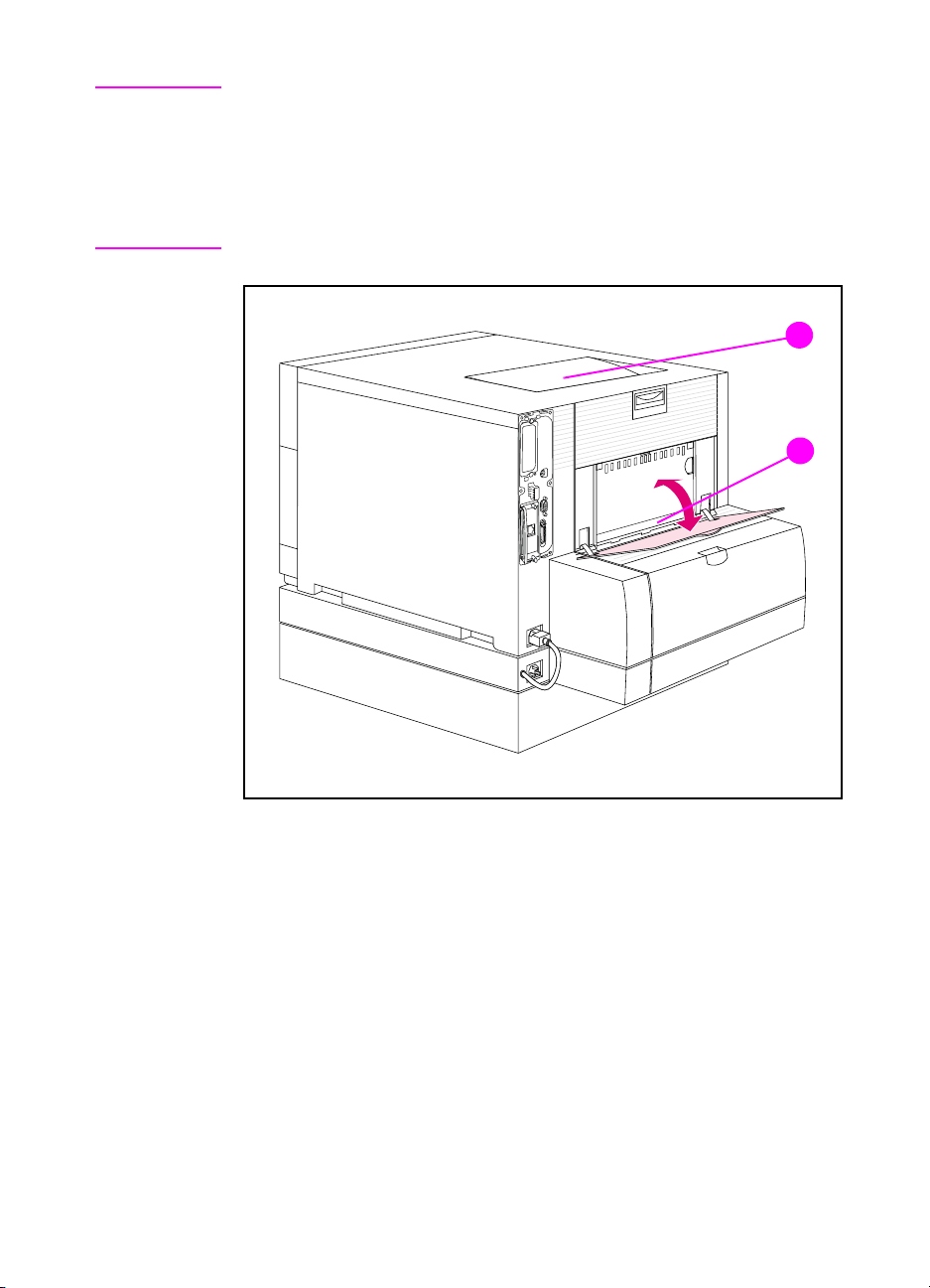
Uwaga Przy otwartych drzwiczkach do tylnego pojemnika nie jest możliwe
stosowanie drukowania dwustronnego. Aby móc drukować dwustronnie,
należy zamknąć tylny pojemnik wyjściowy.
Przy drukowaniu na foliach, należy zamknąć tylny pojemnik wyjściowy.
Spowoduje to przesłanie folii do górnego pojemnika wyjściowego i zmniejszy
ryzyko ich zacięcia się.
1
2
Rysunek 3-1 Widok od tyłu
i urządzeniem do druku dwustronnego)
1 Górny pojemnik wyjściowy
2 Tylnypojemnikwyjściowy
PO
(pokazany z opcjonalnym podajnikiem na 500 arkuszy
Rozdział 3 77
Page 78

Wybór materiałów według rodzaju
Jeżeli chcemy wybierać materiały do drukowanych prac według rodzaju
materiału, a nie według podajnika (źródła), należy najpierw skonfigurować
podajnik drukarki dla używanego rodzaju materiału, a następnie podać ten
rodzaj materiału w sterowniku drukarki.
Wybór materiałów według rodzaju zamiast źródła jest podobny do
blokowania podajników i zabezpiecza przed przypadkowym użyciem
niestandardowych materiałów. Na przykład, jeżeli podajnik jest
skonfigurowany na papier firmowy, a w sterowniku wybrano drukowanie na
zwykłym papierze, drukarka nie pobierze papieru firmowego z tego
podajnika. Zamiast tego, pobierze ona papier z podajnika, w którym jest
załadowany zwykły papier, i który został skonfigurowany dla zwykłego
papieru w panelu sterowania drukarki.
78 Typowe prace drukarskie
PO
Page 79

Konfiguracja podajników
Drukarka ta ma możliwość konfigurowania podajników według rodzaju
i formatu materiału. Pozwala to na załadowanie różnych rodzajów
i formatów materiałów do podajników drukarki, a następnie wybierania ich
według rodzaju lub formatu.
●
Kiedy drukarka używana jest jako drukarka niezależna, może być
korzystne skonfigurowanie jej w trybie TRYB PODAJNIKA
1=PIERWSZY. W tym trybie, jeżeli materiał jest załadowany do
podajnika 1 i nie jest wyszczególniony żaden inny podajnik, materiał
będzie pobrany z podajnika 1, niezależnie od rodzaju lub formatu
materiału załadowanego do tego podajnika.
●
Kiedy drukarka używana jest w środowisku sieciowym, może być
korzystne skonfigurowanie jej w trybie TRYB PODAJNIKA 1=KASETA.
W tym trybie podajnik działa jako podajnik w stylu kasetowym i może
być skonfigurowany według rodzaju i formatu materiału.
Uwaga Przy korzystaniu z urządzenia do druku dwustronnego podczas ustawienia
podajnika 1 w trybie PIERWSZY, należy upewnić się, aby załadowane
materiały były zgodne ze specyfikacjami dla druku dwustronnego. (Zobacz
„Gramatury i formaty obsługiwanych materiałów”nastronie69.)
PO
Rozdział 3 79
Page 80

Konfigurowanie podajnika 1 jako kasety
Podajnik 1 jest przeznaczony do obsługi drukowania na różnych rodzajach
materiałów.
Aby skonfigurować podajnik 1 jako kasetę
1 Naciskaj M
2 Naciskaj P
3 Naciskaj W
4 Naciśnij W
5 Naciskaj P
6 Naciskaj W
ENU
,ażpojawisięMENU OBSŁUGI PAPIERU.
OZYCJA
, aż pojawi się TRYB PODAJNIKA 1.
ARTOŚĆ
YBÓR
OZYCJA
ARTOŚĆ
, aż pojawi się KASETA.
, aby zachować ustawienie.
, aż pojawi się FORMAT POD. 1.
, aż wyświetlony zostanie prawidłowy format
materiału.
7 Naciśnij W
8 Naciskaj P
9 Naciskaj W
YBÓR
, aby zachować ustawienie.
OZYCJA
, aż pojawi się TYP PODAJNIKA 1.
ARTOŚĆ
, aż wyświetlony zostanie prawidłowy rodzaj
materiału.
10 Naciśnij W
11 Naciśnij S
YBÓR
, aby zachować ustawienie.
TART
, aby przywrócić drukarkę do stanu GOTOWE.
Konfigurowanie podajników 2 i 3 według rodzaju
materiału
Podajniki 2 i 3 są podajnikami w stylu kasetowym. Można je wybierać
według formatu i rodzaju materiału z używanego programu lub sterownika
drukarki.
Uwaga Podajnik 2 jest wyposażony w wewnętrzny czujnik formatu materiału i nie
musi być konfigurowanyna panelu sterowania drukarki dla formatu materiału.
Regulator formatu materiałów na brzegu podajnika 3 musi być ustawiony na
prawidłowy format materiału.
80 Typowe prace drukarskie
PO
Page 81

Aby skonfigurować podajnik 2 lub 3
1 Naciskaj M
2 Naciskaj P
ENU
,ażpojawisięMENU OBSŁUGI PAPIERU.
OZYCJA
, aż pojawi się TYP PODAJNIKA 2 (lub TYP
PODAJNIKA 3, gdy konfigurowany jest podajnik 3).
3 Naciskaj W
ARTOŚĆ
, aż wyświetlony zostanie prawidłowy rodzaj
materiału.
4 Naciśnij W
5 Naciśnij S
YBÓR
, aby zachować ustawienie.
TART
, aby przywrócić drukarkę do stanu GOTOWE.
Kolejność wyboru podajników
Kiedy wszystkie podajniki mają załadowany ten sam format i rodzaj
materiału, drukarka pobiera materiały z podajników w następującej
kolejności:
Kiedy podajnik 1 jest skonfigurowany jakoTRYB PODAJNIKA
1=PIERWSZY
●
Podajnik 1
●
Podajnik 3 (jeżeli podłączony)
●
Podajnik 2
Kiedy podajnik 1 jest skonfigurowany jako TRYB PODAJNIKA 1=KASETA
●
Podajnik 3 (jeżeli podłączony)
●
Podajnik 2
●
Podajnik 1
PO
Rozdział 3 81
Page 82

Drukowanie z podajnika 1 (podajnik wielofunkcyjny)
Z wielofunkcyjnego podajnika 1 można drukować na wszystkich
obsługiwanych formatach i rodzajach materiałów oraz na kopertach.
(Zobacz „
Ładowanie materiałów do podajnika 1
Gramatury i formaty obsługiwanych materiałów”nastronie69.)
1
Ładowanie materiałów do
podajnika 1
PRZESTROGA
W celu uniknięcia zacięcia się papieru,
nigdy nie należy dokładać lub wyjmować
materiałów z podajnika podczas
drukowania. Aby uniknąć uszkodzenia
drukarki, należy drukować na nalepkach
2
3
i papierze o gramaturze większej niż
105 g/m2tylko z podajnika 1.
1 Wyciągnij przedłużenie podajnika.
2 Przesuńnazewnątrzograniczniki
szerokości materiałów.
3 Załaduj materiał do podajnika stroną do
druku zwróconą w stronę drukarki.
Wsuń materiał, tak aby był dokładnie
umieszczony na dnie podajnika.
82 Typowe prace drukarskie
PO
Page 83

4
4 Przesuń ograniczniki szerokości
materiałów, tak aby utrzymywały
materiał w miejscu bez wyginania go.
Uwaga
W celu prawidłowego podawania,
nietypowe materiały muszą mieć co
najmniej 76 mm szerokości i 127 mm
długości.
Uwaga
Dziurkowany papier należy wkładać
skierowanydziurkamikubokowidrukarkijak
pokazano na ilustracji. Do druku
dwustronnego, należy wkładać materiały
przednią stroną zwróconą w stronę
przeciwną od drukarki.
PO
Rozdział 3 83
Page 84

Ładowanie kopert do podajnika 1
Koperty należy drukować tylko z podajnika 1. Podajnik ten może pomieścić
do 10 kopert. Zobacz część „
materiałów”nastronie69gdzie podane są specyfikacje kopert.
Gramatury i formaty obsługiwanych
1
2
3
Ładowanie kopert do podajnika 1
PRZESTROGA
Aby uniknąć zacinania się drukarki, nie
należy wyjmować lub wkładać kopert
podczas drukowania.
1 Wyciągnij przedłużenie podajnika.
2 Przesuńnazewnątrzograniczniki
szerokości materiałów.
3 Załadujdo10kopertdopodajnika1
zklapkązwróconąwstronęprzeciwną
od drukarki. Wsuń koperty, tak aby były
dokładnie umieszczone na dnie
podajnika.
4 Przesuń ograniczniki szerokości
materiałów, tak aby utrzymywały
koperty w miejscu bez wyginania ich.
4
84 Typowe prace drukarskie
PO
Page 85

Drukowanie kopert przy ustawieniu TRYB PODAJNIKA
1=KASETA
Dla uzyskania jak najlepszych wyników przy drukowaniu kopert, podajnik 1
powinien być skonfigurowany jako TRYB PODAJNIKA 1=KASETA,aformat
materiałów powinien być ustawiony na format odpowiadający
prawidłowemu formatowi koperty.
1 Ustaw format materiału dla podajnika 1 w panelu sterowania drukarki.
(Zobacz „
2 Podaj podajnik 1 lub wybierz źródło materiałów według formatu (na
przykład, COM 10 lub DL) w sterowniku drukarki.
3 Jeżeli używany program nie formatuje automatycznie koperty, podaj
pejzażową orientację strony w używanym programie lub sterowniku
drukarki. Skorzystaj z poniższych wskazówek w celu ustawienia
marginesów dla adresów nadawcy i adresata dla koperty Commercial
nr 10 lub DL.
Rodzaj adresu Lewy margines Górny margines
Zwrotny 15mm 15mm
Adresat 102 mm 51 mm
Uwaga Dla kopert innych formatów, należy odpowiednio wyregulować ustawienia
marginesów.
Konfigurowanie podajnika 1 jako kasety”nastronie80.)
PO
4 Wybierz Drukuj z używanego programu lub sterownika drukarki.
Drukowanie kopert przy ustawieniu TRYB PODAJNIKA
1=PIERWSZY
Jeżeli podajnik 1 jest skonfigurowany jako TRYB PODAJNIKA
1=PIERWSZY (standardowe ustawienie), wybierz podajnik 1 lub skorzystaj
z automatycznego wyboru, a następnie wydrukuj plik ze swojego programu
lub ze sterownika drukarki. W tym trybie drukarka będzie pobierała materiał
z podajnika niezależnie od załadowanego formatu i rodzaju. Jeżeli używany
program nie formatuje automatycznie koperty, skorzystaj z instrukcji
podanych w poprzedniej części.
Rozdział 3 85
Page 86

Drukowanie z podajnika 2
Podajnik 2 może pomieścić do 250 arkuszy standardowego papieru.
Podajnik ten można wyregulować do formatów Letter, Legal, A4, A5, JIS
B5, nietypowy (B5 ISO) i Executive. Drukarka automatycznie rozpoznaje
format materiału w podajniku 2 na podstawie konfiguracji ograniczników
papieru. (Zobacz „
stronie 69.)
Ładowanie materiałów do podajnika 2
Gramatury i formaty obsługiwanych materiałów”na
1
Ładowanie materiałów do
podajnika 2
PRZESTROGA
Z podajnika 2 nie należy drukować na
kartonie, nalepkach, kopertach
i nieobsługiwanych formatach materiałów.
Na materiałach tych należy drukować tylko
z podajnika 1.
2
Nie należy przepełniać podajnika.
Przepełnienie podajników może
powodować zacinanie się papieru
wdrukarce.
Aby uniknąć zacinania się drukarki, nigdy
nie należy otwierać podajnika, podczas gdy
jest on używany przez drukarkę.
3
1 Wyjmij podajnik 2 z drukarki i umieść
go na płaskiej powierzchni.
2 Ustaw tylny ogranicznik długości
materiałów przez ściśnięcie jego
zatrzasku regulacyjnego i przesunięcie
tyłu podajnika do długości ładowanego
materiału.
86 Typowe prace drukarskie
3 Przesuńnazewnątrzograniczniki
szerokości materiałów, ściskając
zatrzask zwalniający.
PO
Page 87

4
4 Załaduj materiały stroną do druku
zwróconą w dół podajnika.
5 Sprawdź czy materiał leży płasko
w podajniku i znajduje się pod
metalowymi przyciskami.
6 Przesuń ograniczniki szerokości
materiałów, tak aby utrzymywały
materiał w miejscu bez wyginania go.
5
7 Włóż podajnik 2 do drukarki.
Uwaga
Papier dziurkowany należy wkładać tak jak
pokazano na ilustracji. Materiały do druku
dwustronnego należy wkładać przednią
stroną skierowaną do góry.
6
PO
7
Rozdział 3 87
Page 88

Drukowanie z podajnika 3 (opcjonalny podajnik
papieru na 500 arkuszy)
Drukarka przystosowana jest do obsługiwania opcjonalnego podajnika na
500 arkuszy (podajnik 3). Podajnik 3 jest podłączany do dołu drukarki
i służy jako podstawa drukarki. Kiedy zainstalowane jest opcjonalne
urządzenie do druku dwustronnego, musi ono być umieszczone pomiędzy
drukarką i podajnikiem na 500 arkuszy. Wewnętrzny czujnik drukarki
rozpoznaje obecność lub nieobecność podajnika 3, a opcje panelu
sterowania drukarki automatycznie dostosowują się, odzwierciedlając
obecną konfigurację.
Rysunek 3-2 Podajnik 3 (opcjonalny podajnik papieru na 500 arkuszy)
88 Typowe prace drukarskie
PO
Page 89

Charakterystyka podajnika na 500 arkuszy (podajnika 3):
●
Pojemność podajnika wynosi 500 arkuszy standardowego papieru.
(Zobacz „
Gramatury i formaty obsługiwanych materiałów”na
stronie 69.)
●
Ma on możliwość regulacji do specyficznych formatów materiałów,
z odpowiednimi pozycjami stopu.
●
Drukarka rozpoznaje format materiału na podstawie fizycznej
konfiguracji podajnika 3 i pozycji regulatora formatu materiałów
umieszczonego z boku podajnika.
●
Konfigurowane przez użytkownika ustawienia panelu sterowania
rozpoznają rodzaj materiału, którego drukarka oczekuje w podajniku 3.
●
Wewnętrzny czujnik automatycznie rozpoznaje kiedy podajnik 3 jest
pusty.
●
Wskaźnik poziomu papieru znajduje się z przodu podajnika.
Uwaga Przejście papieru dla podajnika na 500 arkuszy prowadzi przez podajnik 2.
Jeżeli podajnik 2 jest częściowo wyciągnięty lub wyjęty, materiał z podajnika
papieru nie może być podany do drukarki. Powoduje to przejście drukarki
w stan rozłączenia i wyświetlenie komunikatu o potrzebie zainstalowania
podajnika 2.
PO
Rozdział 3 89
Page 90

Ładowanie materiałów do podajnika 3
Podajnik 3 można wyregulować do następujących formatów materiałów:
●
Letter
●
Legal
●
A4
●
JIS B5
●
Nietypowy (B5 ISO)
●
Executive
Drukarka automatycznie rozpoznaje format materiału w podajniku 3 na
podstawie fizycznej konfiguracji podajnika oraz pozycji regulatora formatu
materiałów.
1
Ładowanie materiałów do
podajnika 3
PRZESTROGA
Z podajnika 3 nie należy drukować na
kartonie, nalepkach i kopertach. Na
materiałach tych należy drukować tylko
z podajnika 1.
2
Nie należy przepełniać podajnika.
Przepełnienie podajników może
powodować zacinanie się papieru
wdrukarce.
1 Wyjmij podajnik 3 i umieść go na
płaskiej powierzchni.
3
90 Typowe prace drukarskie
2 Ustaw tylny ogranicznik długości
materiałów przez ściśnięcie jego
zatrzasku zwalniającego i przesunięcie
ogranicznika do długości ładowanego
materiału.
3 Dla materiałów o nietypowych
rozmiarach należy odchylić w górę
specjalny prowadnik materiałów
znajdujący się w środku podajnika.
PO
Page 91

4
4 Ściskając zatrzask zwalniający, przesuń
na zewnątrz ograniczniki szerokości
materiałów.
5 Załaduj materiały do podajnika 3,
stroną do druku skierowaną w dół. Nie
wypełniaj podajnika nadmiernie.
6 Przesuń ograniczniki szerokości
materiałów, tak aby utrzymywały
5
materiał w miejscu bez wyginania go.
7 Sprawdź czy materiał leży płasko
w podajniku i znajduje się pod
metalowymi przyciskami.
6
PO
7
Rozdział 3 91
Page 92

8
8 Ustaw regulator formatu materiałów,
znajdujący się na brzegu podajnika na
format materiału załadowany do
podajnika.
9 Włóż podajnik 3 do drukarki.
10 Sprawdź czy sterownik drukarki jest
skonfigurowany na rozpoznawanie
podajnika 3. (Instrukcje można znaleźć
9
w ekranowej pomocy do sterownika
drukarki).
Uwaga
Dziurkowany papier należy wkładać
skierowanydziurkamikubokowidrukarkijak
pokazano na ilustracji. Materiały do druku
dwustronnego należy wkładać przednią
stroną skierowaną do góry.
92 Typowe prace drukarskie
PO
Page 93

Używanie opcjonalnego urządzenia dupleksowego
do dwustronnego drukowania
Opcjonalne urządzenie dupleksowe (rysunek 3-3), umożliwia drukowanie
po obu stronach kartki. Przy dwustronnym drukowaniu, nazywanym też
drukowaniem dupleksowym, najpierw drukowany jest tył strony. Następnie
kartka jest przesyłana przez urządzenie dupleksowe, gdzie jest ona
odwracana i wysłana ponownie do drukarki do wydrukowania strony
przedniej.
Uwaga Pomimo, że drukarka rozpoznaje obecność urządzenia do druku
dwustronnego, aby móc drukować na obu stronach kartki należy określić
opcje druku dwustronnego w używanym programie lub w sterowniku
drukarki.
Rysunek 3-3 Opcjonalne urządzenie do druku dwustronnego
PO
Rozdział 3 93
Page 94

Używanie opcjonalnego urządzenia do druku
dwustronnego:
●
Upewnij się, że jest ono prawidłowo zainstalowane. Jeżeli
zainstalowany jest podajnik na 500 arkuszy (podajnik 3), urządzenie do
druku dwustronnego musi być umieszczone pomiędzy drukarką
i podajnikiem 3.
●
Sprawdź czy sterownik drukarki jest skonfigurowany do rozpoznawania
urządzenia do druku dwustronnego. (Instrukcje można znaleźć
w pomocy ekranowej do sterownika drukarki).
●
Zamknij drzwiczki do tylnego pojemnika wyjściowego. Tylny pojemnik
wyjściowy znajduje się z tyłu drukarki.
●
Wybierz odpowiednią opcję dupleksu w oprogramowaniu sterownika
drukarki. Opcje dupleksu obejmują orientację strony i łączenia.
●
Drukowanie dwustronne nie jest obsługiwane dla niektórych rodzajów
materiałów, takich jak folie, nalepki i karton.
94 Typowe prace drukarskie
PO
Page 95

Ustawienia panelu sterowania do druku dwustronnego
Wiele programów umożliwia wykonanie zmian ustawień druku
dwustronnego. Jeżeli dany program lub sterownik drukarki nie daje
możliwości regulacji ustawień druku dwustronnego, można wyregulować te
ustawienia za pomocą panelu sterowania drukarki. Nie należy pozostawiać
ustawienia DUPLEKS ustawionego na WŁ przy używaniu folii lub nalepek,
gdyż może to spowodować poważne uszkodzenie drukarki.
PRZESTROGA Nie należy otwierać drzwiczek do tylnego pojemnika wyjściowego podczas
drukowania dwustronnego. Otwarcie ich może spowodować zacięcie się
papieru lub nieprawidłowy wydruk.
Ustawienie druku dwustronnego z panelu sterowania
drukarki
Uwaga Zmiana ustawień druku dwustronnego poprzez panel sterowania drukarki ma
wpływ na wszystkie drukowane prace. Jeżeli to możliwe, należy zawsze
zmieniać ustawienia druku dwustronnego w używanym programie lub
sterowniku drukarki.
1 Naciskaj M
2 Naciskaj P
3 Naciskaj W
4 Naciśnij W
5 Naciskaj P
6 Naciśnij W
(zobacz rysunek 3-4
7 Naciśnij W
8 Naciśnij S
ENU
,ażpojawisięMENU DRUKU.
OZYCJA
, aż pojawi się DUPLEKS.
ARTOŚĆ
YBÓR
OZYCJA
ARTOŚĆ
, aż pojawi się WŁ.
, aby zachować ustawienie.
, aż pojawi się ŁĄCZENIE.
, aby wybrać łączenie WZDŁUŻ lub WSZERZ
).
YBÓR
, aby zachować ustawienie.
TART
, aby przywrócić drukarkę do stanu GOTOWE.
9 Z używanego programu lub ze sterownika drukarki wybierz druk
dwustronny, jeśli jest taka możliwość.
10 Wydrukuj zlecenie.
Uwaga Abywybraćdrukdwustronnyzesterownikadrukarki,musionbyćnajpierw
skonfigurowany do rozpoznawania urządzenia do druku dwustronnego.
(Instrukcje można znaleźć w pomocy ekranowej do sterownika drukarki).
PO
Rozdział 3 95
Page 96

Opcje łączenia dwustronnie drukowanych zleceń
Przed przystąpieniem do drukowania w trybie dwustronnym, należy
zdecydować którym brzegiem będą łączone strony wydrukowanego
dokumentu. Możliwe są dwie opcje łączenia:
●
Łączenie wzdłuż (książka), które jest konwencjonalnym układem
używanym do łączenia książek. (Zobacz 1 na rysunek 3-4
●
Łączenie wszerz (tablica), które jest rodzajem łączenia używanym
często do kalendarzy. (Zobacz 2 na rysunek 3-4
.)
.)
Rysunek 3-4 Opcje łączenia
1 Łączenie wzdłuż
2 Łączenie wszerz
96 Typowe prace drukarskie
PO
Page 97

Nietypowe sytuacje przy drukowaniu
Poniższe wskazówki mogą być pomocne przy drukowaniu na specjalnych
rodzajach materiałów.
Wydruk pierwszej strony innej od pozostałych
Należy postępować według poniższej procedury w celu wydrukowania
pierwszej strony dokumentu na innym rodzaju materiału niż reszta
dokumentu. Jednym z przykładów może być drukowanie pierwszej strony
listu na papierze firmowym, a pozostałych stron na zwykłym papierze.
1 Wybierz z używanego programu lub ze sterownika drukarki podajnik na
pierwszą stronę (papier firmowy) oraz inny podajnik na pozostałe
strony.
2 Załaduj papier firmowy do podajnika określonego w czynności 1.
3 Załaduj papier na pozostałe strony dokumentu do innego podajnika.
Można również wydrukować pierwszą stronę na innym papierze korzystając
z panelu sterowania lub sterownika drukarki do ustawienia rodzajów
materiałów załadowanych do podajników, a następnie wybierając pierwszą
i pozostałe strony według rodzaju materiału.
PO
Rozdział 3 97
Page 98

Drukowanie na materiałach nietypowych
formatów
Drukarka obsługuje jednostronne drukowanie na materiałach nietypowych
formatów. Podajnik 1 obsługuje formaty materiałów od 76 na 127 mm do
216 na 356 mm, łącznie z B5 ISO. Jedynym nietypowym formatem
obsługiwanym przez podajniki 2 i 3 jest B5 ISO.
Jeżeli przy drukowaniu na materiałach nietypowych formatów podajnik 1
jest skonfigurowany w panelu sterowania drukarki na TRYB PODAJNIKA
1=KASETA, należy ustawić format materiału dla podajnika 1 na NIETYP
w panelu sterowania drukarki. Jeżeli podajnik 1 jest skonfigurowany na
TRYB PODAJNIKA 1=PIERWSZY, drukarka będzie drukować na
jakimkolwiek materiale załadowanym do podajnika. Przy drukowaniu na
materiale nietypowego formatu (B5 ISO) z podajnika 2 lub 3, należy
przestawić ograniczniki papieru na podajniku na oznaczenie Nietypowy (B5
ISO).
Niektóre programy i sterowniki drukarek umożliwiają podanie rozmiarów
nietypowych papierów. Należy pamiętać o ustawieniu prawidłowego
formatu papieru zarówno w oknie dialogowym ustawienia strony, jak
idruku.
Jeżeli używany program wymaga obliczenia marginesów dla nietypowych
formatów papieru, należy zajrzeć do pomocy ekranowej do tego programu.
98 Typowe prace drukarskie
PO
Page 99

Zatrzymywanie żądania druku
Możnazatrzymaćżądaniedrukuzpanelusterowaniadrukarkilub
z używanego programu. Aby zatrzymać żądanie druku z komputera w sieci,
należy zajrzeć do pomocy ekranowej do danego oprogramowania
sieciowego.
Uwaga Może trochę potrwać zanim wszystkie dane drukowania zostaną usunięte po
anulowaniu zlecenia druku.
Aby zatrzymać aktualnie drukowaną pracę z panelu
sterowania drukarki
Naciśnij A
aktualnie drukowaną pracę. Naciśnięcie przycisku A
ma wpływu na następne zlecenia druku przechowywane w buforze
drukarki.
NULOWANIE PRACY
na panelu sterowania drukarki, aby anulować
NULOWANIE PRACY
nie
Aby zatrzymać aktualnie drukowaną pracę z używanego
programu
Jeżeli z programu wysłanych zostało do drukarki kilka żądań, mogą one
czekać w kolejce druku (na przykład w Menedżerze wydruku Windows).
Zobacz dokumentację używanego programu, aby uzyskać szczegółowe
instrukcje dotyczące anulowania żądań druku z komputera.
PO
Rozdział 3 99
Page 100

Funkcje przechowywania zleceń
Aby móc skorzystać z podanych poniżej funkcji przechowywania zleceń,
w drukarce należy zainstalować dysk twardy i odpowiednio skonfigurować
sterowniki drukarek. Wszystkie funkcje przechowywania zleceń są
wybieralne w sterowniku drukarki. Niektóre z funkcji przechowywania
zleceń wymagają użycia menu panelu sterowania drukarki do odbioru
danego zlecenia.
PRZESTROGA Należy pamiętać o wybraniu swoich zleceń w sterowniku drukarki przed
drukowaniem. Użycie standardowych nazw może zastąpić poprzednie
zlecenia o tych samych standardowych nazwach lub spowodować ich
usunięcie.
Uwaga Dodanie pamięci do drukarki może rozwiązać problemy z brakiem pamięci,
polepszyć przetwarzanie przez drukarkę złożonej grafiki oraz zmniejszyć
czas potrzebny na przeładowanie zleceń, ale nie zwiększy maksymalnej
prędkości druku.
Szybkie kopiowanie zlecenia
Funkcja szybkiego kopiowania drukuje żądaną liczbę kopii zlecenia i
przechowuje kopię zlecenia na dysku twardym drukarki. Dodatkowe kopie
zlecenia można wydrukować w późniejszym czasie. Funkcję tę można
wyłączyć ze sterownika.
Aby uzyskać więcej informacji na temat określania liczby zleceń do
szybkiego kopiowania, które mogą być przechowywane, zobacz pozycję
panelu sterowania SZYBKA KOPIA ZLECENIA, opisaną na stronie 48
Drukowanie dodatkowych kopii zlecenia szybkiej kopii
Aby wydrukować z panelu sterowania dodatkowe kopie zlecenia
przechowywanego na dysku twardym drukarki:
1 Naciskaj M
2 Naciskaj P
zlecenia.
100 Typowe prace drukarskie
ENU
, aż pojawi się SZYBKA KOPIA MENU ZLECEŃ.
OZYCJA
, aż pojawi się pożądana nazwa użytkownika lub
.
PO
